Page 1
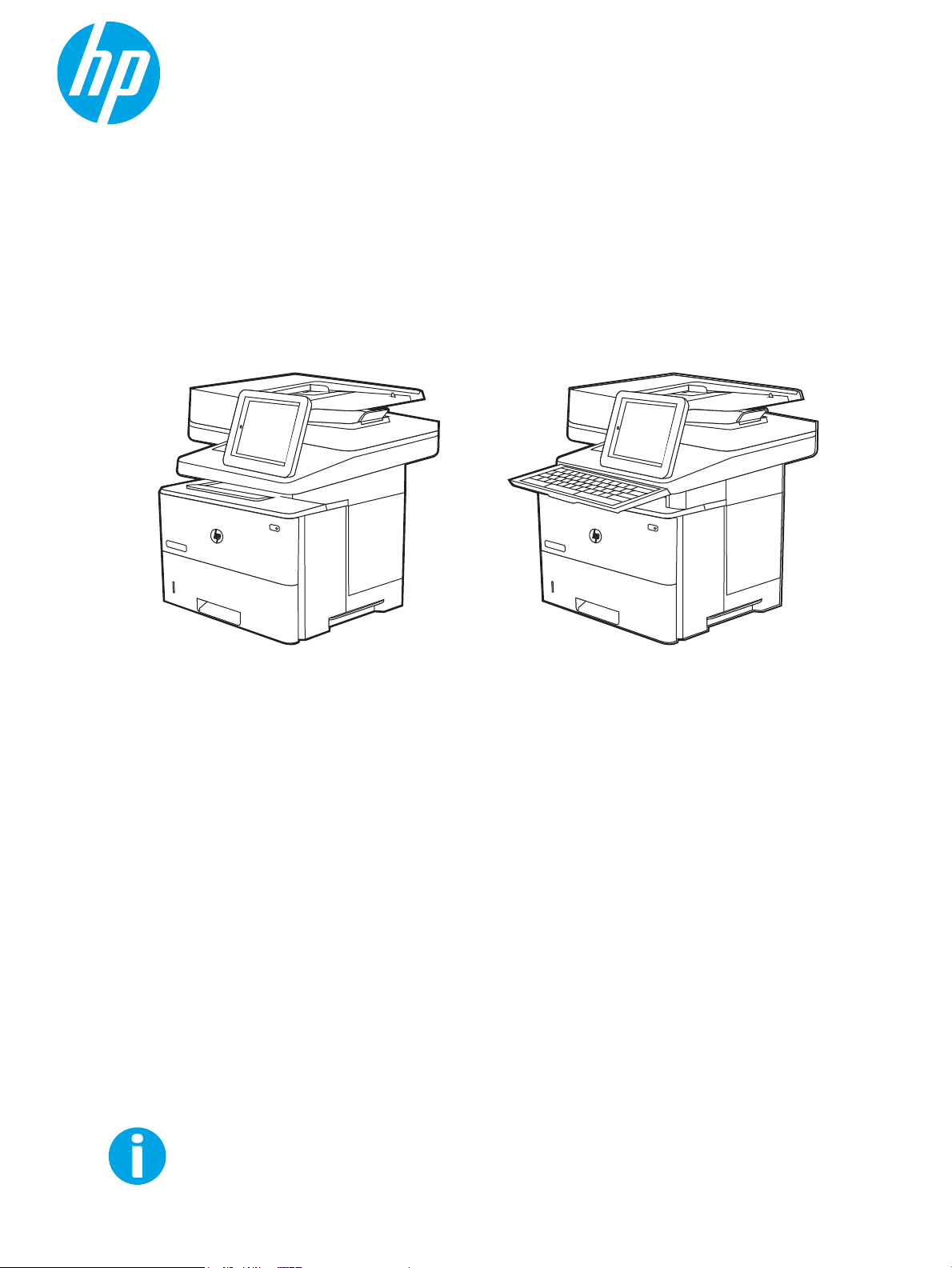
Användarhandbok
www.hp.com/videos/LaserJet
www.hp.com/support/ljE52645mfp
LaserJet Managed MFP E52645
LaserJet Managed Flow MFP E52645
Page 2
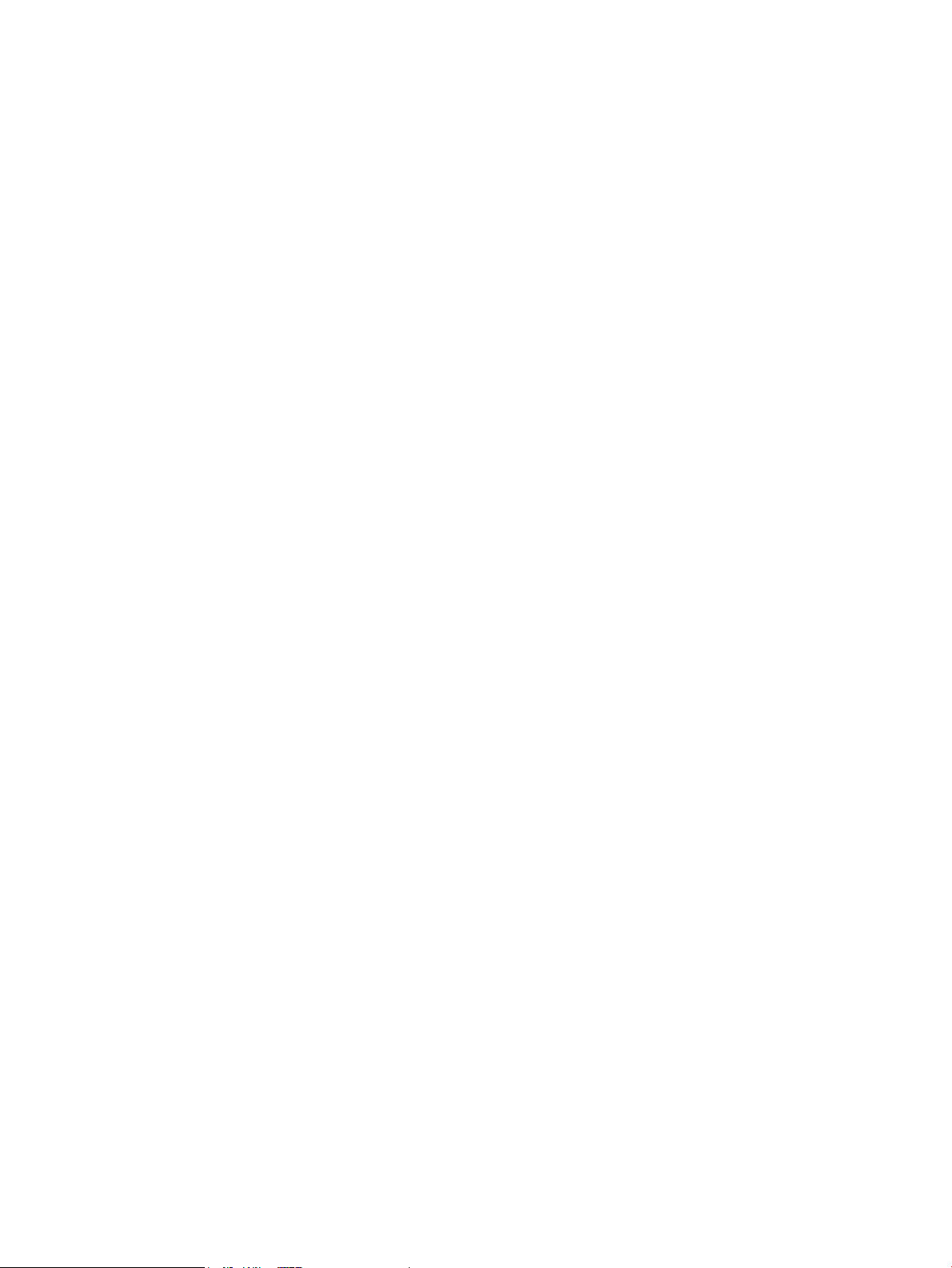
Page 3
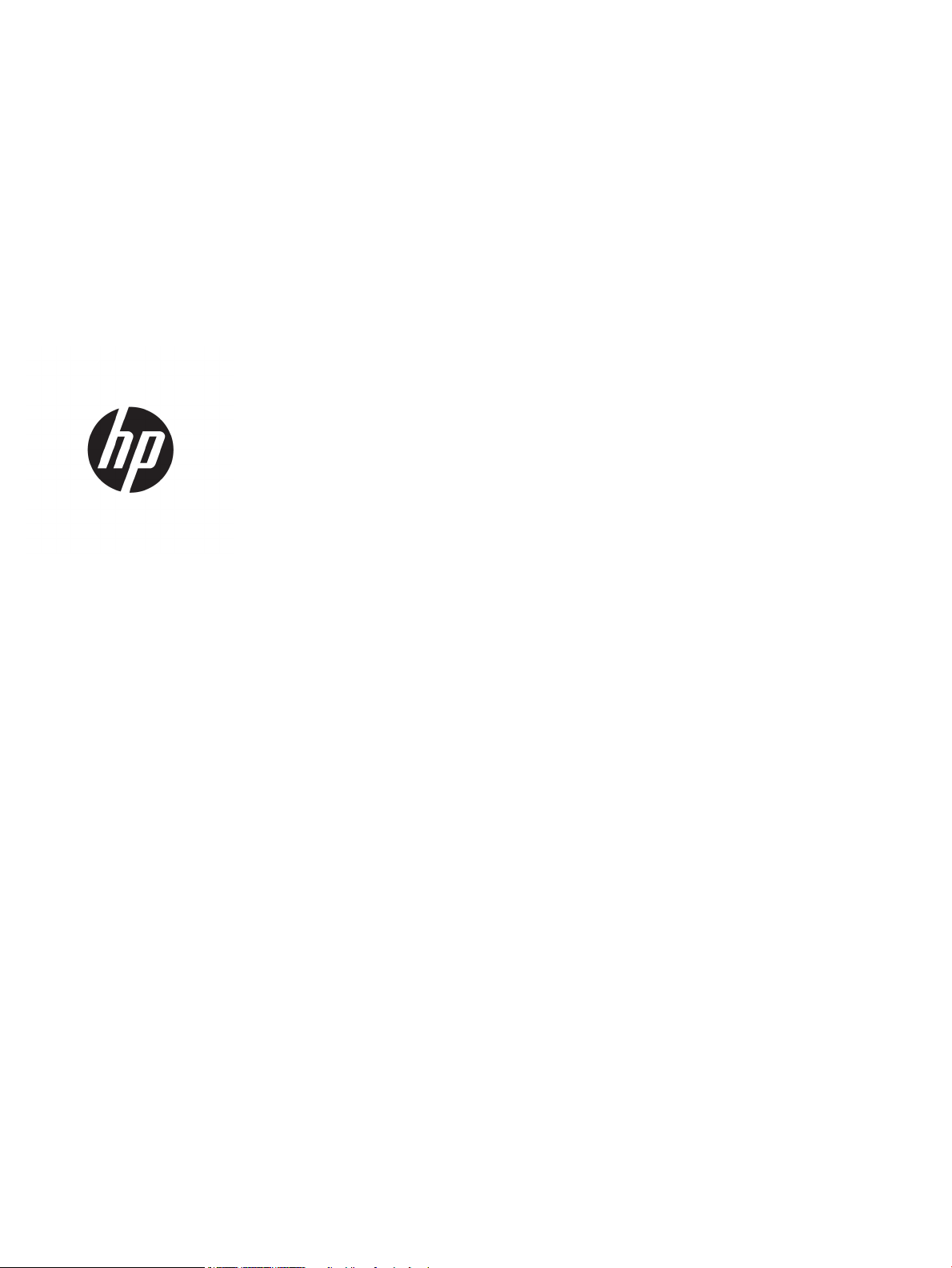
HP LaserJet Managed MFP E52645
Användarhandbok
Page 4
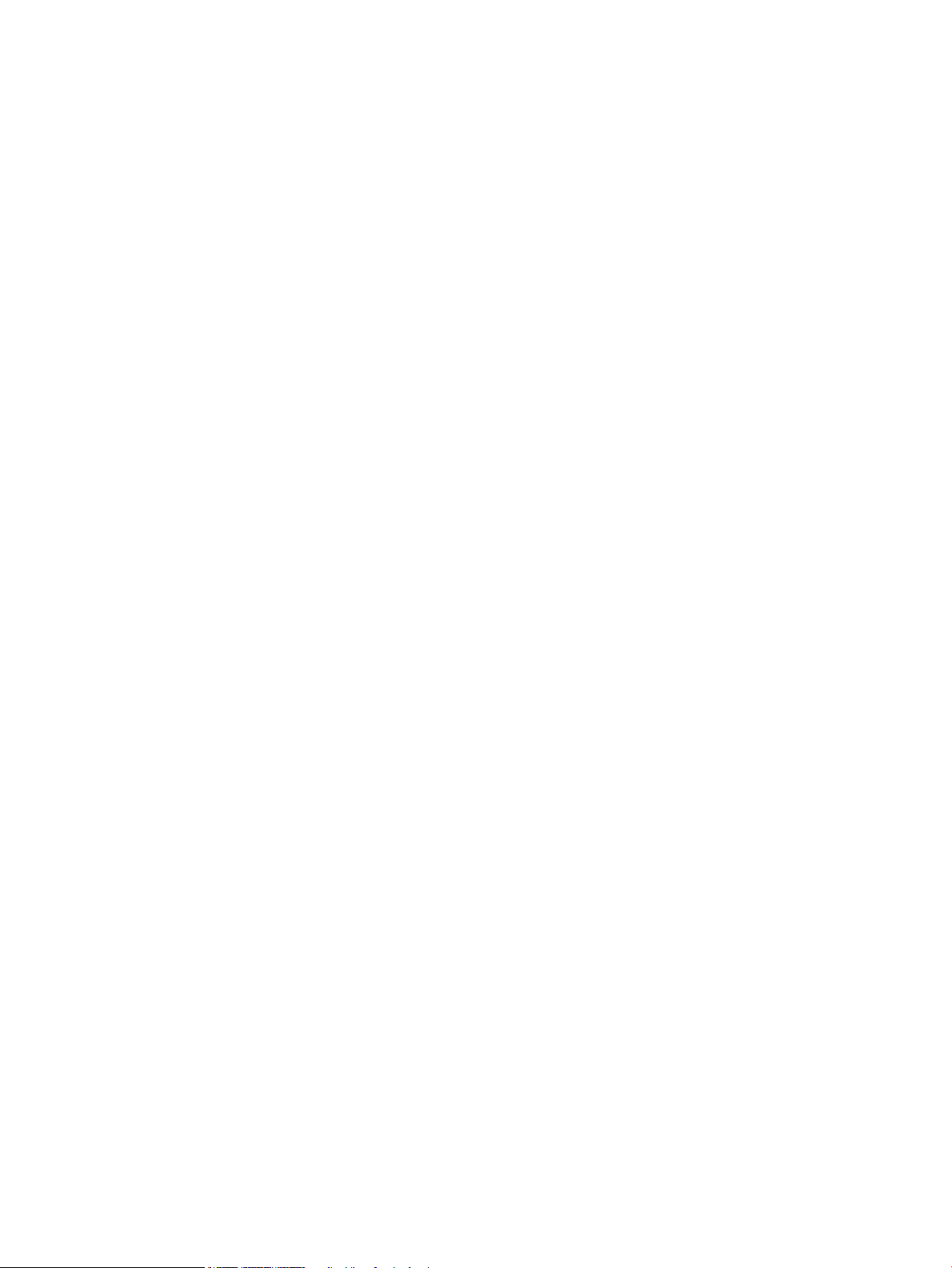
Copyright och licens
Varumärken
© Copyright 2019 HP Development Company,
L.P.
Reproduktion i ursprungligt, omarbetat eller
översatt skick utan skriftligt medgivande, utöver
vad som anges i lagen om upphovsrätt, är
förbjudet.
Den här informationen kan ändras utan
föregående meddelande.
De enda garantier för HP-produkterna och tjänsterna fastställs i de uttryckliga garantier
som medföljer produkterna och tjänsterna. Inget
i detta dokument ska tolkas som att det utgör
en ytterligare garanti. HP kan inte hållas
ansvarigt för tekniska fel, korrekturfel eller
utelämnanden i dokumentet.
Edition 1, 4/2019
Adobe®, Adobe Photoshop®, Acrobat®och
PostScript
®
är varumärken som tillhör Adobe
Systems, Incorporated.
Apple och Apple-logotypen är varumärken som
tillhör Apple Inc. och är registrerade i USA och
andra länder/regioner.
macOS är ett varumärke som tillhör Apple Inc.,
registrerat i USA och andra länder.
AirPrint är ett varumärke som tillhör Apple
Computer, Inc. och är registrerat i USA och andra
länder.
Google™ är ett varumärke som tillhör Google
Inc.
Microsoft®, Windows®, Windows® XP och
Windows Vista® är registrerade varumärken i
USA och tillhör Microsoft Corporation.
UNIX® är ett registrerat varumärke som tillhör
The Open Group.
Page 5
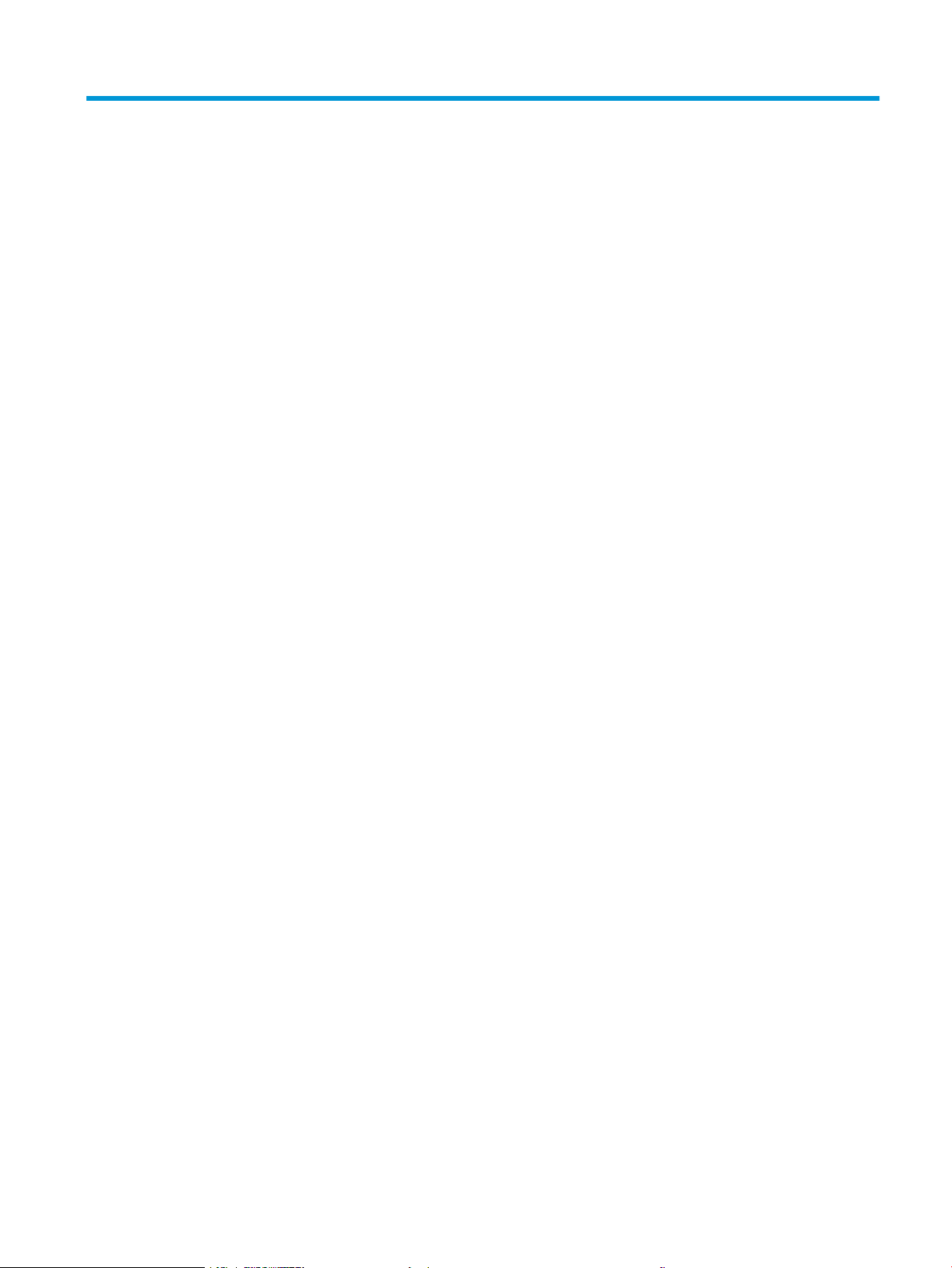
Innehåll
1 Skrivaröversikt ........................................................................................................................................................................................... 1
Varningsikoner .......................................................................................................................................................................... 1
Eventuell stötrisk ...................................................................................................................................................................... 3
Skrivarvyer ................................................................................................................................................................................. 4
Skrivarens framsida ............................................................................................................................................. 4
Skrivarens baksida ............................................................................................................................................... 5
Gränssnittsportar ................................................................................................................................................. 6
Kontrollpanelvy .................................................................................................................................................... 7
Använda kontrollpanelen på pekskärmen .................................................................................. 8
Skrivarspecikationer ............................................................................................................................................................ 10
Tekniska specikationer ................................................................................................................................... 10
Operativsystem som kan användas ............................................................................................................... 12
Skrivarens mått .................................................................................................................................................. 14
Energiförbrukning, elektriska specikationer och akustiskt utsläpp ........................................................ 15
Område för driftmiljö ........................................................................................................................................ 15
Installation av skrivarens maskinvara och programvara ................................................................................................. 15
2 Pappersfack ............................................................................................................................................................................................. 17
Inledning .................................................................................................................................................................................. 17
Fyll på papper i fack 1 ............................................................................................................................................................ 19
Fyll på papper i fack 1 (erfunktionsfack) ..................................................................................................... 19
Fack 1, pappersorientering .............................................................................................................................. 20
Använda Växla läge för brevpapper ............................................................................................................... 21
Aktivera Växla läge för brevpapper med menyerna på kontrollpanelen ............................. 21
Fylla på papper i fack 2 och facket för 550 ark ................................................................................................................. 22
Fylla på papper i fack 2 och facket för 550 ark ............................................................................................. 22
Pappersorientering i fack 2 och facket för 550 ark ...................................................................................... 24
Använda Växla läge för brevpapper ............................................................................................................... 21
Aktivera Växla läge för brevpapper med menyerna på kontrollpanelen ............................. 21
Fylla på och skriva ut på kuvert ........................................................................................................................................... 26
Skriva ut på kuvert ............................................................................................................................................. 26
Kuvertorientering .............................................................................................................................................. 26
SVWW iii
Page 6
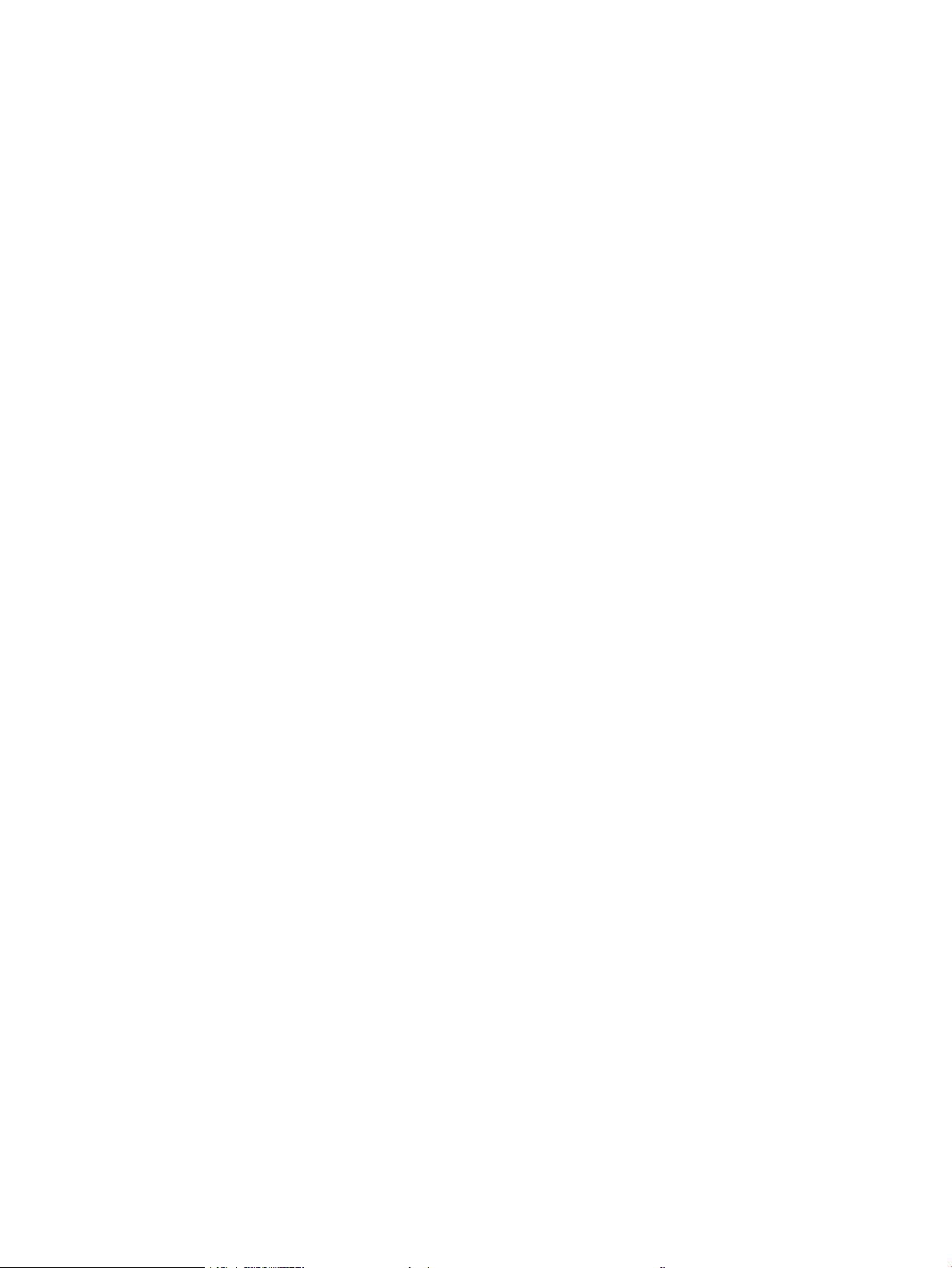
Fyll på och skriv ut på etiketter ............................................................................................................................................ 27
Manuell matning av etiketter ........................................................................................................................... 27
Etikettorientering ............................................................................................................................................... 27
Använda den praktiska häftningsenheten (endast c-modeller) ..................................................................................... 28
Använda häftningsenheten ............................................................................................................................. 28
3 Förbrukningsmaterial, tillbehör och delar .......................................................................................................................................... 29
Beställa förbrukningsmaterial, tillbehör och reservdelar ................................................................................................ 30
Beställning .......................................................................................................................................................... 30
Förbrukningsmaterial och tillbehör ................................................................................................................ 30
Underhålls-/förbrukningsartiklar med lång livslängd ................................................................................. 31
Komponenter för egenreparation ................................................................................................................... 31
Byt ut tonerkassetten ............................................................................................................................................................ 33
Information om patroner ................................................................................................................................. 33
Ta bort och sätta tillbaka kassetten ............................................................................................................... 34
Byt ut häftkassetten (endast c-modeller) .......................................................................................................................... 37
Inledning ............................................................................................................................................................. 37
Ta bort och sätta tillbaka häftkassetten ........................................................................................................ 37
4 Skriva ut ................................................................................................................................................................................................... 39
Utskriftsmetoder (Windows) ................................................................................................................................................ 40
Så här skriver du ut (Windows) ........................................................................................................................ 40
Skriva ut på båda sidor automatiskt (Windows) ........................................................................................... 40
Skriva ut på båda sidor manuellt (Windows) ................................................................................................. 41
Skriva ut era sidor per ark (Windows) .......................................................................................................... 42
Välja papperstyp (Windows) ............................................................................................................................ 42
Ytterligare utskriftsuppgifter ........................................................................................................................... 43
Utskriftsuppgifter (Mac) ........................................................................................................................................................ 44
Hur man skriver ut (macOS) ............................................................................................................................. 44
Skriva ut på båda sidor automatiskt (macOS) ............................................................................................... 44
Skriva ut på båda sidor manuellt (macOS) .................................................................................................... 44
Skriva ut era sidor per ark (macOS) .............................................................................................................. 45
Välja papperstyp (macOS) ................................................................................................................................ 45
Ytterligare utskriftsuppgifter ........................................................................................................................... 43
Lagra utskrifter på skrivaren för att skriva ut senare eller skriva ut privat .................................................................. 47
Inledning ............................................................................................................................................................. 47
Skapa en lagrad utskrift (Windows) ............................................................................................................... 47
Skapa en lagrad utskrift (macOS) ................................................................................................................... 48
Skriva ut en lagrad utskrift ............................................................................................................................... 49
Ta bort en lagrad utskrift .................................................................................................................................. 50
Ta bort en utskrift som lagrats på skrivaren ............................................................................ 50
iv SVWW
Page 7
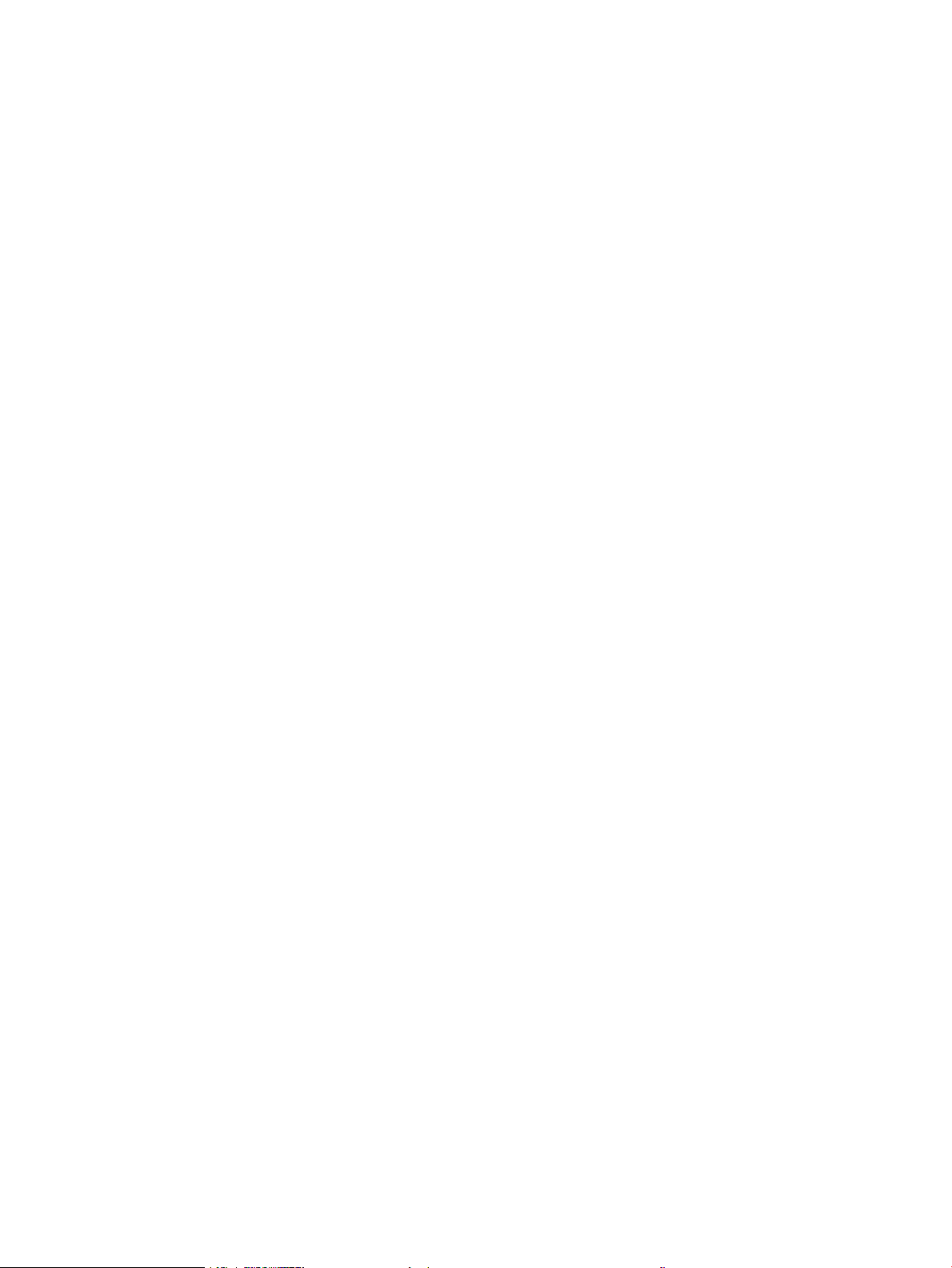
Ändra begränsningen för utskriftslagring ................................................................................ 50
Information som skickas till skrivaren för utskriftsredovisning ................................................................. 50
Skriva ut från en USB-ashenhet ........................................................................................................................................ 51
Aktiva USB-porten för utskrift ......................................................................................................................... 52
Metod ett: Aktivera USB-porten via skrivarens kontrollpanel ............................................... 52
Metod två: Aktivera USB-porten via HP:s inbyggda webbserver (endast
nätverksanslutna skrivare) .......................................................................................................... 52
Skriv ut USB-dokument .................................................................................................................................... 52
Skriva ut i hög hastighet med USB 2.0-port (kabelansluten) ......................................................................................... 54
Aktivera USB-porten för utskrift i hög hastighet .......................................................................................... 55
Metod ett: Aktivera USB 2.0-porten för hög hastighet via skrivarens
kontrollpanelmenyer .................................................................................................................... 55
Metod två: Aktivera USB 2.0-porten för hög hastighet via HP:s inbyggda webbserver
(endast nätverksanslutna skrivare) ........................................................................................... 55
5 Kopiera ..................................................................................................................................................................................................... 57
Göra kopior .............................................................................................................................................................................. 57
Kopiera dubbelsidigt (duplex) .............................................................................................................................................. 59
Ytterligare kopieringsuppgifter ............................................................................................................................................ 60
6 Skanna ...................................................................................................................................................................................................... 63
Kongurera Skanna till e-post ............................................................................................................................................. 64
Inledning ............................................................................................................................................................. 64
Innan du börjar ................................................................................................................................................... 64
Steg ett: Öppna HP:s inbyggda webbserver (EWS) ...................................................................................... 64
Steg två: Kongurera inställningarna för nätverksidentiering ................................................................. 65
Steg tre: Kongurera funktionen Skicka till e-post ...................................................................................... 67
Metod ett: Grundläggande konguration med Kongurationsguiden Skicka till e-
post ................................................................................................................................................. 67
Metod två: Avancerad konguration med e-postkonguration ............................................ 70
Steg fyra: Kongurera snabbinställningar (tillval) ........................................................................................ 74
Steg fem: Kongurera Skicka till e-post för att använda Oice 365 Outlook (tillval) ............................ 76
Inledning ......................................................................................................................................... 76
Kongurera en server för utgående e-post (SMTP) för att skicka ett e-
postmeddelande från ett Oice 365 Outlook-konto .............................................................. 76
Kongurera Skanna till nätverksmapp ............................................................................................................................... 78
Inledning ............................................................................................................................................................. 78
Innan du börjar ................................................................................................................................................... 78
Steg ett: Öppna HP:s inbyggda webbserver (EWS) ...................................................................................... 64
Steg två: Kongurera Skanna till nätverksmapp .......................................................................................... 80
Metod ett: Använda guiden för Skanna till nätverksmapp ..................................................... 80
SVWW v
Page 8
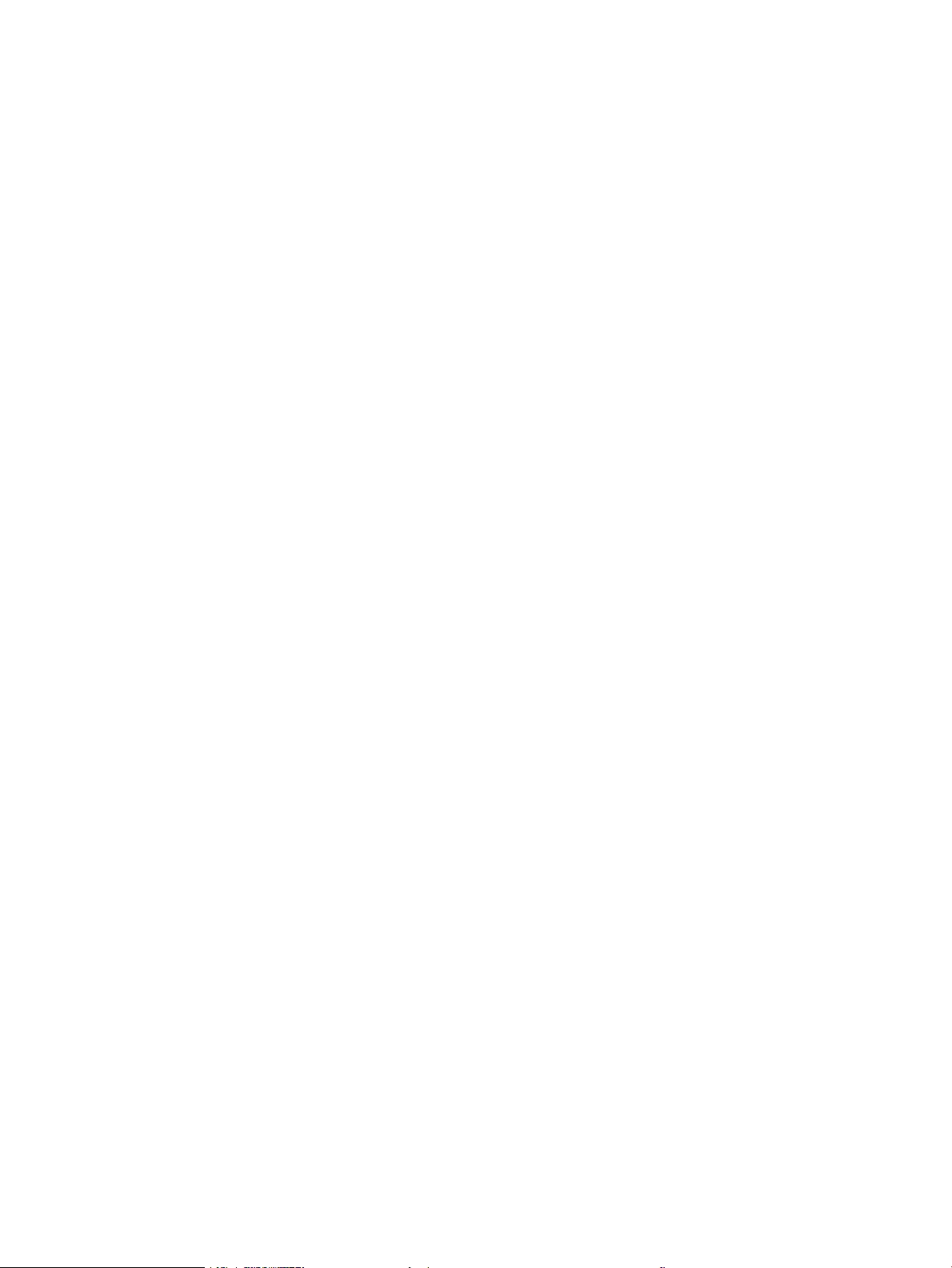
Metod två: Använd Kongurera Skanna till nätverksmapp .................................................... 82
Steg ett: Påbörja kongurationen ......................................................................... 82
Steg två: Kongurera inställningarna för Skanna till nätverksmapp ............... 83
Steg tre: Slutför kongurationen ........................................................................... 92
Kongurera Skanna till SharePoint® (endast Flow-modeller) ........................................................................................ 93
Inledning ............................................................................................................................................................. 93
Innan du börjar ................................................................................................................................................... 93
Steg ett: Öppna HP:s inbyggda webbserver (EWS) ...................................................................................... 64
Steg två: Aktivera Skanna till SharePoint® och skapa en snabbinställning för Skanna till
SharePoint .......................................................................................................................................................... 94
Skanna en l direkt på en Microsoft ® SharePoint-webbplats ................................................................... 96
Snabbinställning för Skanningsinställningar och alternativ för Skanna till SharePoint® ...................... 97
Kongurera Skanna till USB-enhet ..................................................................................................................................... 99
Inledning ............................................................................................................................................................. 99
Steg ett: Öppna HP:s inbyggda webbserver (EWS) ...................................................................................... 64
Steg två: Aktivera Skanna till USB-enhet .................................................................................................... 100
Steg tre: Kongurera snabbinställningar (tillval) ....................................................................................... 100
Standardskanningsinställningar för Skanna till USB-enhetskonguration ........................................... 101
Standardlinställningar för Spara till USB-konguration ......................................................................... 101
Skanna till e-post ................................................................................................................................................................. 103
Inledning ........................................................................................................................................................... 103
Skanna till e-post ............................................................................................................................................ 103
Skanna till jobblagring ........................................................................................................................................................ 106
Inledning ........................................................................................................................................................... 106
Skanna till skrivarens jobblagring ................................................................................................................ 106
Skriv ut från skrivarens utskriftslagring ...................................................................................................... 108
Skanna till nätverksmapp ................................................................................................................................................... 109
Inledning ........................................................................................................................................................... 109
Skanna till nätverksmapp .............................................................................................................................. 109
Skanna till SharePoint ......................................................................................................................................................... 111
Inledning ........................................................................................................................................................... 111
Skanna till SharePoint .................................................................................................................................... 111
Skanna till en USB-enhet .................................................................................................................................................... 113
Inledning ........................................................................................................................................................... 113
Skanna till en USB-enhet ............................................................................................................................... 113
Använda HP JetAdvantage aärslösningar ..................................................................................................................... 114
Ytterligare skanningsuppgifter .......................................................................................................................................... 115
7 Fax .......................................................................................................................................................................................................... 117
Kongurera fax .................................................................................................................................................................... 118
Inledning ........................................................................................................................................................... 118
vi SVWW
Page 9

Kongurera fax med hjälp av skrivarens kontrollpanel ............................................................................ 118
Ändra faxkonguration ....................................................................................................................................................... 119
Faxuppringningsinställningar ........................................................................................................................ 119
Allmänna inställningar för faxsändning ...................................................................................................... 120
Inställningar för faxmottagning .................................................................................................................... 120
Sända fax .............................................................................................................................................................................. 121
Ytterligare faxuppgifter ...................................................................................................................................................... 123
8 Hantera skrivaren ................................................................................................................................................................................. 125
Avancerad konguration med HPs inbyggda webbserver (EWS) ................................................................................ 126
Inledning ........................................................................................................................................................... 126
Så här öppnar du den inbäddade HP-webbservern (EWS) ....................................................................... 126
Funktioner i den inbäddade HP-webbservern ............................................................................................ 128
Fliken Information ...................................................................................................................... 128
Fliken Allmänt ............................................................................................................................. 128
Fliken Kopia/utskrift ................................................................................................................... 129
Fliken Skanna/digital sändning ................................................................................................. 130
Fliken Fax ..................................................................................................................................... 131
Fliken Förbrukningsmaterial ..................................................................................................... 132
Fliken Felsökning ........................................................................................................................ 132
Fliken Säkerhet ........................................................................................................................... 132
Fliken HP-webbtjänster ............................................................................................................. 133
Fliken Nätverk ............................................................................................................................. 133
Listan Andra länkar .................................................................................................................... 135
Kongurera IP-nätverksinställningar ............................................................................................................................... 136
Ansvarsbefrielse för skrivardelning ............................................................................................................. 136
visa och ändra nätverksinställningar ........................................................................................................... 136
Byta namn på skrivaren i ett nätverk ........................................................................................................... 136
Kongurera IPv4 TCP/IP-parametrar manuellt på kontrollpanelen ........................................................ 137
Kongurera IPv6 TCP/IP-parametrar manuellt på kontrollpanelen ........................................................ 137
Inställningar för länkhastighet och duplex ................................................................................................. 138
Skrivarens säkerhetsfunktioner ........................................................................................................................................ 140
Inledning ........................................................................................................................................................... 140
Säkerhetsinformation .................................................................................................................................... 140
Tilldela ett administratörslösenord .............................................................................................................. 141
Använd HP:s inbäddade webbserver (EWS) för att ställa in lösenordet ............................ 141
Ange användaruppgifter för åtkomst på skrivarens kontrollpanel .................................... 141
IP-säkerhet ....................................................................................................................................................... 142
Stöd för kryptering: Säkra hårddiskar med höga prestanda från HP ..................................................... 142
Låsa formaterare ............................................................................................................................................ 142
Energisparinställningar ....................................................................................................................................................... 143
SVWW vii
Page 10
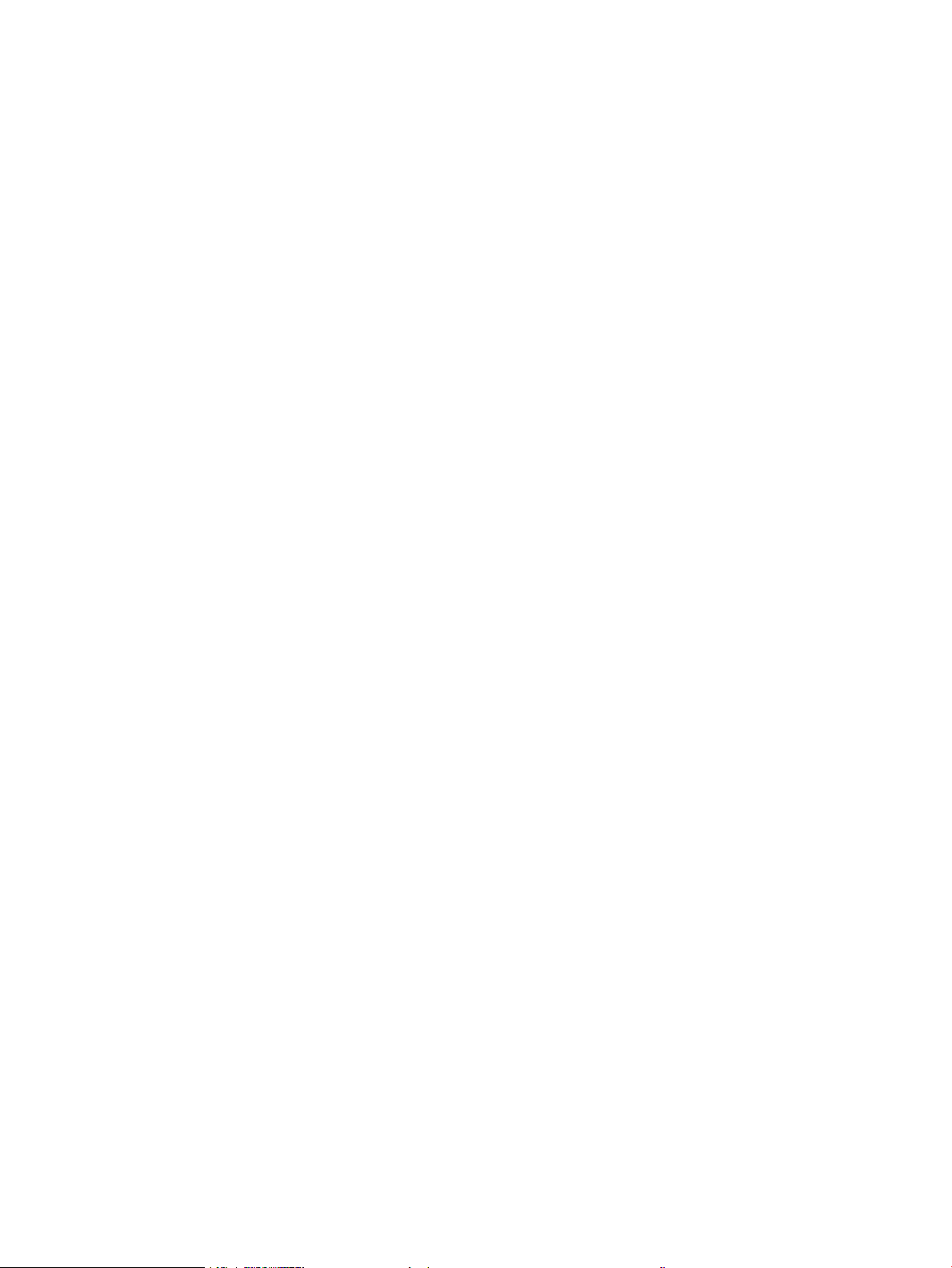
Skriva ut med EconoMode ............................................................................................................................. 144
Kongurera EconoMode från skrivardrivrutinen ................................................................... 144
Kongurera EconoMode från skrivarens kontrollpanel ........................................................ 144
Ställ in vilolägestimern och kongurera skrivaren så att max. 1 W ström används ............................ 144
Ange schemat för viloläget ............................................................................................................................ 145
HP Web Jetadmin ................................................................................................................................................................. 145
Uppdateringar av program och den inbyggda programvaran ...................................................................................... 145
9 Problemlösning .................................................................................................................................................................................... 147
Kundtjänst ............................................................................................................................................................................. 148
Kontrollpanelens hjälpsystem ........................................................................................................................................... 148
Återställa fabriksinställningarna ....................................................................................................................................... 149
Inledning ........................................................................................................................................................... 149
Metod ett: Återställa till fabriksinställningar via skrivarens kontrollpanel ............................................ 149
Metod två: Återställa till fabriksinställningar via HP:s inbyggda webbserver (endast
nätverksanslutna skrivare) ............................................................................................................................ 149
Meddelandet "Kassetten nästan slut" eller "Kassetten nästan helt slut" visas på skrivarens kontrollpanel ........ 150
Skrivaren hämtar inte papper eller matar fram det fel ................................................................................................. 151
Inledning ........................................................................................................................................................... 151
Skrivaren matar inte in papper ..................................................................................................................... 151
Skrivaren matar in era pappersark ............................................................................................................ 153
Papper fastnar i dokumentmataren, eller så matar den in snett eller plockar era pappersark ...... 156
Åtgärda papperstrassel ...................................................................................................................................................... 158
Inledning ........................................................................................................................................................... 158
Platser för papperstrassel ............................................................................................................................. 158
Autonavigering för att åtgärda papperstrassel .......................................................................................... 159
Har du ofta papperstrassel? .......................................................................................................................... 159
Åtgärda papperstrassel i dokumentmataren – 31.13.yz ......................................................................... 159
Rensa papperstrassel i fack 1 – 13.A1 ........................................................................................................ 163
Rensa papperstrassel i fack 2, fack 3, fack 4 och fack 5 – 13.A2, 13.A3, 13.A4, 13.A5 ...................... 166
Åtgärda papperstrassel i utmatningsfacket – 13.E1 ................................................................................. 169
Rensa pappersstopp i enheten för dubbelsidig utskrift – 13.CX.XX, 13.DX.XX .................................... 170
Rensa papperstrassel vid tonerkassetten .................................................................................................. 175
Rensa pappersstopp i xeringsenheten – 13.B9, 13.B2, 13.FF .............................................................. 177
Lösa problem med utskriftskvalitet ................................................................................................................................. 179
Inledning ........................................................................................................................................................... 179
Felsöka utskriftskvalitet ................................................................................................................................. 180
Skriva ut från ett annat program ............................................................................................. 180
Kontrollera inställningen för utskriftsjobbets papperstyp .................................................. 181
Kontrollera inställningen för papperstyp på skrivaren .................................... 181
Kontrollera inställningen för papperstyp (Windows) ....................................... 181
viii SVWW
Page 11
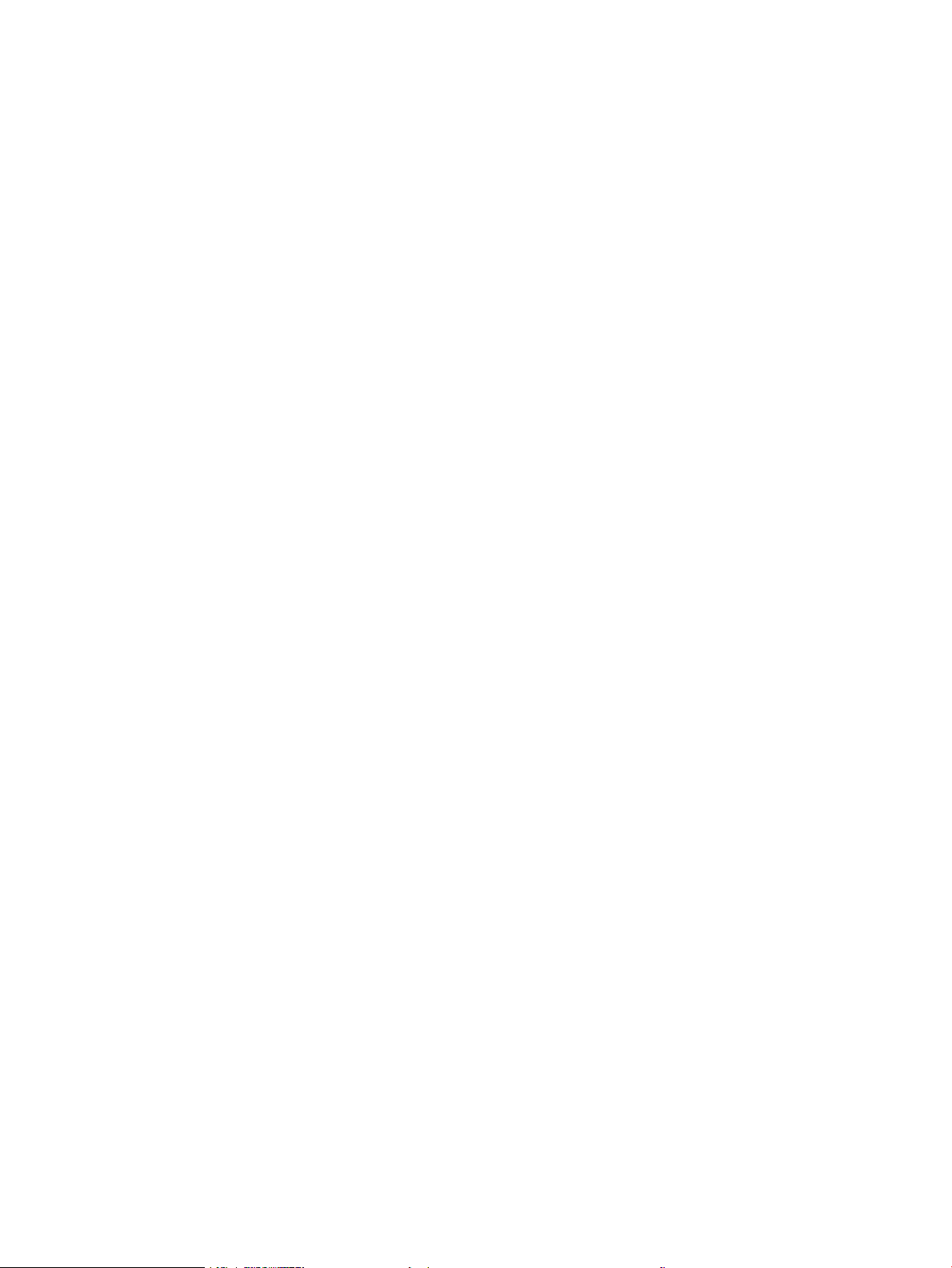
Kontrollera inställningen för papperstyp (macOS) ........................................... 181
Kontrollera tonerkassettstatusen ........................................................................................... 182
Steg ett: Skriv ut statussidan för förbrukningsmaterial .................................. 182
Steg två: Kontrollera status för förbrukningsmaterial ..................................... 182
Skriva ut en rengöringssida ...................................................................................................... 182
Kontrollera tonerkassetten visuellt för att bekräfta att den inte är skadad ..................... 183
Kontrollera papperet och utskriftsmiljön ............................................................................... 184
Steg ett: Använd papper som uppfyller HP:s specikationer för papper ..... 184
Steg två: Kontrollera miljön .................................................................................. 184
Steg tre: Ange individuell pappersinställning .................................................... 184
Prova en annan skrivardrivrutin ............................................................................................... 185
Felsöka bilddefekter ................................................................................................................... 185
Förbättra kopieringskvaliteten .......................................................................................................................................... 194
Kontrollera att skannerglaset inte är smutsigt .......................................................................................... 194
Kalibrera skannern .......................................................................................................................................... 195
Kontrollera pappersinställningarna ............................................................................................................. 197
Kontrollera alternativen för pappersval .................................................................................. 197
Kontrollera bildjusteringsinställningarna .................................................................................................... 197
Optimera kopieringskvalitet för text och bilder .......................................................................................... 197
Kopiering från kant till kant ........................................................................................................................... 198
Förbättra skanningskvaliteten ........................................................................................................................................... 199
Kontrollera att skannerglaset inte är smutsigt .......................................................................................... 194
Kontrollera upplösningsinställningarna ...................................................................................................... 200
Kontrollera färginställningarna ..................................................................................................................... 201
Kontrollera bildjusteringsinställningarna .................................................................................................... 201
Optimera skanningskvaliteten för text eller bilder .................................................................................... 202
Kontrollera inställningarna för utskriftskvalitet ......................................................................................... 202
Förbättra faxkvaliteten ....................................................................................................................................................... 204
Kontrollera att skannerglaset inte är smutsigt .......................................................................................... 194
Kontrollera upplösningsinställningarna för att skicka fax ........................................................................ 205
Kontrollera bildjusteringsinställningarna .................................................................................................... 206
Optimera faxkvaliteten för text eller bilder ................................................................................................. 206
Kontrollera felkorrigeringsinställningarna .................................................................................................. 206
Kontrollera inställningen Passa till sidan .................................................................................................... 207
Skicka till en annan fax ................................................................................................................................... 207
Kontrollera avsändarens fax ......................................................................................................................... 207
Lösa faxproblem .................................................................................................................................................................. 208
Checklista för lösning av faxproblem .......................................................................................................... 209
Vilken typ av telefonlinje använder du? .................................................................................. 209
Använder du ett överbelastningsskydd? ................................................................................ 209
SVWW ix
Page 12
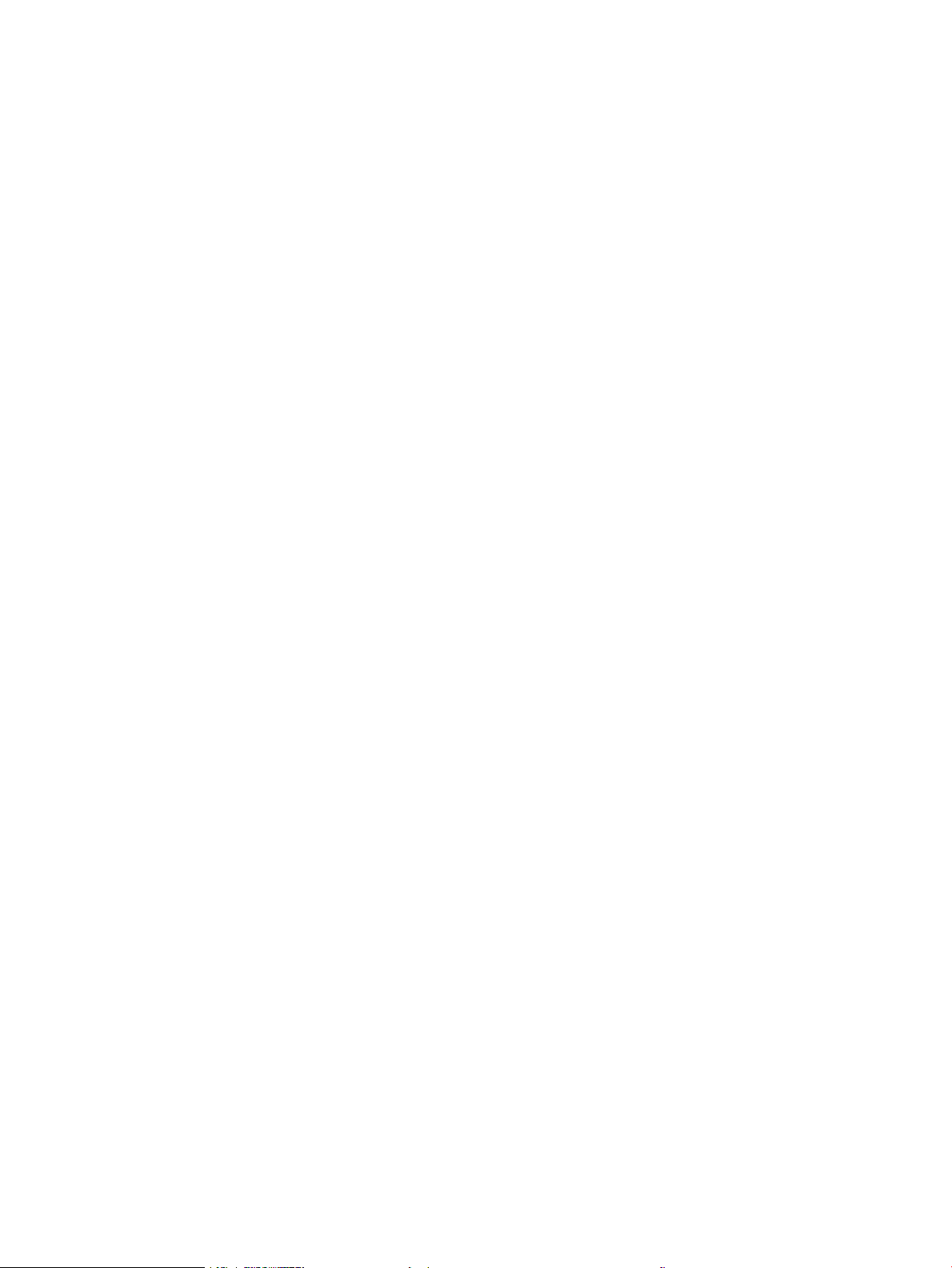
Använder du en röstmeddelandetjänst som tillhandahålls av telefonoperatören
eller en telefonsvarare? ............................................................................................................. 209
Har din telefonlinje funktionen Samtal väntar? ..................................................................... 210
Kontrollera statusen för faxtillbehöret ................................................................................... 210
Allmänna faxproblem ..................................................................................................................................... 211
Det gick inte att skicka faxet ..................................................................................................... 211
Knappen för faxadressboken visas inte .................................................................................. 211
Det går inte att hitta Fax settings (Faxinställningar) i HP Web Jetadmin .......................... 211
Rubriken läggs till överst på sidan när faxrubriksfunktionen är aktiverad ....................... 211
En blandning av namn och nummer förekommer i mottagarrutan .................................. 211
Ett enkelsidigt fax skrivs ut som två sidor ............................................................................. 211
Ett dokument stannar i dokumentmataren under en faxsändning ................................... 212
Ljudvolymen är för hög eller för låg ........................................................................................ 212
USB-ashenheten svarar inte ........................................................................................................................................... 213
Metod ett: Aktivera USB-porten via skrivarens kontrollpanel .................................................................... 52
Metod två: Aktivera USB-porten via HP:s inbyggda webbserver (endast nätverksanslutna
skrivare) ............................................................................................................................................................... 52
Index ........................................................................................................................................................................................................... 215
x SVWW
Page 13

1 Skrivaröversikt
Granska placering av funktioner på skrivaren, fysiska och tekniska specikationer för skrivaren och var du kan
hitta inställningsinformation.
●
Varningsikoner
●
Eventuell stötrisk
●
Skrivarvyer
●
Skrivarspecikationer
●
Installation av skrivarens maskinvara och programvara
Se www.hp.com/videos/LaserJet för videohjälp.
Följande information är korrekt vid publiceringstillfället. Aktuell information nns i http://www.hp.com/support/
ljE52645mfp.
Mer information:
HP:s heltäckande hjälp för skrivaren innehåller följande information:
● Installera och kongurera
● Lär och använd
● Problemlösning
● Ladda ned uppdateringar av programvara och inbyggd programvara
● Delta i supportforum
● Hitta information om garanti och regler
Varningsikoner
Var försiktig om du ser en varningsikon på HP-skrivaren, enligt ikondenitionerna.
● Varning: Elektriska stötar
SVWW 1
Page 14

● Varning: Varm yta
● Varning: Håll kroppsdelar borta från delar som rör sig
● Varning: Vass kant i närheten
● Varning
2 Kapitel 1 Skrivaröversikt SVWW
Page 15
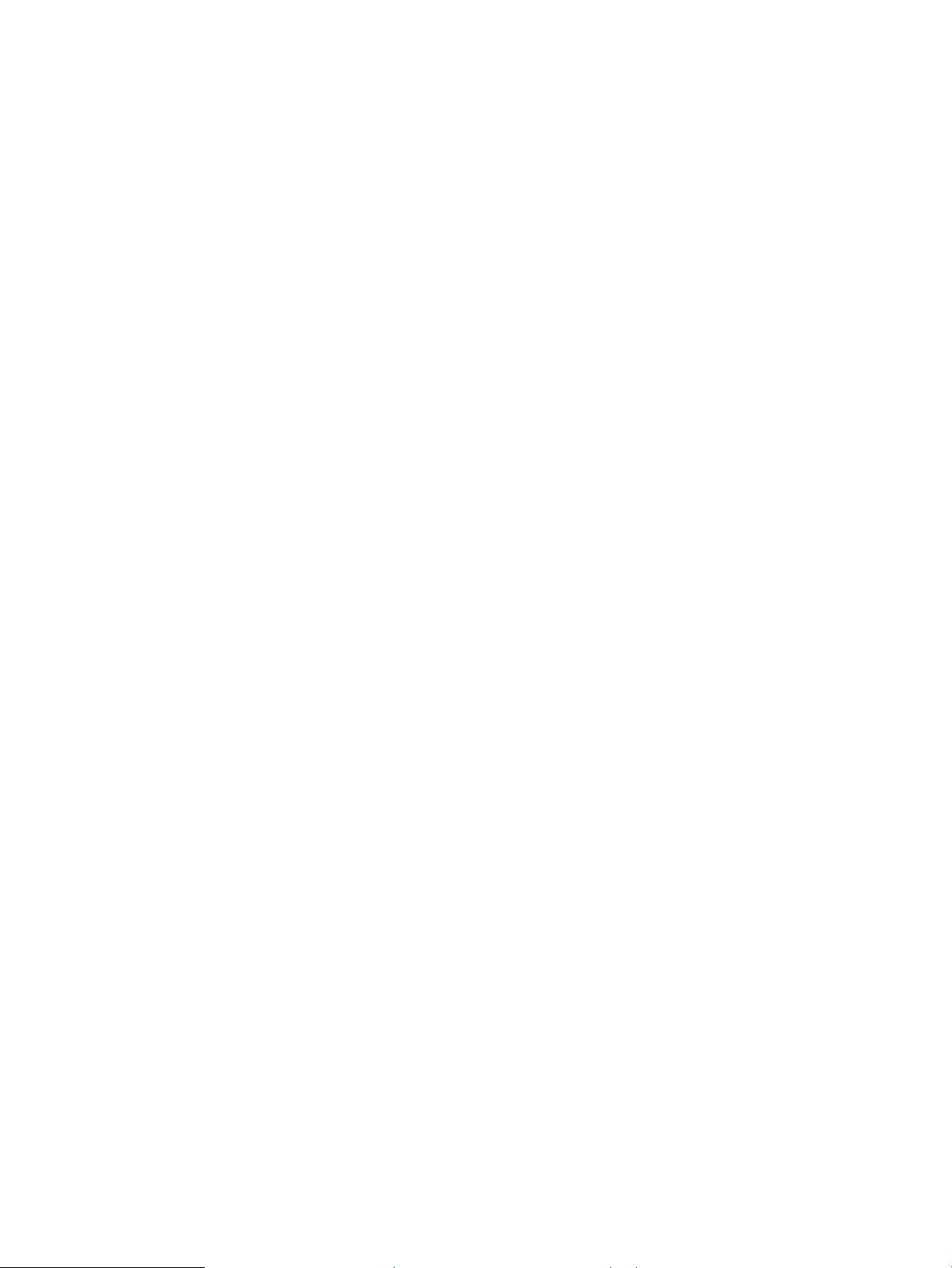
Eventuell stötrisk
Läs igenom den här viktiga säkerhetsinformationen.
● Läs och förstå denna säkerhetsinformation för att undvika risken för elstötar.
● Följ alltid grundläggande säkerhetsåtgärder när du använder den här produkten för att minska risk för
skada från brand eller elektriska stötar.
● Läs och förstå alla instruktionerna i användarhandboken.
Observera alla varningar och anvisningar som är angivna på produkten.
● Använd endast ett jordat eluttag när du ansluter produkten till en strömkälla. Om du inte vet om att uttaget
är jordat kontrollerar du med en behörig elektriker.
● Rör inte kontakterna på något av uttagen på produkten. Byt ut skadade sladdar omedelbart.
● Koppla ur produkten från vägguttaget före rengöring.
● Installera inte och använd inte produkten nära vatten eller när du är våt.
● Installera produkten säkert på en stabil yta.
● Installera produkten på en skyddad plats där ingen kan kliva på eller snubbla över nätsladden.
SVWW Eventuell stötrisk 3
Page 16

Skrivarvyer
15
1 2
3
4
5
7
6
8
16
14
13
12
11
9
10
Hitta viktiga funktioner på skrivaren och på kontrollpanelen.
●
Skrivarens framsida
●
Skrivarens baksida
●
Gränssnittsportar
●
Kontrollpanelvy
Skrivarens framsida
Hitta funktioner på framsidan av skrivaren.
1 Lucka till dokumentmataren (för att rensa papperstrassel)
2 Dokumentmatarens inmatningsfack
3 Dokumentmatarens utmatningsfack
OBS! Dra ut pappersstoppet på höger sida om utmatningsfacket när du matar in långt papper genom dokumentmataren.
4 Kontrollpanel med färgpekskärm (fäll upp för tydligare visning)
5 Fysiskt tangentbord (endast c-modellen). Dra tangentbordet rakt ut när du vill använda det.
6 Praktisk häftningsenhet (endast c-modellen)
7 På-/Av-knapp
8 Formaterarlucka
4 Kapitel 1 Skrivaröversikt SVWW
Page 17

9 Pappersmatare för 1 x 550 ark (tillval) (fack 3)
1
2
6
5
4
3
OBS! Varje skrivarmodell hanterar upp till tre extra pappersmatare för 1 x 550 ark (fack 3, 4 och 5).
10 Fack 2
11 Modellnamn
12 Fack 1
13 Övre lucka (åtkomst till tonerkassetten)
OBS! Frigöringsknappen för den övre luckan nns på skrivarens vänstra sida.
14 Standardutmatningsfack
15 Lättåtkomlig USB-port (på vänster sida av stödet för kontrollpanelen)
Sätt i en USB-ashenhet för utskrift eller skanning utan dator eller för att uppdatera skrivarens inbyggda programvara.
OBS! En administratör måste aktivera den här porten innan den används.
16 Maskinvaruintegreringsplats (för att ansluta tillbehör och enheter från tredje part)
Skrivarens baksida
Hitta funktioner på baksidan av skrivaren.
1 Bakre lucka (åtkomst för att rensa papperstrassel)
2 Frigöringsknapp till övre lucka
3 Etikett med serie- och produktnummer
4 Dammskydd för fack 2 (fälls upp när papper i legal-storlek matas)
5 Strömanslutning
6 Formaterare (innehåller gränssnittsportarna)
SVWW Skrivarvyer 5
Page 18
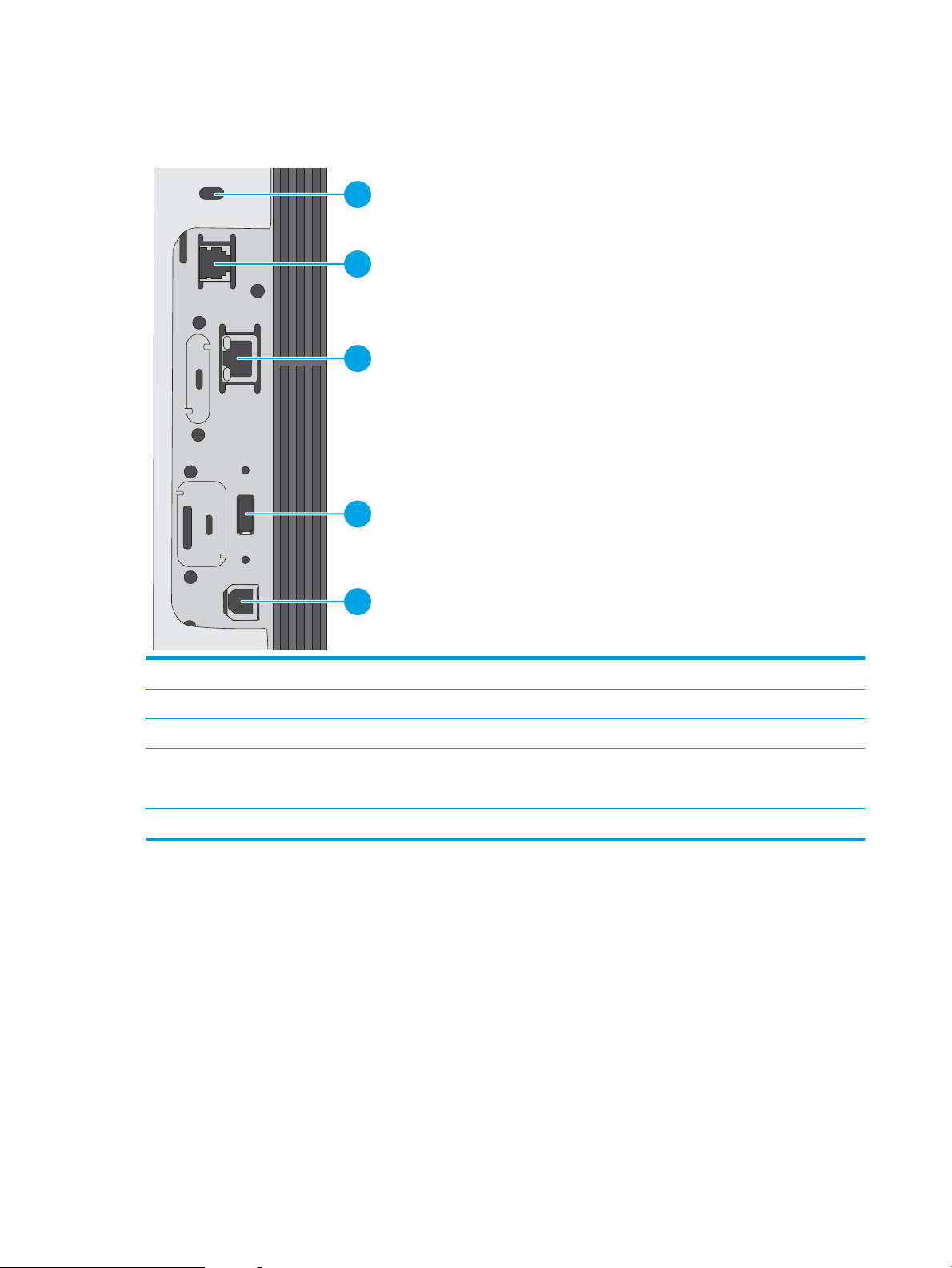
Gränssnittsportar
1
2
3
4
5
Hitta gränssnittsportar på skrivarformateraren.
1 Fack för en säkerhetslucka av kabeltyp
2 Faxport (endast c-modellen. Porten är övertäckt på dn-modellerna.)
3 Ethernet-port (RJ-45) för lokalt nätverk (LAN)
4 USB-port för anslutning av externa USB-enheter (den här porten kan vara täckt)
OBS! Använd USB-porten i närheten av kontrollpanelen för lättåtkomlig USB-utskrift.
5 Snabb USB 2.0-skrivarport
6 Kapitel 1 Skrivaröversikt SVWW
Page 19
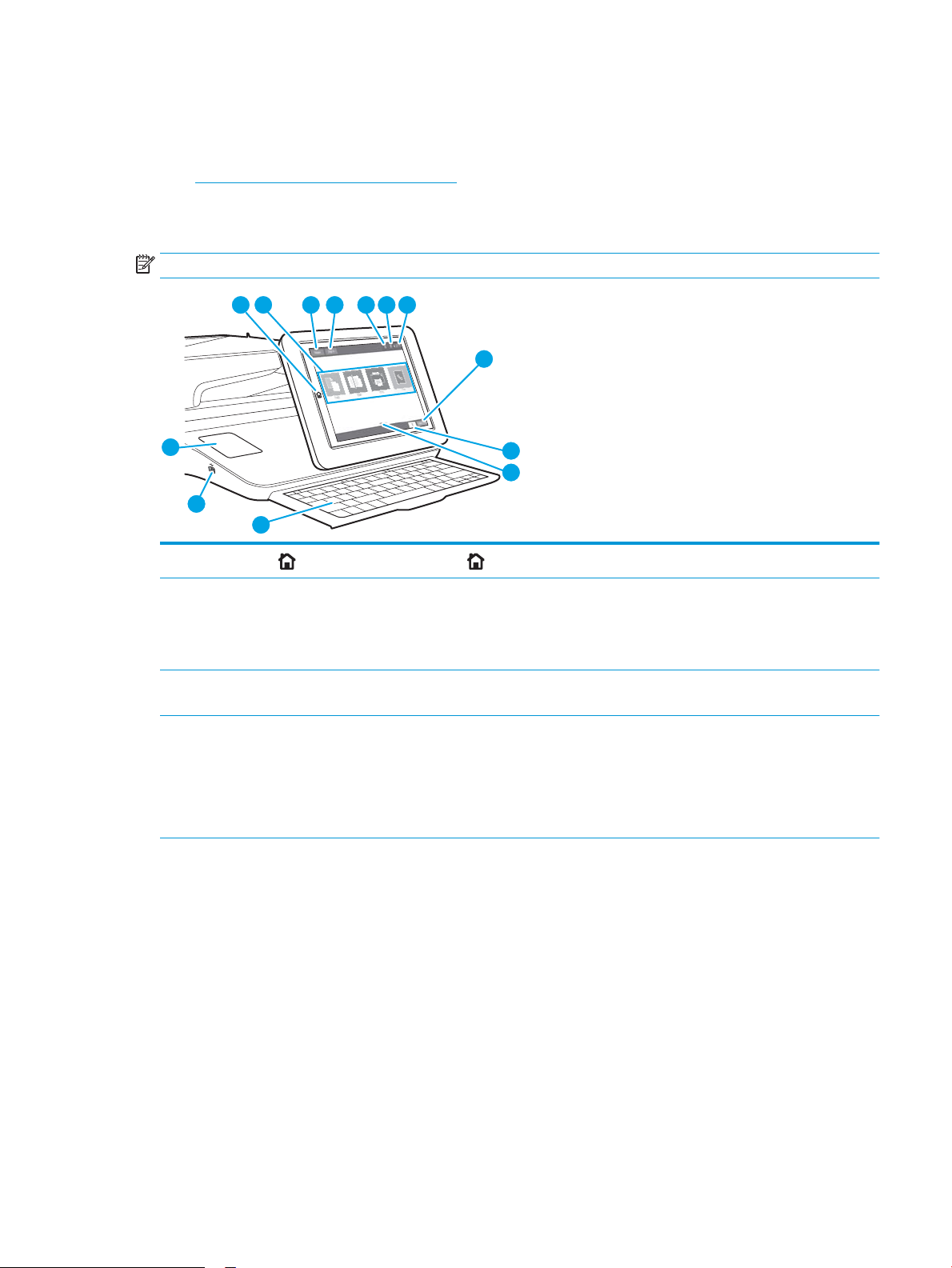
Kontrollpanelvy
3 4
2
1
5 6 7
8
9
10
12
13
11
Från kontrollpanelen får du åtkomst till skrivarens funktioner. Där visas också skrivarens aktuella status.
●
Använda kontrollpanelen på pekskärmen
Du kan när som helst återgå till startskärmen genom att trycka på hemknappen till vänster på skrivarens
kontrollpanel. Du kan också trycka på hemknappen i det övre vänstra hörnet på de esta skärmar.
OBS! Vilka funktioner som visas på startskärmen varierar beroende på skrivarkonguration.
1
Knappen Start Tryck på knappen Start för att komma tillbaka till skrivarens startsida när som helst.
2 Programområde Tryck på någon av ikonerna för att öppna motsvarande program. Du kommer åt er program genom
att svepa i sidled på skärmen.
OBS! Vilka program som är tillgängliga varierar beroende på skrivaren. Administratören kan
kongurera vilka program som visas och i vilken ordning de visas.
3 Återställning Tryck på knappen Återställning om du vill ta bort ändringar, återställa skrivaren från ett pausläge, visa
dolda fel och återställa standardinställningarna (inklusive språk och tangentbordslayout).
4 Logga in eller Logga ut Tryck på knappen Logga in för att öppna skärmen Logga in.
Tryck på Logga ut när du vill logga ut från skrivaren. Skrivaren återställer alla alternativ till
standardinställningarna.
OBS! Den här knappen visas endast om administratören har kongurerat skrivaren så att den kräver
behörighet för åtkomst till funktioner.
SVWW Skrivarvyer 7
Page 20
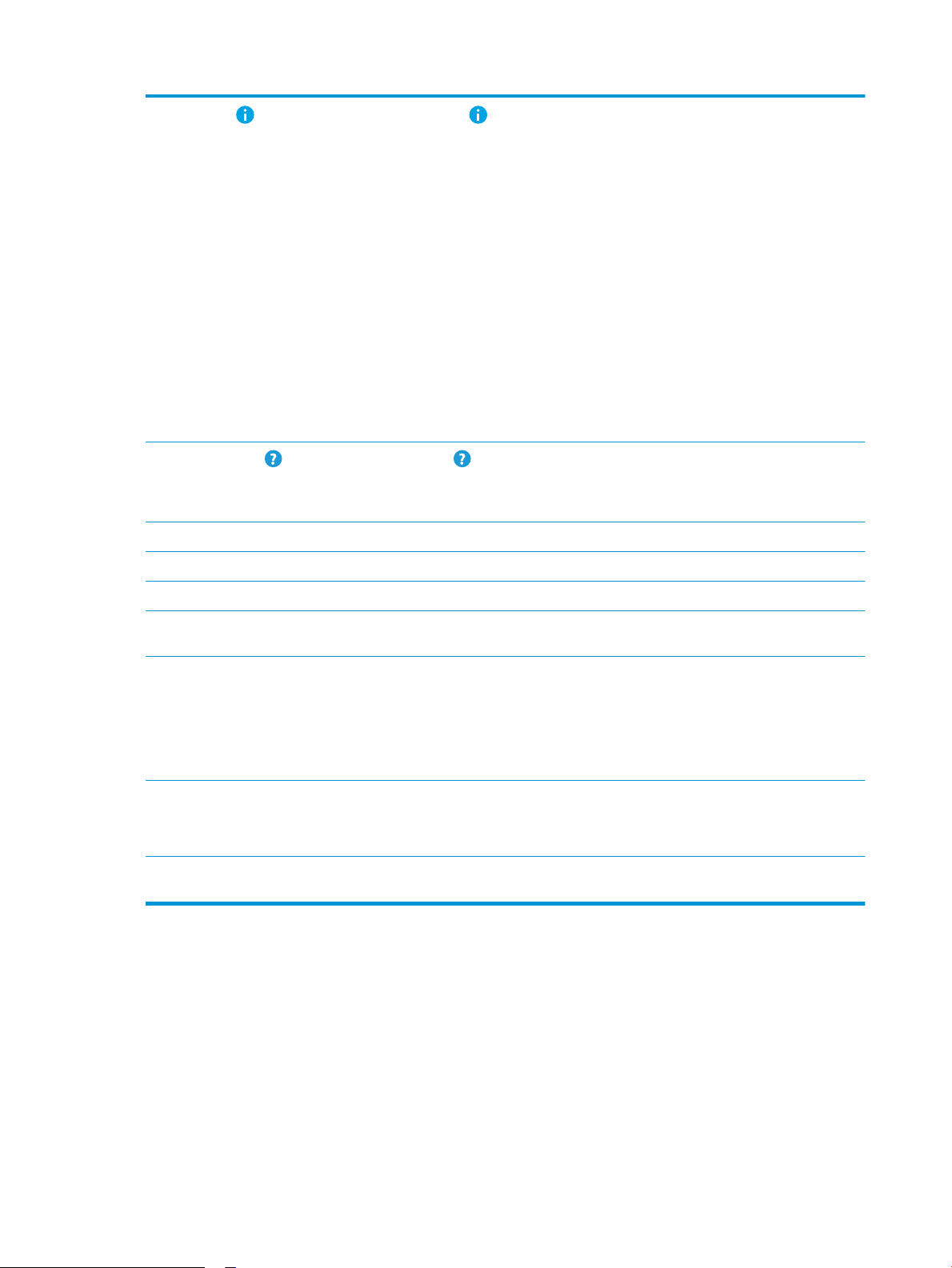
5
Knappen När du trycker på knappen öppnas en skärm där du får åtkomst till olika typer av
skrivarinformation. Tryck på knapparna längst ned på skärmen för att få följande information:
● Visningsspråk: Från den här skärmen kan du ändra visningsspråk.
● Viloläge: Från den här skärmen ställer du in skrivaren i viloläge.
● Wi-Fi Direct: Här kan du visa information om hur du ansluter direkt till skrivaren från en telefon,
surfplatta eller en annan enhet med Wi-Fi.
● Trådlös: Använd det här fönstret när du vill visa eller ändra inställningarna för trådlös anslutning
(vissa modeller kräver ett extra trådlöst tillbehör).
● Ethernet: Använd den här skärmen när du vill visa och ändra inställningarna för Ethernet-
anslutningen.
● HP Webbtjänster: Här hittar du information om hur du ansluter till och skriver ut på skrivaren med
hjälp av HP Webbtjänster (ePrint).
● Faxnummer: Visa skrivarens faxnummer (för f- och z-modellerna och för dn-modellen endast när
det extra faxtillbehöret är installerat).
6
Knappen Hjälp Tryck på knappen Hjälp om du vill öppna det inbyggda hjälpsystemet.
Systemet öppnar en lista med hjälpämnen eller information om ett ämne när du använder
startskärmen, en app, ett alternativ eller en funktion.
7 Aktuell tid Visar den aktuella tiden.
8 Knappen Kopiera Välj Kopiera när du vill starta ett kopieringsjobb.
9 Antal kopior Det angivna antalet visar hur många kopior som skrivaren ska skrivas ut.
10 Sidindikator på
startskärmen
11 Tangentbord
(Endast c-modellen)
12 Lättåtkomlig USB-port Sätt i en USB-ashenhet för utskrift eller skanning utan dator eller för att uppdatera skrivarens
13 Plats för inbyggnad av
maskinvara
Startskärmen består av era sidor. Den här ikonen visar antalet sidor och vilken sida som är aktiv. Svep
i sidled på skärmen om du vill bläddra mellan sidorna.
Den här skrivaren har ett fysiskt tangentbord. Tangenterna mappas till ditt språk på samma sätt som
det virtuella tangentbordet på skrivarens kontrollpanel. Om du väljer en annan tangentbordslayout för
det virtuella tangentbordet mappas tangenterna på det fysiska tangentbordet om så att de
överensstämmer med de nya inställningarna.
OBS! På vissa platser levereras skrivaren med självhäftande tangentbordsmallar som gör att
tangenterna kan anpassas till olika språk.
inbyggda programvara.
OBS! En administratör måste aktivera den här porten innan den används.
För anslutning av tillbehör och tredjepartsenheter.
Använda kontrollpanelen på pekskärmen
Använd de här åtgärderna när du vill använda skrivarens kontrollpanel med pekskärm.
8 Kapitel 1 Skrivaröversikt SVWW
Page 21
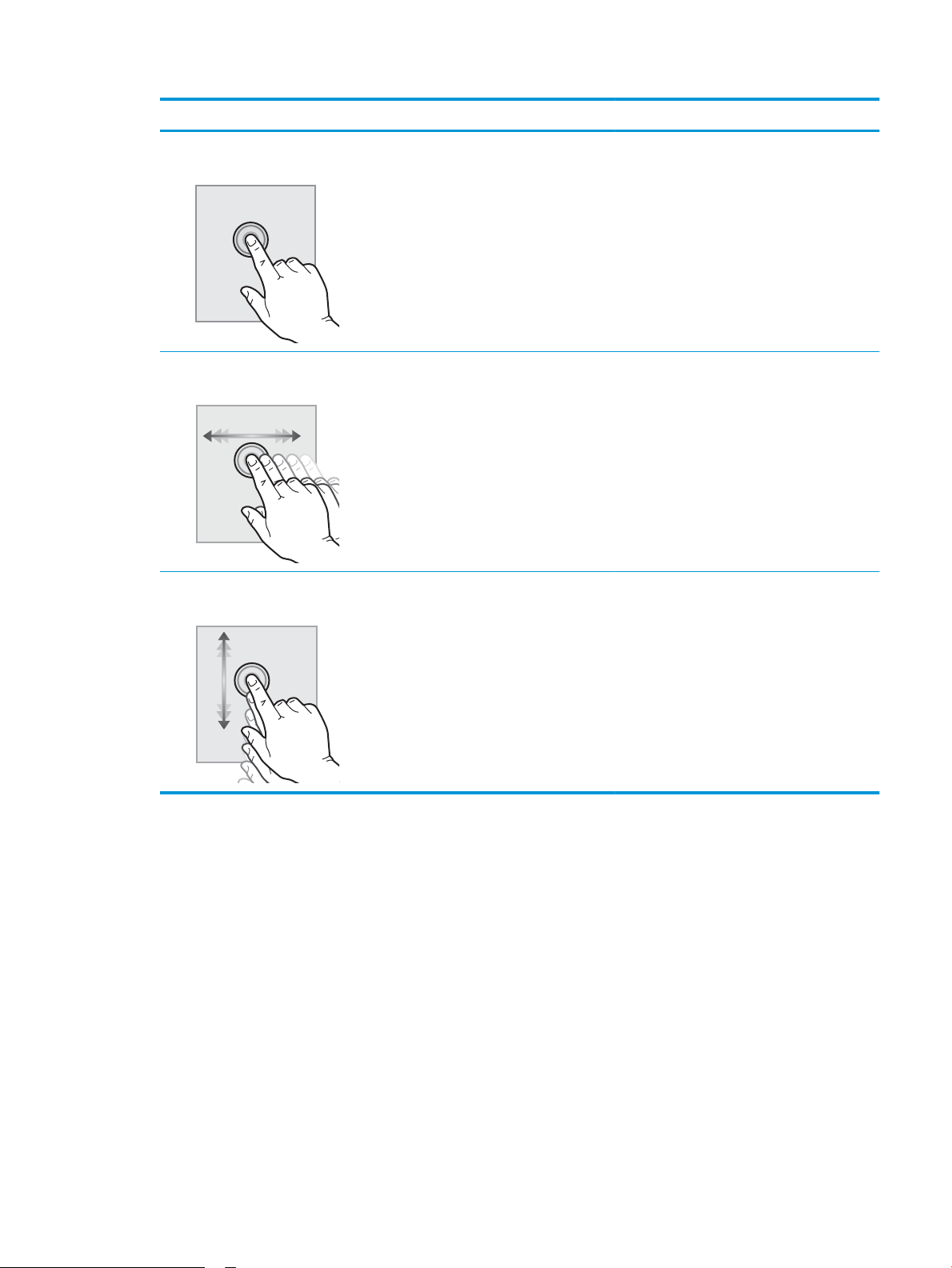
Åtgärd Beskrivning Exempel
Tryck Tryck på ett objekt på skärmen om du vill välja
det eller öppna den menyn. När du bläddrar
genom menyer kan du hastigt trycka på skärmen
för att stoppa bläddringen.
Svepa Rör vid skärmen och svep med ngret vågrätt för
att bläddra i sidled på skärmen.
Bläddra Rör vid skärmen och svep med ngret lodrätt för
att bläddra uppåt och nedåt på skärmen. Tryck
snabbt på skärmen för att stoppa bläddringen
när du bläddrar bland menyer.
Tryck på ikonen Inställningar för att öppna appen
Inställningar.
Svep tills appen Inställningar visas.
Bläddra genom appen Inställningar.
SVWW Skrivarvyer 9
Page 22
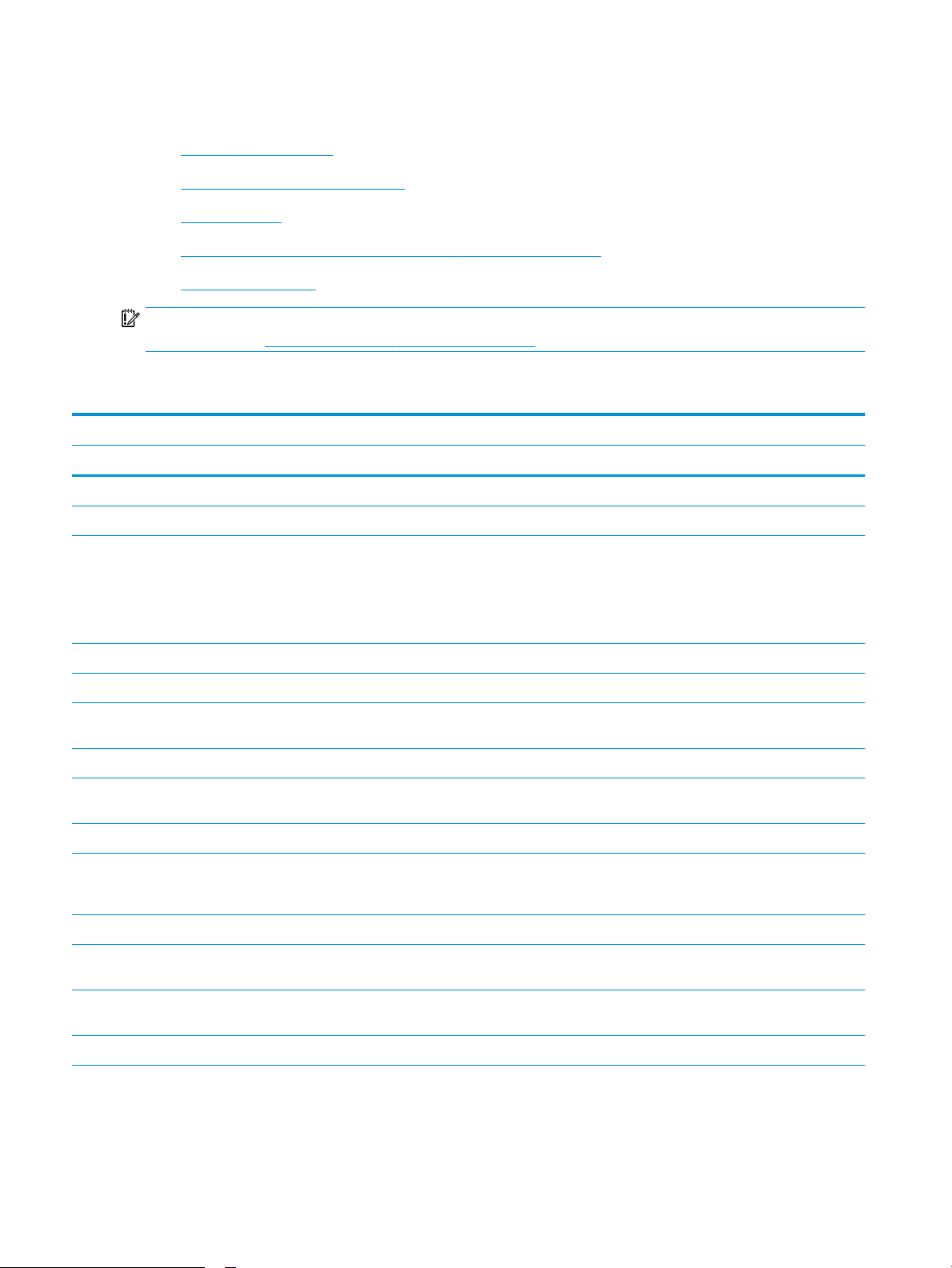
Skrivarspecikationer
●
Tekniska specikationer
●
Operativsystem som kan användas
●
Skrivarens mått
●
Energiförbrukning, elektriska specikationer och akustiskt utsläpp
●
Område för driftmiljö
VIKTIGT: Följande specikationer är riktiga när denna publikation skrivs men kan komma att ändras. Aktuell
information nns i http://www.hp.com/support/ljE52645mfp.
Tekniska specikationer
Modellnamn E52645dn Flow E52645c
Produktnummer 1PS54A 1PS55A
Pappershantering Fack 1 (rymmer 100 ark) Inkluderat Inkluderat
Fack 2 (rymmer 550 ark) Inkluderat Inkluderat
Fack 3 (rymmer 550 ark)
OBS! Skrivaren är begränsad till totalt fem
inmatningsfack, inklusive en kombination av
MP-fack, huvudkassett och max 2 300
stapelbara sidors inmatning.
Praktisk häftningsenhet Ej tillgängligt Inkluderat
Automatisk dubbelsidig utskrift Inkluderat Inkluderat
Konnektivitet 10/100/1000 Ethernet LAN-anslutning
med IPv4 och IPv6
Hi-Speed USB 2.0 Inkluderat Inkluderat
Utskriftsserver för trådlös
nätverksanslutning
USB-port för utskrift direkt vid skrivaren Inkluderat Inkluderat
Hardware Integration Pocket (HIP) för
anslutning av tillbehör och enheter från
tredje part
HP interna USB-portar Tillval Tillval
HP JetDirect 3100w BLE/NFC-/trådlöst
tillbehör
HP Jetdirect 2900nw skrivarserver, tillbehör
för trådlös anslutning
Tillval Tillval
Inkluderat Inkluderat
Tillval Tillval
Inkluderat Inkluderat
Tillval Tillval
Tillval Tillval
Wi-Fi Bluetooth Low Energy (BLE) Direct Ej tillgängligt Ej tillgängligt
10 Kapitel 1 Skrivaröversikt SVWW
Page 23

Modellnamn E52645dn Flow E52645c
Produktnummer 1PS54A 1PS55A
Minne 1,75 GB basminne
OBS! Basminnet kan utökas till 3,75 GB
genom att man lägger till en DIMMminnesmodul.
Datalagring 16 GB inbäddad Multi-Media Controller
(eMMC)
500 GB HP Säker hårddisk med höga
prestanda
Säkerhet HP Trusted Platform-modul för kryptering
av alla data som passerar genom skrivaren
Skärm och tangentbord på kontrollpanelen Kontrollpanel med färgpekskärm Inkluderat Inkluderat
Fysiskt tangentbord Ej tillgängligt Inkluderat
Skriva ut Skriver ut 45 sidor per minut (spm) för
papper i Letter-storlek och 43 spm för A4papper
USB utskrift Inkluderat Inkluderat
Mobil-/molnutskrift Ej tillgängligt Ej tillgängligt
Lagra jobb i skrivarens minne för att skriva
ut dem senare eller skriva ut privat
Fax Tillval Tillval
Inkluderat Inkluderat
Inkluderat Ej tillgängligt
Tillval Inkluderat
Inkluderat Inkluderat
Inkluderat Inkluderat
Ej tillgängligt Ej tillgängligt
Kopiera och skanna Kopierar 45 sidor per minut (spm) för
papper i Letter-storlek och 40 spm för
papper i A4-storlek
Dokumentmatare med två huvuden med
automatisk dubbelsidig kopiering och
skanning med plats för 100 ark
HP EveryPage-tekniker, inklusive
erarksmatningsavkänning via ultraljud
Inbyggd optisk teckenigenkänning (OCR) ger
möjlighet att konvertera utskrivna sidor till
text som kan redigeras eller genomsökas
på en dator.
SMART etikettfunktion som känner av
papperets kanter för automatisk
sidbeskärning
Automatisk sidorientering för sidor med
minst 100 tecken text
Automatisk tonjustering ställer in kontrast,
ljusstyrka och borttagning av bakgrund för
varje sida.
Sända digitalt Skicka dokument till e-post, USB och delade
mappar i ett nätverk
Skicka dokument till SharePoint® Ej tillgängligt Inkluderat
Inkluderat Inkluderat
Inkluderat Inkluderat
Ej tillgängligt Inkluderat
Ej tillgängligt Inkluderat
Ej tillgängligt Inkluderat
Ej tillgängligt Inkluderat
Ej tillgängligt Inkluderat
Ej tillgängligt Inkluderat
SVWW Skrivarspecikationer 11
Page 24
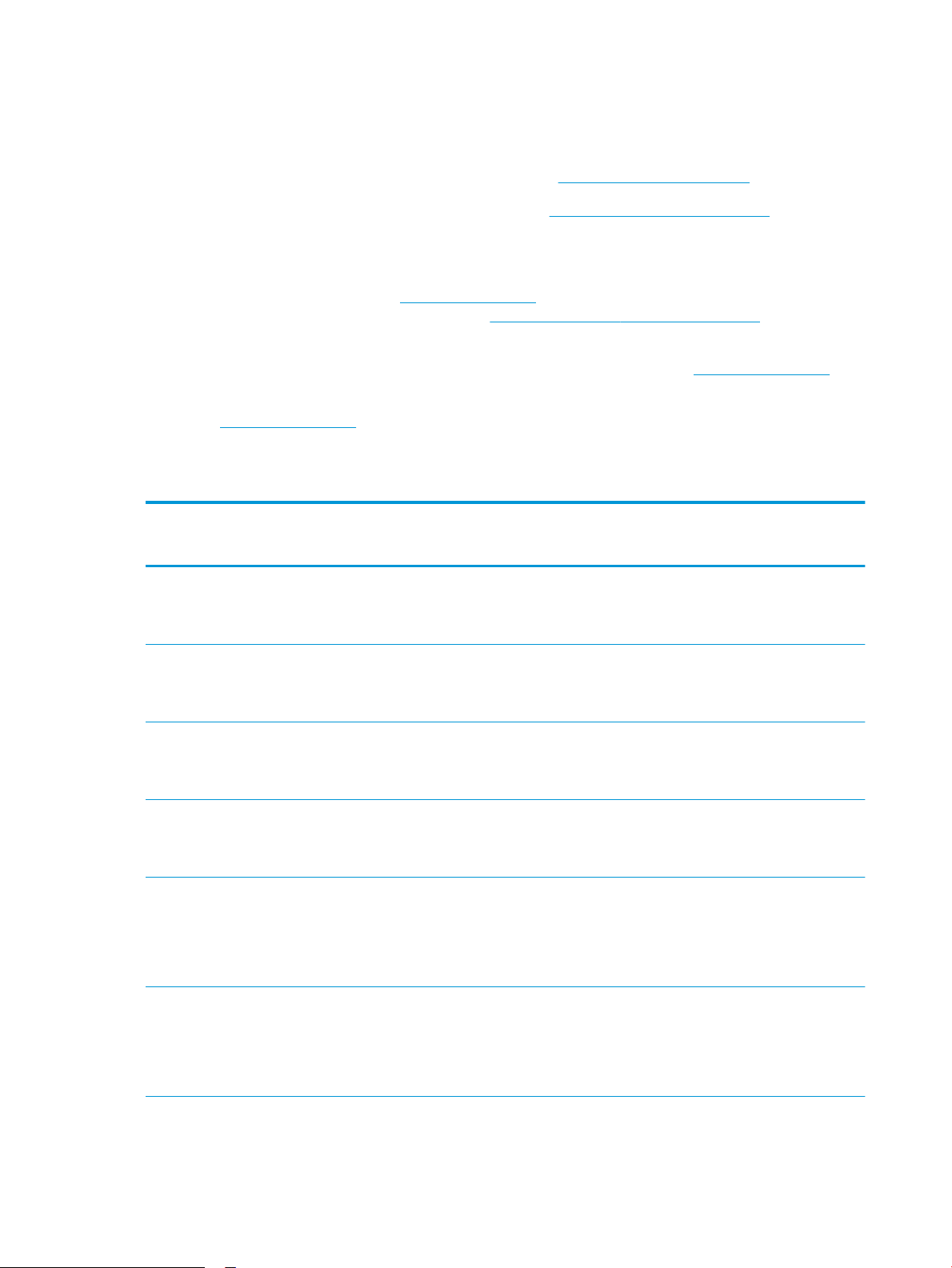
Operativsystem som kan användas
Använd följande information för att kontrollera skrivarens kompatibilitet med operativsystemet på din dator.
Linux: Mer information om Linux-utskriftsdrivrutiner hittar du på www.hp.com/go/linuxprinting.
UNIX: Mer information om UNIX®-skrivardrivrutiner hittar du på www.hp.com/go/unixmodelscripts.
Följande information gäller de skrivarspecika HP PCL 6-skrivardrivrutinerna för Windows, HP-skrivardrivrutiner
för OS X och för installationsprogrammet.
Windows: Ladda ned HP Easy Start från 123.hp.com/LaserJet för att installera HP-skrivardrivrutinen. Eller gå till
webbplatsen för skrivarsupport för den här skrivaren, http://www.hp.com/support/ljE52645mfp, för att hämta
skrivardrivrutinen eller installationsprogrammet och installera HP-skrivardrivrutinen
macOS: Mac-datorer stöds för den här produkten. Hämta HP Easy Start, antingen från 123.hp.com/LaserJet eller
från sidan med utskriftssupport, och använd sedan HP Easy Start för att installera HP-utskriftsdrivrutinen.
1. Gå till 123.hp.com/LaserJet.
2. Följ angivna steg för att ladda ned skrivarens programvara.
Tabell 1-1 Operativsystem och skrivardrivrutiner som stöds
Operativsystem Utskriftsdrivrutin installerad (för Windows
eller installationsprogrammet på webben
för macOS)
Windows 7, 32-bitars och 64-bitars Den skrivarspecika utskriftsdrivrutinen HP
PCL 6 installeras för det här
operativsystemet som en del av
programinstallationen.
Windows 8, 32-bitars och 64-bitars Den skrivarspecika utskriftsdrivrutinen HP
PCL 6 installeras för det här
operativsystemet som en del av
programinstallationen.
Windows 8.1, 32-bitars och 64-bitars Den skrivarspecika skrivardrivrutinen HP
PCL-6 V4 installeras för det här
operativsystemet som en del av
programvaruinstallationen.
Windows 10, 32-bitars och 64-bitars Den skrivarspecika skrivardrivrutinen HP
PCL-6 V4 installeras för det här
operativsystemet som en del av
programvaruinstallationen.
Windows Server 2008 R2, SP 1, 64-bitars Den skrivarspecika utskriftsdrivrutinen PCL
6 nns tillgänglig för hämtning från
webbplatsen för skrivarsupport. Hämta
drivrutinen och använd sedan Microsoftverktyget Lägg till skrivare för att installera
den.
Anteckningar
Stöd för Windows 8 RT tillhandahålls via
drivrutinen för Microsoft IN OS version 4,
32- bitars.
Stöd för Windows 8.1 RT tillhandahålls via
drivrutinen för Microsoft IN OS version 4,
32-bitars.
Windows Server 2012, 64-bitars Den skrivarspecika utskriftsdrivrutinen PCL
6 nns tillgänglig för hämtning från
webbplatsen för skrivarsupport. Hämta
drivrutinen och använd sedan Microsoftverktyget Lägg till skrivare för att installera
den.
12 Kapitel 1 Skrivaröversikt SVWW
Page 25

Tabell 1-1 Operativsystem och skrivardrivrutiner som stöds (fortsättning)
Operativsystem Utskriftsdrivrutin installerad (för Windows
eller installationsprogrammet på webben
för macOS)
Windows Server 2012 R2, 64-bitars Den skrivarspecika utskriftsdrivrutinen PCL
6 nns tillgänglig för hämtning från
webbplatsen för skrivarsupport. Hämta
drivrutinen och använd sedan Microsoftverktyget Lägg till skrivare för att installera
den.
Windows Server 2016, 64-bitars Den skrivarspecika utskriftsdrivrutinen PCL
6 nns tillgänglig för hämtning från
webbplatsen för skrivarsupport. Hämta
drivrutinen och använd sedan Microsoftverktyget Lägg till skrivare för att installera
den.
macOS 10.12 Sierra, macOS 10.13 High
Sierra
Ladda ned HP Easy Start från 123.hp.com/
LaserJet och använd det sedan för att
installera skrivardrivrutinen.
Anteckningar
OBS! Operativsystem som stöds kan ändras. För en aktuell lista över de operativsystem som stöds, besöker du
http://www.hp.com/support/ljE52645mfp för att ta del av HP:s heltäckande hjälp för produkten.
OBS! Om du vill veta mer om klient- och serveroperativsystem och stöd för drivrutinerna HP UPD för den här
skrivaren går du till www.hp.com/go/upd. Klicka på länkarna under Ytterligare information.
Tabell 1-2 Lägsta systemkrav
Windows macOS
● Internetanslutning
● Dedikerad USB 1.1- eller 2.0-anslutning eller en
nätverksanslutning
● 2 GB tillgängligt hårddiskutrymme
● 1 GB RAM-minne (32-bitars) eller 2 GB RAM-minne (64-bitars)
● Internetanslutning
● Dedikerad USB 1.1- eller 2.0-anslutning eller en
nätverksanslutning
● 1,5 GB tillgängligt hårddiskutrymme
OBS! Installationsprogrammet för Windows installerar HP Smart Device Agent Base-tjänsten. Filstorleken är
ungefär 100 kb. Dess enda funktion är att en gång i timmen söka efter skrivare som är anslutna via USB. Inga
data har samlats in. Om en USB-skrivare hittas, försöker den sedan att hitta en instans av JetAdvantage
Management Connector (JAMc) i nätverket. Om en JAMc hittas uppgraderas HP Smart Device Agent Base på ett
säkert sätt till en fullständig Smart Device Agent från JAMc som sedan kan tillåta utskrivna sidor att bokföras på
ett MPS-konto (Managed Print Services ). Webbpaket med endast skrivardrivrutiner hämtade från hp.com för
skrivaren och som installeras via guiden Lägg till skrivare installerar inte den här tjänsten.
Om du vill avinstallera tjänsten öppnar du Kontrollpanelen i Windows och väljer sedan Program eller Program
och funktioner och därefter Lägg till/ta bort program eller Avinstallera ett program för att ta bort tjänsten.
Filnamnet är
HPSmartDeviceAgentBase.
SVWW Skrivarspecikationer 13
Page 26
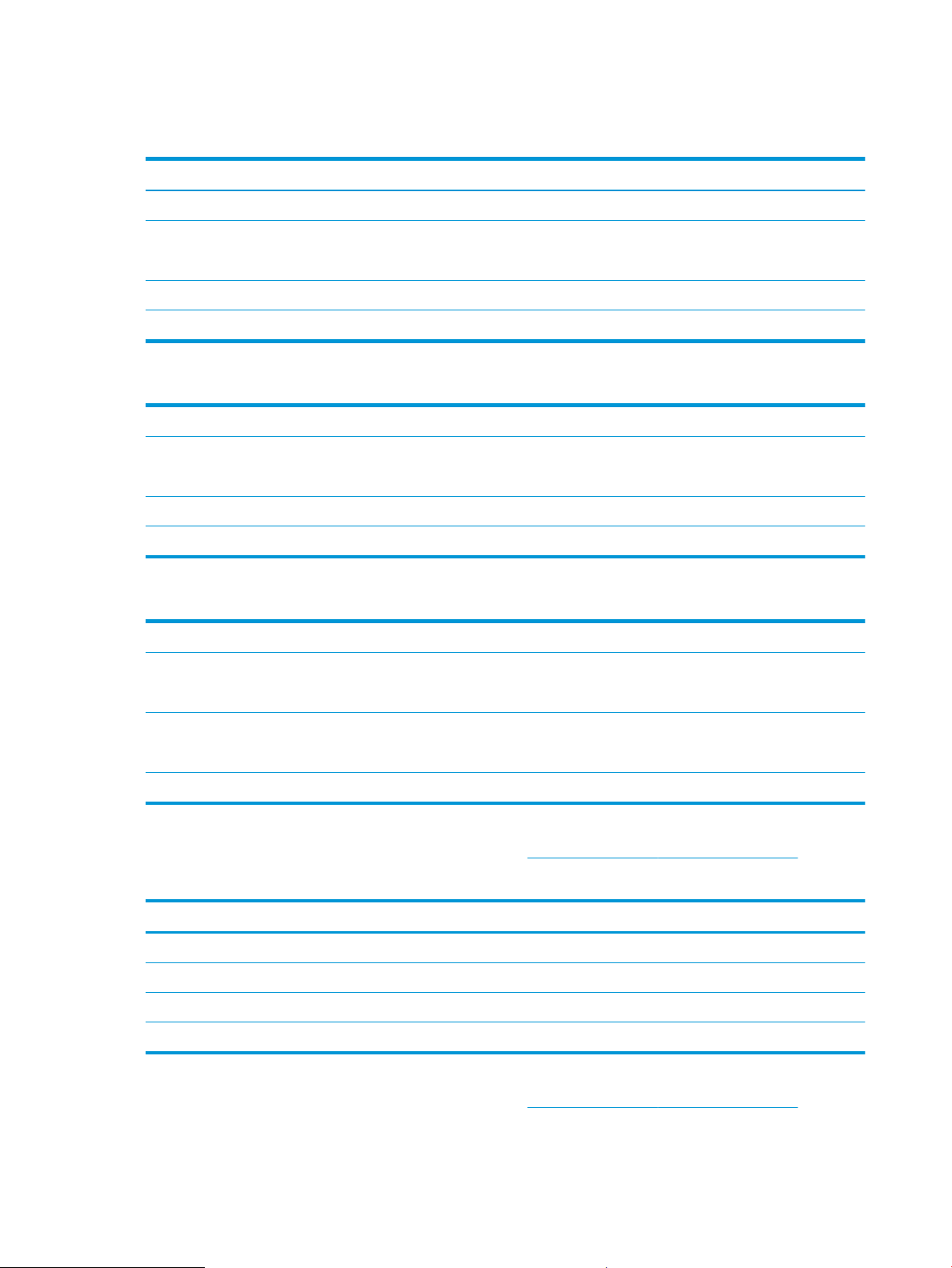
Skrivarens mått
Tabell 1-3 Basskrivarens mått
Höjd 497 mm 750 mm
Skrivaren helt stängd Skrivaren helt öppen
Djup Dammskydd för fack 2 stängt: 496 mm
Dammskydd för fack 2 öppet: 559 mm
Bredd 482 mm 482 mm
Vikt 23 kg
674 mm
Tabell 1-4 Mått för 1 x 550-arks pappersmatare
Höjd 130 mm
Djup Facket stängt: 376 mm
Facket öppet: 569 mm
Bredd 410 mm
Vikt 1,4 kg
Tabell 1-5 Mått för skrivarstället
Höjd 381 mm
Djup Luckan stängd: 632 mm
Luckan öppen och bakre rulltrissorna roterade: 865 mm
Bredd Luckan stängd: 600 mm
Luckan öppen och bakre rulltrissorna roterade: 630 mm
Vikt 9,0 kg
▲ Dessa värden kan ändras. Aktuell information nns på http://www.hp.com/support/ljE52645mfp.
Tabell
1-6 Mått för skrivare med tre pappersmatare för 1 x 550 ark samt stativ
Skrivaren helt stängd Skrivaren helt öppen
Höjd 1 268 mm 1521 mm
Djup 632 mm 865 mm
Bredd 600 mm 630 mm
Vikt 36,2 kg
▲ Dessa värden kan ändras. Aktuell information nns på http://www.hp.com/support/ljE52645mfp.
14 Kapitel 1 Skrivaröversikt SVWW
Page 27

Energiförbrukning, elektriska specikationer och akustiskt utsläpp
Den aktuella informationen nns på http://www.hp.com/support/ljE52645mfp.
VIKTIGT: Strömkraven baseras på land/region där skrivaren säljs. Frekvensomvandla ej spänningen i nätet. Det
skadar skrivaren och gör skrivarens garanti ogiltig.
Område för driftmiljö
Tabell 1-7 Specikationer för driftmiljö
Miljö Rekommenderas Tillåtet
Temperatur 17 till 25 °C 15 till 30 °C
Relativ luftfuktighet 30 till 70 % relativ luftfuktighet (RH) 10 till 80 % relativ luftfuktighet (RH)
Installation av skrivarens maskinvara och programvara
Grundläggande installationsinstruktioner nns i installationshandboken för maskinvaran som medföljde
skrivaren. Fler instruktioner nns på HP-supporten på webben.
Gå till http://www.hp.com/support/ljE52645mfp för HP:s heltäckande hjälp för skrivaren. Leta upp följande
support:
● Installera och kongurera
● Lär och använd
● Problemlösning
● Ladda ned uppdateringar av programvara och inbyggd programvara
● Delta i supportforum
● Hitta information om garanti och regler
SVWW Installation av skrivarens maskinvara och programvara 15
Page 28
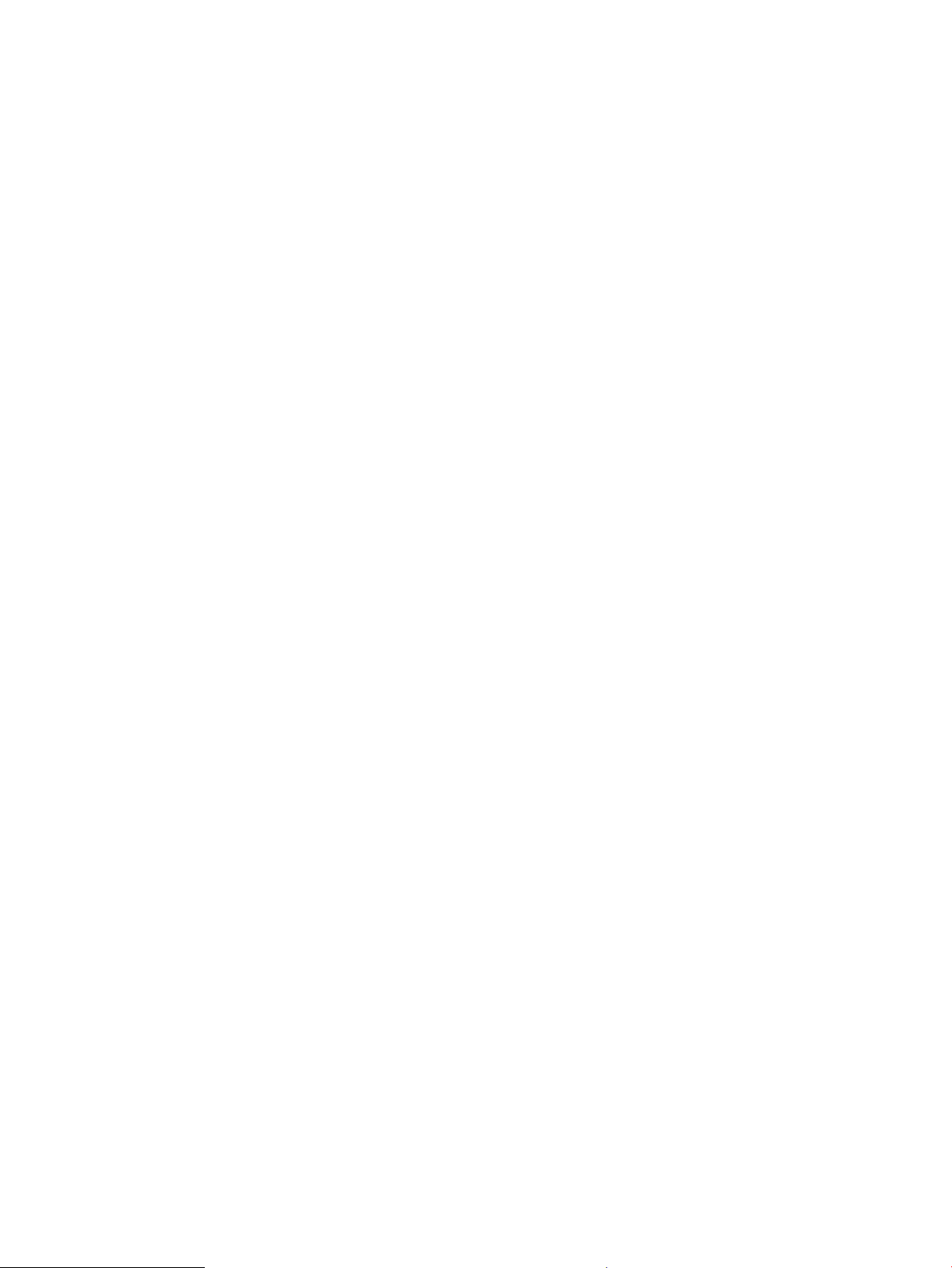
16 Kapitel 1 Skrivaröversikt SVWW
Page 29
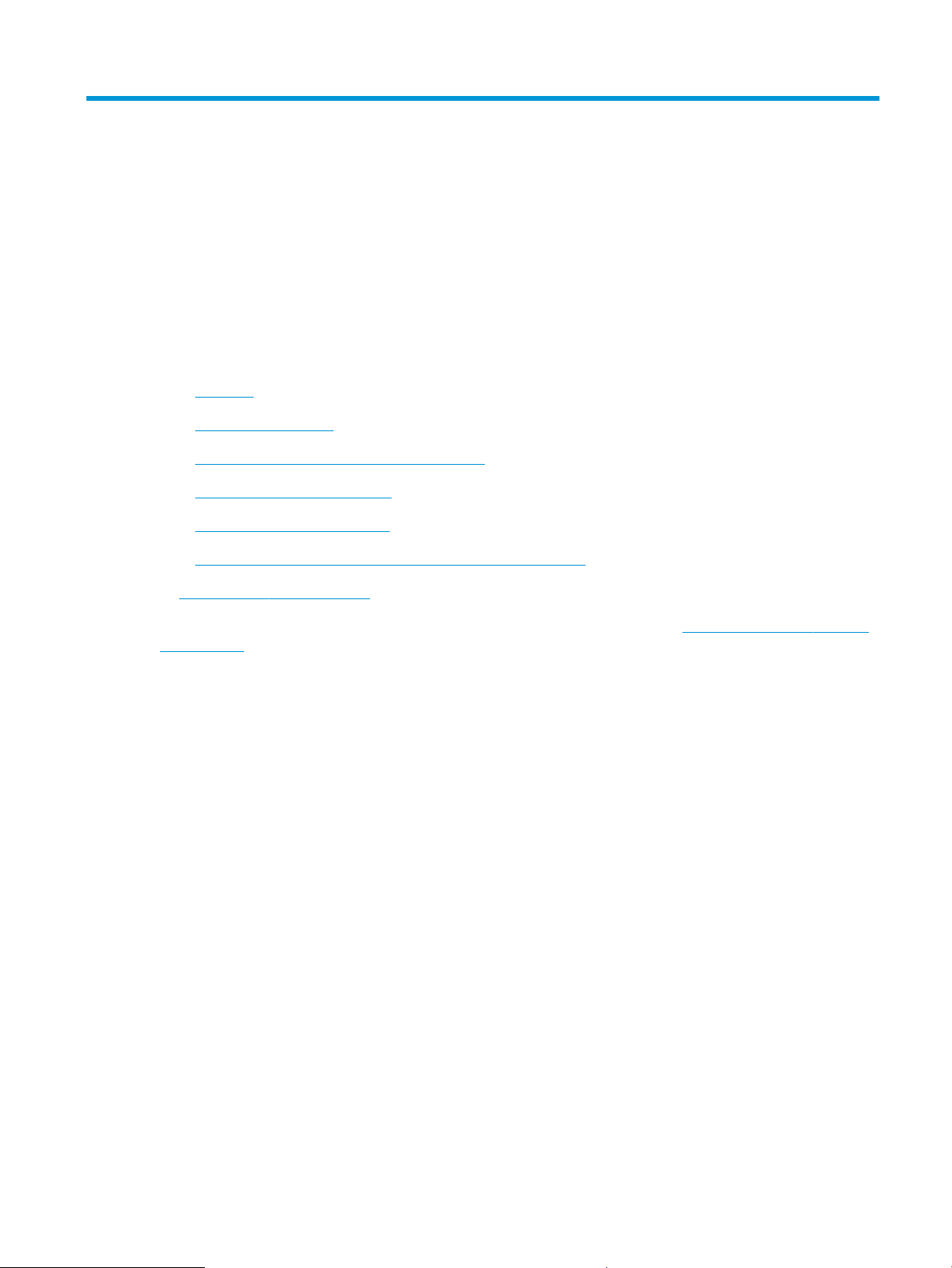
2 Pappersfack
Ta reda på hur du fyller på och använder pappersfacken, bl.a. hur du fyller på speciella objekt såsom kuvert och
etiketter.
●
Inledning
●
Fyll på papper i fack 1
●
Fylla på papper i fack 2 och facket för 550 ark
●
Fylla på och skriva ut på kuvert
●
Fyll på och skriv ut på etiketter
●
Använda den praktiska häftningsenheten (endast c-modeller)
Se www.hp.com/videos/LaserJet för videohjälp.
Följande information är korrekt vid publiceringstillfället. Aktuell information nns i http://www.hp.com/support/
ljE52645mfp.
Mer information:
HP:s heltäckande hjälp för skrivaren innehåller följande information:
● Installera och kongurera
● Lär och använd
● Problemlösning
● Ladda ned uppdateringar av programvara och inbyggd programvara
● Delta i supportforum
● Hitta information om garanti och regler
Inledning
Var försiktig när du fyller på papper i facken.
SVWW 17
Page 30

VIKTIGT: Dra inte ut er än ett pappersfack åt gången.
Stå inte på pappersfacket och använd det inte som ett trappsteg.
Se till så att du inte klämmer ngrarna i pappersfacken när du stänger dem.
Alla fack måste vara stängda när du yttar skrivaren.
18 Kapitel 2 Pappersfack SVWW
Page 31

Fyll på papper i fack 1
Följande information beskriver hur du fyller på papper i fack 1.
●
Fyll på papper i fack 1 (erfunktionsfack)
●
Fack 1, pappersorientering
●
Använda Växla läge för brevpapper
Fyll på papper i fack 1 (erfunktionsfack)
Facket rymmer upp till 100 75 g/m2 pappersark eller 10 kuvert.
OBS! Välj rätt papperstyp i skrivardrivrutinen innan utskriften.
VIKTIGT: Undvik papperstrassel genom att inte fylla på eller ta ut papper från fack 1 under utskrift.
1. Ta tag i handtaget på båda sidorna av fack 1 och
dra det framåt om du vill öppna det.
2. Dra ut fackförlängningen för att ge stöd åt
papperet.
SVWW Fyll på papper i fack 1 19
Page 32

3. Skjut pappersledarna till rätt storlek och lägg i
papperet i facket. Information om
pappersorientering nns i Fack 1,
pappersorientering på sidan 20..
Kontrollera att papperen passar under ikarna på
pappersledarna.
OBS! Den maximala bunthöjden är 10 mm eller
ungefär 100 ark med 75 g/m2 papper.
4. Justera sidoledarna så att de ligger lätt an mot
bunten med utskriftsmaterial utan att böja den.
Fack 1, pappersorientering
Papperstyp Enkelsidig utskrift Dubbelsidig utskrift och Alternativt
brevhuvudsläge
Brevpapper, förtryckt eller stansat Textsidan uppåt
Övre kanten matas in först i skrivaren
Textsidan nedåt
Nedre kanten matas in först i skrivaren
20 Kapitel 2 Pappersfack SVWW
Page 33

Använda Växla läge för brevpapper
Använd funktionen Växla läge för brevpapper om du vill kunna fylla på brevpapper eller förtryckt papper i facket
på samma sätt för alla jobb, oavsett om du skriver ut enkelsidigt eller dubbelsidigt. När du använder det här
läget fyller du på papper på samma sätt som för automatisk dubbelsidig utskrift.
●
Aktivera Växla läge för brevpapper med menyerna på kontrollpanelen
Aktivera Växla läge för brevpapper med menyerna på kontrollpanelen
Använda menyn Inställningar för att ställa in inställningen Växla läge för brevpapper
1. Öppna menyn Inställningar på startskärmen på skrivarens kontrollpanel.
2. Öppna följande menyer:
● Kopia/utskrift eller Utskrift
● Hantera fack
● Alternativt läge för brevhuvud
3. Välj Aktiverad och tryck sedan på Spara eller på OK.
SVWW Fyll på papper i fack 1 21
Page 34

Fylla på papper i fack 2 och facket för 550 ark
Följande information beskriver hur du fyller på papper i fack 2 och det valfria facket för 550 ark.
●
Fylla på papper i fack 2 och facket för 550 ark
●
Pappersorientering i fack 2 och facket för 550 ark
●
Använda Växla läge för brevpapper
OBS! Du fyller på papper i facket för 550 ark på samma sätt som i fack 2. Endast fack 2 visas här.
VIKTIGT: Dra inte ut er än ett pappersfack åt gången.
Fylla på papper i fack 2 och facket för 550 ark
Följande information beskriver hur du fyller på papper i fack 2 och det valfria facket för 550 ark. Dessa fack
rymmer upp till 550 ark 75 g/m
OBS! Du fyller på papper i facket för 550 ark på samma sätt som i fack 2. Endast fack 2 visas här.
OBS! Dra inte ut er än ett pappersfack åt gången.
1. Öppna facket.
OBS! Öppna inte det här facket medan det
används.
2. Innan du fyller på papper justerar du
pappersledarna för bredd genom att klämma ihop
justeringsreglagen och skjuta ledarna till den
pappersstorlek som används.
2
papper.
22 Kapitel 2 Pappersfack SVWW
Page 35

3. Ställ in pappersledarna för längd genom att
B5
11 LTR
14 LGL
14 LGL
klämma ihop justeringsreglagen och skjuta ledarna
till den pappersstorlek som används.
4. När du vill lägga i papper av Legal-storlek trycker
du på spaken på baksidan av det fack som sitter till
vänster om mitten och förlänger sedan facket till
rätt pappersstorlek.
OBS! Det här steget gäller inte för andra
pappersstorlekar.
5. Fyll på papper i facket. Information om hur du
orienterar pappret nns i Pappersorientering i
fack 2 och facket för 550 ark på sidan 24.
OBS! Justera inte pappersledarna för snävt mot
pappersbunten. Justera dem mot skårorna eller
markeringarna i facket.
OBS! Förhindra papperstrassel genom att justera
pappersledarna till rätt storlek och se till att facket
inte är överfullt. Se till att buntens överkant inte
når upp till markeringen för maxnivå enligt
förstoringen på bilden.
SVWW Fylla på papper i fack 2 och facket för 550 ark 23
Page 36

6. Stäng facket.
X
Y
123
123
7. Meddelandet om fackets konguration visas på
skrivarens kontrollpanel.
8. Om pappersstorleken och -typen som visar inte är
korrekt väljer du Ändra och väljer en annan
pappersstorlek eller -typ.
För anpassade pappersstorlekar behöver du ange
måtten X och Y för papperet när meddelandet
visas på skrivarens kontrollpanel.
Pappersorientering i fack 2 och facket för 550 ark
Papperstyp Enkelsidig utskrift Dubbelsidig utskrift och Alternativt
brevhuvudsläge
Brevpapper, förtryckt eller stansat Textsidan nedåt
Textsidan uppåt
Övre kanten mot fackets främre sida
Nedre kanten mot fackets främre sida
24 Kapitel 2 Pappersfack SVWW
Page 37

Använda Växla läge för brevpapper
Använd funktionen Växla läge för brevpapper om du vill kunna fylla på brevpapper eller förtryckt papper i facket
på samma sätt för alla jobb, oavsett om du skriver ut enkelsidigt eller dubbelsidigt. När du använder det här
läget fyller du på papper på samma sätt som för automatisk dubbelsidig utskrift.
●
Aktivera Växla läge för brevpapper med menyerna på kontrollpanelen
Aktivera Växla läge för brevpapper med menyerna på kontrollpanelen
Använda menyn Inställningar för att ställa in inställningen Växla läge för brevpapper
1. Öppna menyn Inställningar på startskärmen på skrivarens kontrollpanel.
2. Öppna följande menyer:
● Kopia/utskrift eller Utskrift
● Hantera fack
● Alternativt läge för brevhuvud
3. Välj Aktiverad och tryck sedan på Spara eller på OK.
SVWW Fylla på papper i fack 2 och facket för 550 ark 25
Page 38

Fylla på och skriva ut på kuvert
Använd endast fack 1 när du skriver ut på kuvert. Fack 1 rymmer upp till 10 kuvert.
●
Skriva ut på kuvert
●
Kuvertorientering
Skriva ut på kuvert
Om du vill skriva ut på kuvert med manuell matning ska du följa dessa steg för att välja rätt inställningar i
skrivardrivrutinen och sedan fylla på kuvert i facket när du har skickat utskriften till skrivaren.
1. Välj alternativet Skriv ut i programvaran.
2. Välj skrivaren i listan över skrivare och klicka sedan på Egenskaper eller Inställningar för att öppna
utskriftsdrivrutinen.
OBS! Namnet på knappen varierar för olika program.
OBS! Om du vill få åtkomst till funktionerna på startskärmen i Windows 8 eller 8.1 väljer du Enheter, Skriv
ut och sedan skrivaren.
3. Klicka på iken Papper/kvalitet.
4. I listrutan Pappersstorlek väljer du rätt storlek för kuverten.
5. I listrutan Papperstyp väljer du Kuvert.
6. I listrutan Papperskälla väljer du Manuell matning.
7. Klicka på OK för att stänga dialogrutan Dokumentegenskaper.
8. I dialogrutan Skriv ut klickar du på knappen OK för att skriva ut.
Kuvertorientering
Fyll på kuvert i fack 1 med framsidan uppåt och så att den korta
frankeringssidan matas först in i skrivaren.
26 Kapitel 2 Pappersfack SVWW
Page 39

Fyll på och skriv ut på etiketter
Om du vill skriva ut på etikettark använder du fack 1. Fack 2 och extra fack för 550 ark stöder inte etikettark.
●
Manuell matning av etiketter
●
Etikettorientering
Manuell matning av etiketter
Använd läget för manuell matning för fack 1 om du vill skriva ut etiketter.
1. Välj alternativet Skriv ut i programvaran.
2. Välj skrivaren i listan över skrivare och klicka sedan på Egenskaper eller Inställningar för att öppna
utskriftsdrivrutinen.
OBS! Namnet på knappen varierar för olika program.
OBS! Om du vill få åtkomst till funktionerna på startskärmen i Windows 8 eller 8.1 väljer du Enheter, Skriv
ut och sedan skrivaren.
3. Klicka på iken Papper/kvalitet.
4. Välj rätt storlek för etikettarken i listrutan Pappersstorlek.
5. I listrutan Papperstyp väljer du Etiketter.
6. I listrutan Papperskälla väljer du Manuell matning.
7. Klicka på OK för att stänga dialogrutan Dokumentegenskaper.
8. I dialogrutan Utskrift klickar du på Skriv ut för att utföra utskriften.
Etikettorientering
Etiketter måste fyllas på på ett speciellt sätt för att skriva ut på rätt sätt.
Fack Fylla på etiketter
Fack 1 Fyll på etikettark med framsidan uppåt och arkets överkant mot skrivaren.
SVWW Fyll på och skriv ut på etiketter 27
Page 40

Använda den praktiska häftningsenheten (endast c-modeller)
Den praktiska häftningsenheten kan häfta ihop upp till 20 ark med vikten 75 g/m2 .
●
Använda häftningsenheten
VIKTIGT: För att undvika att skrivaren skadas ska du inte försöka häfta annat material än papper.
Använda häftningsenheten
1. För in pappersbunten i skåran på häftningsenhetens framsida.
2. Vänta tills häftningsenheten har häftat arken. Häftningsenheten aktiveras när den känner av papperet och
den avger ett häftningsljud.
OBS! Om skrivaren är i viloläge kan det dröja en kort stund.
3. Ta bort häftat papper från skåran.
28 Kapitel 2 Pappersfack SVWW
Page 41

3 Förbrukningsmaterial, tillbehör och delar
Beställa förbrukningsmaterial eller tillbehör, byta ut tonerkassetter eller ta bort och ersätta en annan del.
●
Beställa förbrukningsmaterial, tillbehör och reservdelar
●
Byt ut tonerkassetten
●
Byt ut häftkassetten (endast c-modeller)
Se www.hp.com/videos/LaserJet för videohjälp.
Följande information är korrekt vid publiceringstillfället. Aktuell information nns i http://www.hp.com/support/
ljE52645mfp.
Mer information:
HP:s heltäckande hjälp för skrivaren innehåller följande information:
● Installera och kongurera
● Lär och använd
● Problemlösning
● Ladda ned uppdateringar av programvara och inbyggd programvara
● Delta i supportforum
● Hitta information om garanti och regler
SVWW 29
Page 42

Beställa förbrukningsmaterial, tillbehör och reservdelar
●
Beställning
●
Förbrukningsmaterial och tillbehör
●
Underhålls-/förbrukningsartiklar med lång livslängd
●
Komponenter för egenreparation
Beställning
Beställa förbrukningsmaterial och papper www.hp.com/go/SureSupply
Beställa äkta delar och tillbehör till HP www.hp.com/buy/parts
Beställa via service- eller supportleverantörer Kontakta en auktoriserad HP-service- eller supportleverantör.
Beställ med den inbyggda HP-webbservern (EWS) Öppna den genom att ange skrivarens IP-adress eller värdnamn i
adress-/URL-fältet i datorns webbläsare. Den inbyggda
webbservern innehåller en länk till HP SureSupply-webbplatsen,
som ger valmöjligheter vid köp av äkta HP-tillbehör.
Förbrukningsmaterial och tillbehör
Objekt Beskrivning Artikelnummer
Förbrukningsmaterial
HP Påfyllning av häftkassett Ersättningshäftkassetter för skrivaren. Q7432A
Tillbehör
HP LaserJet pappersfack för 550 ark Valfri pappersmatare för 550 ark
OBS! Skrivaren hanterar upp till tre pappersmatare
för 1 x 550 ark, såvida det inte nns andra
inmatningsenheter närvarande.
HP:s LaserJet-skrivarställ Extra skrivarställ F2A73A
HP 1 GB DDR 3x32 144-stifts 800 MHz SODIMM Extra DIMM för utökning av minnet E5K48A
HP TPM (Trusted Platform Module) Krypterar automatiskt alla data som passerar genom
skrivaren
HP Säker hårddisk med höga prestanda Säker hårddisk, extra B5L29A
HP LaserJet MFP tillbehör för analog fax 700 Extra faxtillbehör för dn-modellen 2EH31A
Skrivarservern HP Jetdirect 2900nw Trådlös USB-utskriftsserver, tillbehör J8031A
HP JetDirect 3100w BLE/NFC-/trådlöst tillbehör WiFi Direct-tillbehör för utskrift med en tryckning från
mobila enheter
HP interna USB-portar Två interna USB-portar för anslutning av enheter från
tredje part
F2A72A
F5S62A
3JN69A
B5L28A
HP Foreign Interface Harness Tillvalsport för anslutning av enheter från tredje part B5L31A
30 Kapitel 3 Förbrukningsmaterial, tillbehör och delar SVWW
Page 43

Objekt Beskrivning Artikelnummer
HP-hjälpmedelssats Hjälpmedelssats inklusive fästmedel för knappar och
ett hjälphandtag
HP universell USB-kortläsare USB-proximitetskortläsare X3D03A
2TD64A
Underhålls-/förbrukningsartiklar med lång livslängd
Underhålls-/LLC-sats Artikelnummer Beräknad livslängd
HP 200 ersättningssats för ADM-vals B5L52A
1
Specikationer för HP Underhålls-/förbrukningsartiklar med lång livslängd (LLC) baseras på testförhållandena för LLC-livslängdstestet
nedan. Faktisk enskild livslängd/förbrukning under normal användning varierar beroende på användning, miljö, papper och andra
faktorer. Uppskattad livslängd är inte en underförstådd garanti.
*
Villkor för LLC-testförhållanden
● Utskriftstäckning: 5 % jämnt fördelat över hela sidan
● Miljö: 17 ° till 25 °C, 30-70 % relativ luftfuktighet (RH)
● Mediets storlek: Letter/A4
● Mediets vikt: 75 g/m2 vanlig media
50 000 sidor
1
*
● Utskriftsstorlek: 4 sidor
● Kortsidematning (A3) (d.v.s. material i Legal-storlek)
Faktorer som kan reducera livslängden enligt ovanstående villkor:
● Material som är smalare än Letter/A4-bredd (sänkt temperatur ger mer rotation)
● Papper som är tyngre än 75 g/m2 (tyngre media ger större påfrestning på skrivarens delar)
● Utskrifter som är mindre än fyra sidor (mindre utskrifter innebär er temperaturcykler och mer rotation)
Komponenter för egenreparation
Komponenter för egenreparation, eller CSR-komponenter, är delar som kunden kan byta själv och som nns för
många HP LaserJet-produkter i syfte att förkorta reparationstiden. Mer information om CSR-programmet och
dess fördelar nns påwww.hp.com/go/csr-support och www.hp.com/go/csr-faq.
Äkta HP-reservdelar kan beställas på www.hp.com/buy/parts eller hos en behörig leverantör av HP-service eller
-support. När du beställer behöver du något av följande: artikelnummer, serienummer (nns på baksidan av
skrivaren), produktnummer eller skrivarens namn.
● Artiklar som anges som obligatoriska för egenutbyte måste installeras av kunden, såvida du inte vill betala
för att HP:s servicepersonal utför reparationen. För dessa artiklar nns ingen på plats- eller retur till depåsupport enligt HP:s skrivargaranti.
● Artiklar som anges som Valfria för egenutbyte kan installeras av HP:s servicepersonal på begäran utan
extra kostnad under skrivarens garantiperiod.
SVWW Beställa förbrukningsmaterial, tillbehör och reservdelar 31
Page 44

Objekt Beskrivning Alternativ för egenutbyte Artikelnummer
Sats med 1 x 550-arksmatare 1 x 550-arksmatare för utbyte Obligatoriskt F2A72A
Säker hårddisk Extra hårddisk Obligatoriskt B5L29A
HP 1 GB DDR 3x32 144-stifts 800 MHz
SODIMM
Sats, HP Trusted Platform Module (TPM) TPM (Trusted Platform Module) för utbyte Obligatoriskt F5S62A
Skrivarservern HP Jetdirect 2900nw Trådlöst tillbehör för USB-utskriftsserver
HP JetDirect 3100w BLE/NFC-/trådlöst
tillbehör
HP interna USB-portar Interna USB-portar för utbyte Obligatoriskt B5L28A
HP LaserJet tangentbordsmallsats för
förenklad kinesiska och traditionell
kinesiska (endast c-modeller)
HP LaserJet tangentbordsmallsats för
svenska (endast c-modeller)
Minnes-DIMM för utbyte Obligatoriskt E5K48A
Obligatoriskt J8031A
för utbyte
Trådlöst tillbehör för direktutskrift för
utskrift med en tryckning från mobila
enheter, för utbyte
Tangentbordsmall Obligatoriskt A7W12
Tangentbordsmall Obligatoriskt A7W14A
Obligatoriskt 3JN69A
32 Kapitel 3 Förbrukningsmaterial, tillbehör och delar SVWW
Page 45

Byt ut tonerkassetten
1 2
Byt ut tonerkassetten om du får ett sådant meddelande på skrivaren eller om utskriftskvaliteten är dålig.
●
Information om patroner
●
Ta bort och sätta tillbaka kassetten
Information om patroner
Ett meddelande visas på skrivaren när nivån i tonerkassetten är låg och mycket låg. Tonerkassettens faktiska
återstående livslängd kan variera. Det kan vara bra att ha en reservkassett som kan installeras när
utskriftskvaliteten inte längre är acceptabel.
Kontakta en servicerepresentant om du vill köpa tonerkassetter. Se till att ha produktens modellnummer till
hands, som nns på produktetiketten på skrivarens baksida. Om du vill kontrollera kassettkompatibilitet för
skrivaren går du till HP SureSupply på www.hp.com/go/suresupply. Gå längst ner på sidan och kontrollera att
land/region är rätt.
OBS! Tonerkassetter med hög kapacitet innehåller mer toner än standardkassetter, och ger er utskrifter. Mer
information nns på www.hp.com/go/learnaboutsupplies.
Ta inte ut tonerkassetten ur förpackningen innan det är dags att byta ut den.
VIKTIGT: Undvik skador på tonerkassetten genom att inte utsätta den för ljus i mer än några minuter. Täck över
den gröna bildtrumman om tonerkassetten måste tas bort från skrivaren under en längre tid.
Följande bild visar tonerkassettkomponenter.
1 Minneskrets
2 Bildtrumma
VIKTIGT: Rör inte bildtrumman. Fingeravtryck kan orsaka problem med utskriftskvaliteten.
VIKTIGT: Om du får toner på kläderna torkar du av dem med en torr trasa och tvättar sedan kläderna i kallt
vatten. Om du använder varmt vatten fastnar tonern i tyget.
SVWW Byt ut tonerkassetten 33
Page 46

OBS! Information om hur du återvinner använda tonerkassetter nns i tonerkassettens förpackning.
Ta bort och sätta tillbaka kassetten
1. Tryck på frigöringsknappen för den övre luckan på
skrivarens vänstra sida.
2. Öppna den främre luckan.
3. Ta tag i handtaget på den använda tonerkassetten
och ta bort den genom att dra den utåt.
34 Kapitel 3 Förbrukningsmaterial, tillbehör och delar SVWW
Page 47

4. Ta ut den nya tonerkassetten ur skyddsplasten
1
2
3
genom att riva av plastremsan och öppna
förpackningen. Spara alla förpackningar för
återvinning av den använda tonerkassetten.
5. Passa in tonerkassetten i facket och skjut sedan in
den i skrivaren.
SVWW Byt ut tonerkassetten 35
Page 48

6. Stäng främre luckan.
1
2
7. Packa den använda tonerkassetten i lådan som
den nya kassetten levererades i. Se den bifogade
återvinningsguiden för information om återvinning.
I USA och Kanada medföljer en förbetald
postetikett i förpackningen. I andra länder/regioner
besöker du www.hp.com/recycle och skriver ut en
förbetald postetikett.
Fäst den förbetalda postetiketten på lådan och
returnera den använda kassetten till HP för
återvinning.
36 Kapitel 3 Förbrukningsmaterial, tillbehör och delar SVWW
Page 49

Byt ut häftkassetten (endast c-modeller)
Installera en ny häftkassett när den aktuella kassetten är tom.
●
Inledning
●
Ta bort och sätta tillbaka häftkassetten
Inledning
Följande information tillhandahåller instruktioner för att byta ut häftkassetterna.
Ta bort och sätta tillbaka häftkassetten
1. Öppna luckan till häftningsenheten.
OBS! När du öppnar luckan på häftningsenheten
inaktiveras häftningsenheten.
2. Ta ut häftkassetten ur skrivaren.
SVWW Byt ut häftkassetten (endast c-modeller) 37
Page 50

3. Sätt i en ny häftkassett i öppningen på insidan av
luckan till häftningsenheten.
4. Stäng luckan till häftningsenheten.
38 Kapitel 3 Förbrukningsmaterial, tillbehör och delar SVWW
Page 51

4 Skriva ut
Skriv ut med hjälp av programvaran eller skriva ut från en mobil enhet eller en USB-ashenhet.
●
Utskriftsmetoder (Windows)
●
Utskriftsuppgifter (Mac)
●
Lagra utskrifter på skrivaren för att skriva ut senare eller skriva ut privat
●
Skriva ut från en USB-ashenhet
●
Skriva ut i hög hastighet med USB 2.0-port (kabelansluten)
Se www.hp.com/videos/LaserJet för videohjälp.
Följande information är korrekt vid publiceringstillfället. Aktuell information nns i http://www.hp.com/support/
ljE52645mfp.
Mer information:
HP:s heltäckande hjälp för skrivaren innehåller följande information:
● Installera och kongurera
● Lär och använd
● Problemlösning
● Ladda ned uppdateringar av programvara och inbyggd programvara
● Delta i supportforum
● Hitta information om garanti och regler
SVWW 39
Page 52

Utskriftsmetoder (Windows)
Lär dig om vanliga utskriftsuppgifter för Windows-användare.
●
Så här skriver du ut (Windows)
●
Skriva ut på båda sidor automatiskt (Windows)
●
Skriva ut på båda sidor manuellt (Windows)
●
Skriva ut era sidor per ark (Windows)
●
Välja papperstyp (Windows)
●
Ytterligare utskriftsuppgifter
Så här skriver du ut (Windows)
Använd alternativet Skriv ut från ett program för att välja skrivaren och grundläggande inställningar för
utskriften.
Följande procedur beskriver den grundläggande utskriftsprocessen för Windows.
1. Välj alternativet Skriv ut i programvaran.
2. Välj skrivaren i listan med skrivare. Om du vill ändra inställningar klickar du på knappen Egenskaper eller
Inställningar för att öppna utskriftsdrivrutinen.
OBS! Namnet på knappen varierar för olika program.
I Windows 10, 8.1 och 8 har dessa program en annan layout med olika funktioner än vad som beskrivs
nedan för skrivbordsprogram. Slutför följande steg om du vill få åtkomst till utskriftsfunktionen från en app
på startskärmen:
● Windows 10: Välj Skriv ut och välj sedan skrivaren.
● Windows 8.1 eller 8: Välj Enheter, välj Skriv ut och välj sedan skrivaren.
HP AiO-skrivarens fjärrapplikation hämtar ytterligare drivrutinsfunktioner för drivrutinen HP PCL-6 V4 när
Fler inställningar har valts.
OBS! Om du vill ha mer information klickar du på knappen Hjälp (?) i skrivardrivrutinen.
3. Kongurera de tillgängliga alternativen genom att klicka på ikarna i utskriftsdrivrutinen. Du kan till
exempel ställa in pappersriktningen på iken Efterbehandling och ställa in papperskällan, papperstypen,
pappersstorleken och kvalitetsinställningar på iken Papper/kvalitet.
4. Klicka på knappen OK när du vill återgå till dialogrutan Skriv ut. Välj hur många kopior som ska skrivas ut
från den här skärmen.
5. Klicka på knappen Skriv ut för att skriva ut utksriften.
Skriva ut på båda sidor automatiskt (Windows)
Om skrivaren har en automatisk duplexenhet kan du skriva ut automatiskt på båda sidor av papperet. Använd en
pappersstorlek och papperstyp som stöds av duplexenheten.
40 Kapitel 4 Skriva ut SVWW
Page 53

1. Välj alternativet Skriv ut i programvaran.
2. Välj skrivaren i listan över skrivare och klicka sedan på Egenskaper eller Inställningar för att öppna
utskriftsdrivrutinen.
OBS! Namnet på knappen varierar för olika program.
I Windows 10, 8.1 och 8 har dessa program en annan layout med olika funktioner än vad som beskrivs
nedan för skrivbordsprogram. Slutför följande steg om du vill få åtkomst till utskriftsfunktionen från en app
på startskärmen:
● Windows 10: Välj Skriv ut och välj sedan skrivaren.
● Windows 8.1 eller 8: Välj Enheter, välj Skriv ut och välj sedan skrivaren.
HP AiO-skrivarens fjärrapplikation hämtar ytterligare drivrutinsfunktioner för drivrutinen HP PCL-6 V4 när
Fler inställningar har valts.
3. Klicka på iken Efterbehandling.
4. Välj Skriv ut på båda sidor. Klicka på OK för att stänga dialogrutan Dokumentegenskaper.
5. I dialogrutan Skriv ut klickar du på Skriv ut för att skriva ut utskriften.
Skriva ut på båda sidor manuellt (Windows)
Använd den här proceduren för skrivare som inte är utrustade med en automatisk duplexenhet eller för att
skriva ut på papper som duplexenheten inte stöder.
1. Välj alternativet Skriv ut i programvaran.
2. Välj skrivaren i listan över skrivare och klicka sedan på Egenskaper eller Inställningar för att öppna
utskriftsdrivrutinen.
OBS! Namnet på knappen varierar för olika program.
I Windows 10, 8.1 och 8 har dessa program en annan layout med olika funktioner än vad som beskrivs
nedan för skrivbordsprogram. Slutför följande steg om du vill få åtkomst till utskriftsfunktionen från en app
på startskärmen:
● Windows 10: Välj Skriv ut och välj sedan skrivaren.
● Windows 8.1 eller 8: Välj Enheter, välj Skriv ut och välj sedan skrivaren.
HP AiO-skrivarens fjärrapplikation hämtar ytterligare drivrutinsfunktioner för drivrutinen HP PCL-6 V4 när
Fler inställningar har valts.
3. Klicka på iken Efterbehandling.
4. Välj Skriv ut på båda sidor (manuellt) och klicka sedan på OK för att stänga dialogrutan
Dokumentegenskaper.
5. I dialogrutan Skriv ut klickar du på Skriv ut för att skriva ut den första sidan av utskriften.
6. Hämta utskriften från utmatningsfacket och placera den sedan i fack 1.
7. Välj en knapp på kontrollpanelen för att fortsätta om du uppmanas att göra det.
SVWW Utskriftsmetoder (Windows) 41
Page 54

Skriva ut era sidor per ark (Windows)
När du skriver ut från ett program med alternativet Skriv ut kan du välja ett alternativ för att skriva ut era sidor
på ett pappersark. Du vill kanske göra detta om du skriver ut ett mycket stort dokument och vill spara papper.
1. Välj alternativet Skriv ut i programvaran.
2. Välj skrivaren i listan över skrivare och klicka sedan på Egenskaper eller Inställningar för att öppna
utskriftsdrivrutinen.
OBS! Namnet på knappen varierar för olika program.
I Windows 10, 8.1 och 8 har dessa program en annan layout med olika funktioner än vad som beskrivs
nedan för skrivbordsprogram. Slutför följande steg om du vill få åtkomst till utskriftsfunktionen från en app
på startskärmen:
● Windows 10: Välj Skriv ut och välj sedan skrivaren.
● Windows 8.1 eller 8: Välj Enheter, välj Skriv ut och välj sedan skrivaren.
HP AiO-skrivarens fjärrapplikation hämtar ytterligare drivrutinsfunktioner för drivrutinen HP PCL-6 V4 när
Fler inställningar har valts.
3. Klicka på iken Efterbehandling.
4. Välj antal sidor per ark i listrutan Sidor per ark.
5. Välj önskade alternativ för Skriv ut sidramar, Sidordning och Orientering. Klicka på OK för att stänga
dialogrutan Dokumentegenskaper.
6. I dialogrutan Skriv ut klickar du på Skriv ut för att skriva ut utskriften.
Välja papperstyp (Windows)
När du skriver ut från ett program med alternativet Skriv ut kan du ange den papperstyp som du använder för
utskriftsjobbet. Om din standardpapperstyp är Letter, men du ska använda en annan papperstyp för en utskrift,
anger du specik papperstyp.
1. Välj alternativet Skriv ut i programvaran.
2. Välj skrivaren i listan över skrivare och klicka sedan på Egenskaper eller Inställningar för att öppna
utskriftsdrivrutinen.
OBS! Namnet på knappen varierar för olika program.
I Windows 10, 8.1 och 8 har dessa program en annan layout med olika funktioner än vad som beskrivs
nedan för skrivbordsprogram. Slutför följande steg om du vill få åtkomst till utskriftsfunktionen från en app
på startskärmen:
● Windows 10: Välj Skriv ut och välj sedan skrivaren.
● Windows 8.1 eller 8: Välj Enheter, välj Skriv ut och välj sedan skrivaren.
HP AiO-skrivarens fjärrapplikation hämtar ytterligare drivrutinsfunktioner för drivrutinen HP PCL-6 V4 när
Fler inställningar har valts.
3. Klicka på iken Papper/kvalitet.
4. Välj papperstyp i listrutan Papperstyp.
42 Kapitel 4 Skriva ut SVWW
Page 55

5. Klicka på OK för att stänga dialogrutan Dokumentegenskaper. I dialogrutan Skriv ut klickar du på Skriv ut
för att skriva ut utskriften.
Om facket behöver kongureras visas ett meddelande om fackets konguration på skrivarens
kontrollpanel.
6. Fyll på facket med papper av angiven typ och storlek och stäng facket.
7. Tryck på OK för att godkänna identierad typ och storlek eller på Ändra om du vill välja en annan
pappersstorlek eller typ.
8. Välj rätt papperstyp och -storlek, och tryck sedan på OK.
Ytterligare utskriftsuppgifter
Leta reda på information på Internet om att utföra vanliga utskriftsuppgifter.
Gå till http://www.hp.com/support/ljE52645mfp.
Instruktioner nns tillgängliga för att utföra utskriftsuppgifter som:
● Skapa och använda utskriftsgenvägar eller snabbval
● Välja pappersstorlek eller använda en anpassad pappersstorlek
● Välja sidorientering
● Skapa ett häfte
● Anpassa ett dokument till en vald pappersstorlek
● Skriva ut de första eller sista sidorna av dokumentet på ett annat papper
● Skriva ut vattenstämplar på ett dokument
SVWW Utskriftsmetoder (Windows) 43
Page 56

Utskriftsuppgifter (Mac)
Skriv ut med HP:s programvara för utskrift för macOS, inklusive hur man skriver ut på båda sidorna eller skriver
ut era sidor per ark.
●
Hur man skriver ut (macOS)
●
Skriva ut på båda sidor automatiskt (macOS)
●
Skriva ut på båda sidor manuellt (macOS)
●
Skriva ut era sidor per ark (macOS)
●
Välja papperstyp (macOS)
●
Ytterligare utskriftsuppgifter
Hur man skriver ut (macOS)
Nedan beskrivs den grundläggande utskriftsprocessen för macOS.
1. Klicka på menyn Arkiv och sedan på Skriv ut.
2. Markera skrivaren.
3. Klicka på Visa detaljer eller Kopior och sidor och välj sedan andra menyer för att justera
skrivarinställningarna.
OBS! Namnet på alternativet varierar för olika program.
4. Klicka på knappen Skriv ut.
Skriva ut på båda sidor automatiskt (macOS)
OBS! Den här informationen gäller för skrivare som har en automatisk duplexenhet.
OBS! Den här funktionen är tillgänglig om du installerar HP-skrivardrivrutinen. Den är kanske inte tillgänglig om
du använder AirPrint.
1. Klicka på menyn Arkiv och sedan på Skriv ut.
2. Markera skrivaren.
3. Klicka på Visa detaljer eller Kopior och sidor och klicka sedan på menyn Layout.
OBS! Namnet på alternativet varierar för olika program.
4. Välj ett bindningsalternativ i listrutan Dubbelsidig.
5. Klicka på knappen Skriv ut.
Skriva ut på båda sidor manuellt (macOS)
OBS! Den här funktionen är tillgänglig om du installerar HP-skrivardrivrutinen. Den är kanske inte tillgänglig om
du använder AirPrint.
44 Kapitel 4 Skriva ut SVWW
Page 57

1. Klicka på menyn Arkiv och sedan på Skriv ut.
2. Markera skrivaren.
3. Klicka på Visa detaljer eller Kopior och sidor och klicka sedan på menyn Manuell duplex.
OBS! Namnet på alternativet varierar för olika program.
4. Klicka i rutan Manuell Duplex och välj ett bindningsalternativ.
5. Klicka på knappen Skriv ut.
6. Gå till skrivaren och ta bort eventuellt tomt papper som nns i fack 1.
7. Hämta den utskrivna bunten i utmatningsfacket och placera den med den utskrivna sidan vänd nedåt i
inmatningsfacket.
8. Om du uppmanas trycka på en knapp på kontrollpanelen för att fortsätta gör du det.
Skriva ut era sidor per ark (macOS)
1. Klicka på menyn Arkiv och sedan på Skriv ut.
2. Markera skrivaren.
3. Klicka på Visa detaljer eller Kopior och sidor och klicka sedan på menyn Layout.
OBS! Namnet på alternativet varierar för olika program.
4. I listrutan Sidor per ark väljer du det antal sidor som du vill skriva ut på varje ark.
5. Vid Utskriftsriktning väljer du ordning och placering för sidorna på arket.
6. I menyn Ram väljer du den typ av ram som du vill skriva ut runt varje sida på arket.
7. Klicka på knappen Skriv ut.
Välja papperstyp (macOS)
1. Klicka på menyn Arkiv och sedan på Skriv ut.
2. Markera skrivaren.
3. Klicka på Visa detaljer eller Kopior och sidor och klicka sedan på menyn Medier och kvalitet eller menyn
Papper/kvalitet.
OBS! Namnet på alternativet varierar för olika program.
4. Välj bland alternativen under Medier och kvalitet eller Papper/kvalitet.
OBS! Listan innehåller huvuduppsättningen av de alternativ som är tillgängliga. Vissa alternativ är inte
tillgängliga på alla skrivare.
SVWW Utskriftsuppgifter (Mac) 45
Page 58

● Medietyp: Välj alternativet för rätt typ av papper för utskriftsjobbet.
● Utskriftskvalitet: Välj upplösning för utskriften.
● Kant till kant-utskrift: Välj det här alternativet om du vill skriva ut nära papperskanterna.
5. Klicka på knappen Skriv ut.
Ytterligare utskriftsuppgifter
Leta reda på information på Internet om att utföra vanliga utskriftsuppgifter.
Gå till http://www.hp.com/support/ljE52645mfp.
Instruktioner nns tillgängliga för att utföra utskriftsuppgifter som:
● Skapa och använda utskriftsgenvägar eller snabbval
● Välja pappersstorlek eller använda en anpassad pappersstorlek
● Välja sidorientering
● Skapa ett häfte
● Anpassa ett dokument till en vald pappersstorlek
● Skriva ut de första eller sista sidorna av dokumentet på ett annat papper
● Skriva ut vattenstämplar på ett dokument
46 Kapitel 4 Skriva ut SVWW
Page 59

Lagra utskrifter på skrivaren för att skriva ut senare eller skriva ut privat
●
Inledning
●
Skapa en lagrad utskrift (Windows)
●
Skapa en lagrad utskrift (macOS)
●
Skriva ut en lagrad utskrift
●
Ta bort en lagrad utskrift
●
Information som skickas till skrivaren för utskriftsredovisning
Inledning
Följande information innehåller information om hur du skapar och skriver ut dokument som lagras på USBminnet. Dessa jobb kan skrivas ut vid ett senare tillfälle eller skrivas ut privat.
Skapa en lagrad utskrift (Windows)
Lagra jobb på USB-ashminnet för privat eller fördröjd utskrift.
1. Välj alternativet Skriv ut i programvaran.
2. Välj skrivaren i skrivarlistan och välj sedan Egenskaper eller Inställningar.
OBS! Namnet på knappen varierar för olika program.
I Windows 10, 8.1 och 8 har dessa program en annan layout med olika funktioner än vad som beskrivs
nedan för skrivbordsprogram. Slutför följande steg om du vill få åtkomst till utskriftsfunktionen från en app
på startskärmen:
● Windows 10: Välj Skriv ut och välj sedan skrivaren.
● Windows 8.1 eller 8: Välj Enheter, välj Skriv ut och välj sedan skrivaren.
HP AiO-skrivarens fjärrapplikation hämtar ytterligare drivrutinsfunktioner för drivrutinen HP PCL-6 V4 när
Fler inställningar har valts.
3. Klicka på iken Lagra utskrift.
4. Välj ett alternativ för Lagra utskrift:
● Korrigera och vänta: Skriv ut och korrekturläs en kopia av ett dokument och skriv sedan ut er kopior.
● Privat jobb: Jobbet skrivs inte ut förrän du begär det på skrivarens kontrollpanel. För det här
jobblagringsläget kan du välja ett av alternativen Gör jobbet säkert/skyddat. Om du tilldelar
utskriftsjobbet en personlig kod (PIN) måste du ange PIN-koden på kontrollpanelen. Om du krypterar
utskriften måste du ange det lösenord som krävs på kontrollpanelen. Utskriften tas bort från minnet
när den skrivits ut och försvinner om skrivaren förlorar ström.
● Snabbkopia: Skriv ut önskat antal kopior av ett dokument och spara en kopia i skrivarminnet så att du
kan skriva ut det igen senare.
● Lagrat jobb: Lagra ett dokument på skrivaren och tillåt andra användare att skriva ut det när som
helst. För det här jobblagringsläget kan du välja ett av alternativen Gör jobbet säkert/skyddat. Om du
SVWW Lagra utskrifter på skrivaren för att skriva ut senare eller skriva ut privat 47
Page 60

tilldelar utskriftsjobbet en personlig kod (PIN) måste den person som skriver ut jobbet ange PINkoden på kontrollpanelen. Om du krypterar utskriften måste den person som skriver ut jobbet ange
det nödvändiga lösenordet på kontrollpanelen.
5. Använd ett eget användarnamn eller utskriftsnamn, klicka på knappen Anpassa och ange sedan
användarnamnet eller utskriftsnamnet.
Välj vilket alternativ som ska användas om det redan nns en lagrad utskrift med samma namn:
● Använd utskriftsnamn + (1–99): Lägg till ett unikt nummer i slutet på utskriftsnamnet.
● Ersätt bentlig l: Skriv över den lagrade utskriften med en ny.
6. Klicka på OK för att stänga dialogrutan Dokumentegenskaper. I dialogrutan Utskrift klickar du på Skriv ut
för att utföra utskriften.
Skapa en lagrad utskrift (macOS)
Lagra jobb på USB-ashminnet för privat eller fördröjd utskrift.
1. Klicka på menyn Arkiv och sedan på Skriv ut.
2. Välj skrivaren på menyn Skrivare.
3. Som standard visar skrivardrivrutinen menyn Kopior och sidor. Öppna rullgardinsmenyn och klicka på
menyn Lagra utskrift.
OBS! Om menyn Lagra utskrift inte visas stänger du fönstret Skriv ut och öppnar det sedan igen för att
aktivera menyn.
4. I listrutan Läge väljer du typ av lagrad utskrift.
● Korrigera och vänta: Skriv ut och korrekturläs en kopia av ett dokument och skriv sedan ut er kopior.
● Privat jobb: Utskriftsjobbet skrivs inte ut förrän någon begär det på skrivarens kontrollpanel. Om
utskriftsjobbet har en personlig kod (PIN) måste du ange PIN-koden på kontrollpanelen. Utskriften tas
bort från minnet när den skrivits ut och försvinner om skrivaren förlorar ström.
● Snabbkopia: Skriv ut önskat antal kopior av ett dokument och spara en kopia i skrivarminnet så att du
kan skriva ut det igen senare.
● Lagrat jobb: Lagra ett dokument på skrivaren och tillåt andra användare att skriva ut det när som
helst. Om utskriftsjobbet har en personlig kod (PIN) måste den person som skriver ut jobbet ange
PIN-koden på kontrollpanelen.
5. Använd ett eget användarnamn eller utskriftsnamn, klicka på knappen Anpassa och ange sedan
användarnamnet eller utskriftsnamnet.
Välj vilket alternativ som ska användas om det redan nns ett lagrat utskriftsjobb med samma namn.
● Använd utskriftsnamn + (1–99): Lägg till ett unikt nummer i slutet på utskriftsnamnet.
● Ersätt bentlig l: Skriv över den lagrade utskriften med en ny.
6. Om du valde alternativet Lagrat jobb eller Privat jobb i steg 4 kan du skydda utskriften med en PIN-kod.
Skriv en fyrsirig kod i fältet Använd PIN-kod för att skriva ut. Om någon annan försöker skriva ut det här
jobbet uppmanas han eller hon att ange PIN-koden.
7. Tryck på knappen Skriv ut för att bearbeta utskriften.
48 Kapitel 4 Skriva ut SVWW
Page 61

Skriva ut en lagrad utskrift
Så här skriver du ut ett jobb som har lagrats i skrivarens minne.
1. Från startskärmen på skrivarens kontrollpanel navigerar du till Skriva ut-programmet och klickar på ikonen
Skriv ut.
2. Välj Skriv ut från Jobblagring.
3. Välj Välj och sedan namnet på den mapp där utksriften har sparats.
4. Välj namn på utskriften. Om utskriften är privat eller krypterad anger du PIN-koden eller lösenordet.
5. Välj antal kopior genom att markera fältet för antal kopior i det nedre vänstra hörnet av skärmen. Använd
knappsatsen för att ange antalet kopior som ska skrivas ut.
6. Välj knappen eller Skriv ut för att skriva ut jobbet.
SVWW Lagra utskrifter på skrivaren för att skriva ut senare eller skriva ut privat 49
Page 62

Ta bort en lagrad utskrift
Du kan ta bort dokument som har sparats till skrivaren när de inte längre behövs. Du kan också justera det
maximala antalet utskrifter som skrivaren kan lagra.
●
Ta bort en utskrift som lagrats på skrivaren
●
Ändra begränsningen för utskriftslagring
Ta bort en utskrift som lagrats på skrivaren
Använd kontrollpanelen om du vill ta bort en utskrift som har lagrats i skrivarens minne.
1. Från startskärmen på skrivarens kontrollpanel navigerar du till Skriva ut-programmet och klickar på ikonen
Skriv ut.
2. Välj Skriv ut från Jobblagring.
3. Välj Välj och sedan namnet på den mapp där utksriften har sparats.
4. Välj namn på utskriften. Om utskriften är privat eller krypterad anger du PIN-koden eller lösenordet.
Klicka på för att ta bort utskriften.
5.
Ändra begränsningen för utskriftslagring
När en ny utskrift lagras i skrivarens minne skrivs eventuella tidigare utskrifter med samma användarnamn och
jobbnamn över. Om det inte redan nns ett dokument lagrat under samma användarnamn och utskriftsnamn
och skrivaren behöver mer utrymme, kan det hända att andra lagrade dokument raderas, med början från det
äldsta.
Genomför följande procedur om du vill ändra antalet dokument som skrivaren kan lagra:
1. Från startskärmen på skrivarens kontrollpanel navigerar du till Inställningar-programmet och väljer sedan
ikonen Inställningar.
2. Öppna följande menyer:
● Kopia/utskrift eller Utskrift
● Hantera sparade utskrifter
● Utrymmesgräns för tillfälliga utskrifter
3. Använd knappsatsen för att ange antalet dokument som skrivaren kan lagra.
4. Välj OK eller Klar för att spara inställningen.
Information som skickas till skrivaren för utskriftsredovisning
Utskriftsjobb som skickats från drivrutiner på klienten (t.ex. en dator) kan skicka personligt identierbar
information till HP:s enheter för utskrift och bildbehandling. Den här informationen kan innehålla, men är inte
begränsad till, användar- och klientnamn som jobbet kom från. Informationen kan användas för
utskriftsredovisning enligt skrivaradministratörens inställningar. Samma information kan också lagras med
utskriften på skrivarens masslagringsenhet (t.ex. en hårddisk) när du använder funktionen för utskriftslagring.
50 Kapitel 4 Skriva ut SVWW
Page 63

Skriva ut från en USB-ashenhet
Den här skrivaren har funktioner för lättåtkomlig USB-utskrift så att du snabbt kan skriva ut ler utan att behöva
skicka dem från en dator.
●
Aktiva USB-porten för utskrift
●
Skriv ut USB-dokument
Du kan ansluta vanliga USB-ashenheter till skrivarens USB-port nära kontrollpanelen. Följande ltyper stöds:
● .pdf
● .prn
● .pcl
● .ps
● .cht
SVWW Skriva ut från en USB-ashenhet 51
Page 64

Aktiva USB-porten för utskrift
USB-porten är avaktiverad som standard. Aktivera USB-porten innan du använder den här funktionen.
●
Metod ett: Aktivera USB-porten via skrivarens kontrollpanel
●
Metod två: Aktivera USB-porten via HP:s inbyggda webbserver (endast nätverksanslutna skrivare)
Välj ett av följande sätt att aktivera porten:
Metod ett: Aktivera USB-porten via skrivarens kontrollpanel
1. Från startskärmen på skrivarens kontrollpanel navigerar du till Inställningar-programmet och väljer sedan
ikonen Inställningar.
2. Öppna följande menyer
● Kopia/utskrift eller Utskrift
● Aktivera USB-enhet
3. Välj Aktiverad om du vill aktivera USB-porten.
Metod två: Aktivera USB-porten via HP:s inbyggda webbserver (endast nätverksanslutna skrivare)
1. Från startskärmen på skrivarens kontrollpanel trycker du på ikonen Information och sedan på ikonen
Nätverk för att visa IP-adressen eller värdnamnet
2. Öppna en webbläsare och skriv in IP-adressen i adressfältet, exakt som den visas på skrivarens
kontrollpanel. Tryck på Retur på tangentbordet. Den inbäddade webbservern öppnas.
OBS! Om meddelandet Ett problem har uppstått med den här webbplatsens säkerhetscertikat visas när
du försöker öppna den inbyggda webbservern klickar du på Fortsätt till den här webbplatsen
(rekommenderas inte).
Om du väljer Fortsätt till denna webbplats (rekommenderas inte) skadas inte datorn när du navigerar på
den inbyggda webbservern för HP-skrivaren.
3. Välj iken Kopia/utskrift för MFP-modeller eller iken Utskrift för SFP-modeller.
4. I den vänstra menyn väljer du Inställningar för utskrift från USB-enhet.
5. Välj Aktivera utskrift från USB-enhet.
6. Klicka på Verkställ.
Skriv ut USB-dokument
1. Sätt in USB-ashenheten i den lättåtkomliga USB-porten.
OBS! Porten kan vara täckt. På vissa skrivare fälls locket upp. På andra skrivare drar du ut locket och tar
bort det.
2. Från startskärmen på skrivarens kontrollpanel navigerar du till Skriva ut-programmet och klickar på ikonen
Skriv ut.
52 Kapitel 4 Skriva ut SVWW
Page 65

3. Välj Skriv ut från USB-enhet.
4. Tryck på Välj, välj namnet på dokumentet som ska skrivas ut och tryck sedan på Välj.
OBS! Dokumentet kan nnas i en mapp. Öppnar mapparna.
5. Tryck på rutan till vänster om Skriv ut om du vill justera antalet kopior och välj sedan antalet kopior från
knappsatsen som öppnas. Tryck på knappen Stäng för att stänga knappsatsen.
6. Skriv ut dokumentet genom att välja Skriv ut.
SVWW Skriva ut från en USB-ashenhet 53
Page 66

Skriva ut i hög hastighet med USB 2.0-port (kabelansluten)
●
Aktivera USB-porten för utskrift i hög hastighet
54 Kapitel 4 Skriva ut SVWW
Page 67

Aktivera USB-porten för utskrift i hög hastighet
Den här skrivaren har en höghastighets-USB 2.0-port för kabelansluten USB-utskrift. Porten nns i gränssnittets
portområde och är inaktiverad som standard. Välj ett av följande sätt att aktivera porten. När porten är aktiverad
kan du installera produktens programvara för att skriva ut med den här porten.
●
Metod ett: Aktivera USB 2.0-porten för hög hastighet via skrivarens kontrollpanelmenyer
●
Metod två: Aktivera USB 2.0-porten för hög hastighet via HP:s inbyggda webbserver (endast
nätverksanslutna skrivare)
Metod ett: Aktivera USB 2.0-porten för hög hastighet via skrivarens kontrollpanelmenyer
Använd kontrollpanelen om du vill aktivera porten.
1. Från startskärmen på skrivarens kontrollpanel navigerar du till Inställningar-programmet och väljer sedan
ikonen Inställningar.
2. Öppna följande menyer
● Allmänt
● Aktivera USB-enhet
3. Välj alternativet Aktiverad.
Metod två: Aktivera USB 2.0-porten för hög hastighet via HP:s inbyggda webbserver (endast
nätverksanslutna skrivare)
Använd HP:s inbäddade webbserver för att aktivera porten.
1. Ta reda på skrivarens IP-adress. På skrivarens kontrollpanel trycker du på knappen och väljer sedan
ikonen om du vill visa IP-adressen eller värdnamnet.
2. Öppna en webbläsare och skriv in IP-adressen i adressfältet, exakt som den visas på skrivarens
kontrollpanel. Tryck på Retur på tangentbordet. Den inbäddade webbservern öppnas.
OBS! Om webbläsaren visar ett meddelande som anger att åtkomst till webbplatsen kanske inte är säker
väljer du alternativet för att fortsätta till webbplatsen. Åtkomst till den här webbplatsen skadar inte datorn.
3. Välj iken Säkerhet.
4. Välj Allmän säkerhet till vänster på skärmen.
5. Bläddra till Maskinvaruportar och markera kryssrutan för att aktivera båda alternativen:
● Aktivera USB-enhet
● Aktivera Plug-and-play för värd-USB
6. Klicka på Verkställ.
SVWW Skriva ut i hög hastighet med USB 2.0-port (kabelansluten) 55
Page 68

56 Kapitel 4 Skriva ut SVWW
Page 69

5 Kopiera
Gör kopior med skrivaren, lär dig kopiera ett dubbelsidigt dokument och leta upp ytterligare kopieringsuppgifter
på webben.
●
Göra kopior
●
Kopiera dubbelsidigt (duplex)
●
Ytterligare kopieringsuppgifter
Se www.hp.com/videos/LaserJet för videohjälp.
Följande information är korrekt vid publiceringstillfället. Aktuell information nns i http://www.hp.com/support/
ljE52645mfp.
Mer information:
HP:s heltäckande hjälp för skrivaren innehåller följande information:
● Installera och kongurera
● Lär och använd
● Problemlösning
● Ladda ned uppdateringar av programvara och inbyggd programvara
● Delta i supportforum
● Hitta information om garanti och regler
Göra kopior
1. Lägg dokumentet med framsidan nedåt på skannerglaset, eller lägg det med framsidan uppåt i
dokumentmataren och justera pappersledarna efter dokumentets storlek.
2. Från startskärmen på skrivarens kontrollpanel navigerar du till Kopiera-programmet och väljer sedan
ikonen Kopiera.
3. Välj antalet kopior i rutan Alternativ.
4. Välj Optimera text/bild om du vill optimera för den typ av bild som kopieras: text, grak eller foton. Välj ett
av de fördenierade alternativen.
5. Ange alternativ märkta med en gul triangel innan du använder funktionen för förhandsgranskning.
SVWW 57
Page 70

OBS! Efter förhandsgranskningsskanningen tas dessa alternativ bort från huvudlistan med Alternativ och
sammanfattas i listan Alternativ för förhandsgranskningsskanning. Om du vill ändra något av alternativen
kan du ta bort förhandsgranskningen och börja om igen.
Det är valfritt att använda funktionen för förhandsgranskning.
6. Tryck på den högra rutan i fönstret för att förhandsgranska dokumentet. I förhandsgranskningsfönstret
använder du knapparna till höger på skärmen för att justera alternativen för förhandsgranskning och för
att ordna om, rotera, infoga eller ta bort sidor.
Använd dessa knappar för att växla mellan tvåsidig vy och miniatyrvy. Fler alternativ är tillgängliga
i miniatyrvyn än i den tvåsidiga vyn.
Använd dessa knappar för att zooma in eller ut på den valda sidan.
OBS! Du kan bara välja en sida åt gången om du vill använda dessa knappar.
Använd den här knappen om du vill rotera sidan 180 grader.
OBS! Knappen är endast tillgänglig i miniatyrvyn.
Använd den här knappen om du vill ta bort de markerade sidorna.
OBS! Knappen är endast tillgänglig i miniatyrvyn.
Använd dessa knappar för att ordna om sidorna i dokumentet. Välj en eller era sidor och ytta
dem åt vänster eller höger.
OBS! Knapparna är bara tillgängliga i miniatyrvyn.
Med den här knappen kan du lägga till en sida i dokumentet. Skrivaren visar frågan om er sidor
ska skannas.
Använd den här knappen om du vill ta bort de ändringar du har gjort i förhandsgranskningen och
börja om.
7. När dokumentet är klart trycker du på Start om du vill starta kopieringen.
58 Kapitel 5 Kopiera SVWW
Page 71

Kopiera dubbelsidigt (duplex)
1. Lägg dokumentet med framsidan nedåt på skannerglaset, eller lägg det med framsidan uppåt i
dokumentmataren och justera pappersledarna efter dokumentets storlek.
2. Från startskärmen på skrivarens kontrollpanel navigerar du till Kopiera-programmet och väljer sedan
ikonen Kopiera.
3. I rutan Alternativ väljer du Originalsidor och därefter det alternativ som stämmer med originaldokumentet:
● Använd Upptäck automatiskt för att upptäcka om originalet skrivs ut på en eller två sidor av en sida.
● Använd Enkelsidigt för original som skrivs ut på en sida av sidan.
● Använd 2-sidigt (bokformat) för original som vänder på den högra/vänstra kanten av sidan, som
böcker. Om bilden är stående vänder utskriften på sidans långsida. Om bilden är liggande vänder
utskriften på sidans kortsida.
● Använd 2-sidigt (vändformat) för original som vänder på den övre/nedre kanten av sidan, som
kalendrar. Om bilden är stående vänder utskriften på sidans kortsida. Om bilden är liggande vänder
utskriften på sidans långsida.
4. Välj Utskriftssidor och välj sedan ett av följande alternativ:
● Matcha original: Utskriften matchar originalets format. Om exempelvis originalet är enkelsidigt
kommer utskriften att vara enkelsidig. Om administratören har begränsat enkelsidig utskrift och
originalet är enkelsidigt kommer dock utskriften att vara dubbelsidigt bokformat.
● Enkelsidig: Utskriften blir enkelsidig. Om administratören har begränsat enkelsidig utskrift kommer
dock utskriften att vara dubbelsidigt bokformat.
● 2-sidigt (bokformat): Utskriften vänder på höger/vänster kant av sidan, som en bok. Om bilden är
stående vänder utskriften på sidans långsida. Om bilden är liggande vänder utskriften på sidans
kortsida.
● 2-sidigt (vändformat): Utskriften vänder på övre/nedre kant av sidan, som en kalender. Om bilden är
stående vänder utskriften på sidans kortsida. Om bilden är liggande vänder utskriften på sidans
långsida.
5. Ange alternativ märkta med en gul triangel innan du använder funktionen för förhandsgranskning.
OBS! Efter förhandsgranskningsskanningen tas dessa alternativ bort från huvudlistan med Alternativ och
sammanfattas i listan Alternativ för förhandsgranskningsskanning. Om du vill ändra något av alternativen
kan du ta bort förhandsgranskningen och börja om igen.
Det är valfritt att använda funktionen för förhandsgranskning.
6. Tryck på den högra rutan i fönstret för att förhandsgranska dokumentet. I förhandsgranskningsfönstret
använder du knapparna till höger på skärmen för att justera alternativen för förhandsgranskning och för
att ordna om, rotera, infoga eller ta bort sidor.
SVWW Kopiera dubbelsidigt (duplex) 59
Page 72

Använd dessa knappar för att växla mellan tvåsidig vy och miniatyrvy. Fler alternativ är tillgängliga
i miniatyrvyn än i den tvåsidiga vyn.
Använd dessa knappar för att zooma in eller ut på den valda sidan.
OBS! Du kan bara välja en sida åt gången om du vill använda dessa knappar.
Använd den här knappen om du vill rotera sidan 180 grader.
OBS! Knappen är endast tillgänglig i miniatyrvyn.
Använd den här knappen om du vill ta bort de markerade sidorna.
OBS! Knappen är endast tillgänglig i miniatyrvyn.
Använd dessa knappar för att ordna om sidorna i dokumentet. Välj en eller era sidor och ytta
dem åt vänster eller höger.
OBS! Knapparna är bara tillgängliga i miniatyrvyn.
Med den här knappen kan du lägga till en sida i dokumentet. Skrivaren visar frågan om er sidor
ska skannas.
Använd den här knappen om du vill ta bort de ändringar du har gjort i förhandsgranskningen och
börja om.
7. När dokumentet är klart trycker du på Start om du vill starta kopieringen.
Ytterligare kopieringsuppgifter
Leta reda på information på Internet om att utföra vanliga kopieringsuppgifter.
Gå till http://www.hp.com/support/ljE52645mfp.
Instruktioner nns tillgängliga för att utföra kopieringsuppgifter som:
● Kopiera eller skanna sidor från böcker eller andra inbundna dokument
● Kopiera dokument med olika storlekar
60 Kapitel 5 Kopiera SVWW
Page 73

● Kopiera eller skanna båda sidor av ett ID-kort
● Kopiera eller skanna ett dokument till ett häftat format
SVWW Ytterligare kopieringsuppgifter 61
Page 74

62 Kapitel 5 Kopiera SVWW
Page 75

6 Skanna
Skanna med hjälp av programvaran, eller skanna direkt till e-post, en USB-ashenhet, en nätverksmapp eller en
annan destination.
●
Kongurera Skanna till e-post
●
Kongurera Skanna till nätverksmapp
●
Kongurera Skanna till SharePoint® (endast Flow-modeller)
●
Kongurera Skanna till USB-enhet
●
Skanna till e-post
●
Skanna till jobblagring
●
Skanna till nätverksmapp
●
●
●
●
Se www.hp.com/videos/LaserJet för videohjälp.
Följande information är korrekt vid publiceringstillfället. Aktuell information nns i http://www.hp.com/support/
ljE52645mfp.
Mer information:
HP:s heltäckande hjälp för skrivaren innehåller följande information:
● Installera och kongurera
● Lär och använd
● Problemlösning
● Ladda ned uppdateringar av programvara och inbyggd programvara
● Delta i supportforum
● Hitta information om garanti och regler
Skanna till SharePoint
Skanna till en USB-enhet
Använda HP JetAdvantage aärslösningar
Ytterligare skanningsuppgifter
SVWW 63
Page 76

Kongurera Skanna till e-post
Skrivaren har en funktion för att skanna ett dokument och skicka det till en eller era e-postadresser.
●
Inledning
●
Innan du börjar
●
Steg ett: Öppna HP:s inbyggda webbserver (EWS)
●
Steg två: Kongurera inställningarna för nätverksidentiering
●
Steg tre: Kongurera funktionen Skicka till e-post
●
Steg fyra: Kongurera snabbinställningar (tillval)
●
Steg fem: Kongurera Skicka till e-post för att använda Oice 365 Outlook (tillval)
Inledning
För att du ska kunna använda den här skanningsfunktionen måste skrivaren vara ansluten till ett nätverk.
Funktionen är dock inte tillgänglig förrän den har kongurerats. Det nns två metoder för att kongurera Skanna
till e-post, Kongurationsguiden Skanna till e-post för grundläggande och E-postkonguration för avancerat.
Använd informationen nedan för att kongurera funktionen Skanna till e-post.
Innan du börjar
För att du ska kunna kongurera funktionen Skanna till e-post måste skrivaren ha en aktiv nätverksanslutning.
Administratörer behöver följande information innan kongurationsprocessen startas.
● Administrativ åtkomst till skrivaren
● DNS-suix (t.ex. företagsnamn.com)
● SMTP-server (t.ex. smtp.mycompany.com)
OBS! Om du inte känner till SMTP-servernamnet, SMTP-portnumret eller autentiseringsinformationen,
kontaktar du e-post-/internetleverantören eller systemadministratören och ber om informationen. SMTPservernamn och portnamn hittar du oftast genom en internetsökning. Använd t.ex. termer som "Gmail
smtp server name" eller "Yahoo smtp server name" i sökningen.
● Krav på autentisering av SMTP-servern för utgående e-postmeddelanden, inklusive användarnamn och
lösenord som används för autentisering, om tillämpligt.
OBS! Information om gränser för digital sändning för ditt e-postkonto nns i e-postleverantörens
dokumentation. Vissa leverantörer kan tillfälligt låsa kontot om du överskrider sändningsgränsen.
Steg ett: Öppna HP:s inbyggda webbserver (EWS)
Öppna den inbyggda webbservern för att starta kongurationsprocessen.
64 Kapitel 6 Skanna SVWW
Page 77

1. Från startskärmen på skrivarens kontrollpanel trycker du på ikonen Information och sedan på ikonen
Nätverk för att visa IP-adressen eller värdnamnet
2. Öppna en webbläsare och ange IP-adressen eller värdnamnet på adressraden, exakt så som det visas på
skrivarens kontrollpanel. Tryck på Retur på tangentbordet. Den inbäddade webbservern öppnas.
OBS! Om webbläsaren visar ett meddelande som anger att åtkomst till webbplatsen kanske inte är säker
väljer du alternativet för att fortsätta till webbplatsen. Åtkomst till den här webbplatsen skadar inte datorn.
Steg två: Kongurera inställningarna för nätverksidentiering
OBS! Att kongurera e-postinställningarna på iken Nätverk är en avancerad process och du kan behöva ta
hjälp av en systemadministratör.
1. Klicka på Nätverk med hjälp av de övre navigeringsikarna i EWS.
OBS! För att kongurera nätverksinställningar för användning med Oice 365, se Steg fem: Kongurera
Skicka till e-post för att använda Oice 365 Outlook (tillval) på sidan 76
2. Klicka på TCP/IP-inställningar i den vänstra navigationspanelen. Användarnamn/lösenord kan krävas för
åtkomst till iken Nätverksidentiering i den inbyggda webbservern.
3. I dialogrutan TCP/IP-inställningar klickar du på iken Nätverksidentiering.
SVWW Kongurera Skanna till e-post 65
Page 78

4. Om DNS krävs i nätverket kontrollerar du att DNS-suixet för den e-postklient du använder visas under
TCP/IP-domänsuix. DNS-suix har följande format: företagsnamn.com, gmail.com med mera.
OBS! Om domänsuixet inte är kongurerat använder du IP-adressen.
5. Klicka på Verkställ.
6. Klicka på OK.
66 Kapitel 6 Skanna SVWW
Page 79

Steg tre: Kongurera funktionen Skicka till e-post
De två alternativen för att kongurera Skicka till e-post är Kongurationsguiden Skicka till e-post för
grundläggande konguration och E-postkonguration för avancerad konguration. Använd följande alternativ
för att kongurera funktionen Skicka till e-post:
●
Metod ett: Grundläggande konguration med Kongurationsguiden Skicka till e-post
●
Metod två: Avancerad konguration med e-postkonguration
Metod ett: Grundläggande konguration med Kongurationsguiden Skicka till e-post
Det här alternativet startar Kongurationsguiden Skicka till e-post i HP:s inbyggda webbserver (EWS) för
grundläggande konguration.
1. Klicka på Skanna/Digital sändning med hjälp av de övre navigeringsikarna i EWS.
2. Klicka på Snabbinställningsguider för e-post och Spara i nätverksmapp i det vänstra navigeringsfönstret.
3. I dialogrutan Snabbkongurationsguider för e-post och skanna till nätverksmapp klickar du på länken
Konguration av e-post.
OBS! Om ett meddelande visas som anger att funktionen Skanna till e-post är inaktiverad klickar du på
Fortsätt för att fortsätta med kongurationen och aktivera funktionen Skanna till e-post när den slutförts.
4. I dialogrutan Kongurera e-postserver (SMTP) väljer du ett av följande alternativ och slutför stegen:
Alternativ ett: Använd en server som redan används för e-post
▲ Välj Använd en server som redan används för e-post och klicka sedan på Nästa.
OBS! Det här alternativet hittar bara utgående SMTP-servrar innanför brandväggen.
SVWW Kongurera Skanna till e-post 67
Page 80

Alternativ två: Sök efter en server för utgående e-post i nätverket
a. Välj Sök efter en server för utgående e-post i nätverket och klicka på Nästa.
b. Välj en lämplig server i listan Kongurera e-postserver (SMTP) och klicka sedan på Nästa.
c. Välj det alternativ som beskriver serverns krav för autentisering:
– Autentisering krävs inte för servern: Välj Autentisering krävs inte för servern och klicka på Nästa.
-ELLER-
– Autentisering krävs för servern: I listrutan väljer du ett autentiseringsalternativ:
○ Använd inloggningsuppgifter för anslutning efter inloggning på kontrollpanelen: Välj
Använd användarens inloggningsuppgifter för anslutning efter inloggning på
kontrollpanelen och klicka sedan på Nästa.
-ELLER-
○ Använd alltid dessa uppgifter: Välj Använd alltid dessa uppgifter, ange Användarnamn och
Lösenord och klicka sedan på Nästa.
Alternativ tre: Lägg till SMTP-server
a. Välj Lägg till SMTP-server
b. Ange Servernamn och Portnummer och klicka på Nästa.
OBS! I de esta fall behöver standardportnumret inte ändras.
OBS! Om du använder en värdbaserad SMTP-tjänst, t.ex. Gmail, ska du veriera SMTP-adressen,
portnumret och SSL-inställningar på tjänsteleverantörens webbplats eller andra källor. För Gmail är
SMTP-adressen normalt smtp.gmail.com, portnumret 465 och SSL bör vara aktiverat.
Se onlinekällor för att kontrollera att serverinställningarna är aktuella och giltiga vid kongurationen.
c. Välj lämpligt serverautentiseringsalternativ:
– Autentisering krävs inte för servern: Välj Autentisering krävs inte för servern och klicka på Nästa.
-ELLER-
– Autentisering krävs för servern: Välj ett alternativ i listrutan Autentisering krävs för servern:
○ Använd inloggningsuppgifter för anslutning efter inloggning på kontrollpanelen: Välj
Använd användarens inloggningsuppgifter för anslutning efter inloggning på
kontrollpanelen och klicka sedan på Nästa.
-ELLER-
○ Använd alltid dessa uppgifter: Välj Använd alltid dessa uppgifter, ange Användarnamn och
Lösenord och klicka sedan på Nästa.
5. I dialogrutan Kongurera e-postinställningar anger du följande information om avsändarens e-postadress
och klickar sedan på Nästa.
OBS! Om du kongurerar fälten Från, Ämne och Meddelande utan att kryssrutan Kan redigeras av
användaren är markerad, kan inte användarna redigera de fälten på skrivarens kontrollpanel när de skickar
e-post.
68 Kapitel 6 Skanna SVWW
Page 81

Alternativ Beskrivning
Från
(Obligatoriskt)
Ämne
(Valfritt)
Meddelande
(Valfritt)
Välj något av följande alternativ i listrutan Från:
● Användaradress (inloggning krävs)
● Standardadress Från: Ange en standard-e-postadress och ett visningsnamn i fälten
Standard-e-postadress Från och Standardvisningsnamn
OBS! Skapa ett e-postkonto för skrivaren och använd den adressen som standard-e-
postadress.
OBS! Kongurera e-postfunktionen så att användarna måste logga in innan de kan
använda den. Det gör att användarna inte kan skicka e-post från en annan adress än sin
egen.
Ange en standardämnesrad för e-postmeddelanden.
Skapa ett anpassat meddelande.
Om du vill använda det här meddelandet för alla e-postmeddelanden som skickas från
skrivaren avmarkerar du kryssrutan Kan redigeras av användaren för Meddelande.
6. I området Kongurera inställningar för lskanning anger du standardinställningarna för skanning och
klickar på Nästa.
Alternativ Beskrivning
Filtyp Välj standardltyp som den för det skannade dokumentet:
● PDF
● JPEG
● TIFF
● M-TIFF
● XPS
● PDF/A
Färg/svart Välj standardfärginställning för det skannade dokumentet:
● Färg
● Svart
● Svart/Gråskala
● Upptäck automatiskt
SVWW Kongurera Skanna till e-post 69
Page 82

Alternativ Beskrivning
Kvalitet och lstorlek Välj standardutskriftskvalitet för det skannade dokumentet:
● Låg (liten l)
● Medium
● Hög (stor l)
Upplösning Välj standardupplösning för skanning för det skannade dokumentet:
● 75 dpi
● 150 dpi
● 200 dpi
● 300 dpi
● 400 dpi
● 600 dpi
7. Granska området Sammanfattning och klicka sedan på Slutför för att slutföra kongurationen.
Metod två: Avancerad konguration med e-postkonguration
1. Klicka på Skanna/Digital sändning med hjälp av toppnavigeringsikarna i EWS och klicka sedan på E-
postkonguration i den vänstra navigationspanelen.
OBS! Som standard innehåller sidan E-postkonguration grundläggande inställningar för Kongurera
Skanna till e-post. Om du vill få åtkomst till ytterligare inställningar klickar du på Avancerade inställningar
längst ned på sidan.
2. I dialogrutan E-postkonguration markerar du kryssrutan Aktivera Skicka till e-post. Om den här kryssrutan
inte är markerad är funktionen inte tillgänglig på skrivarens kontrollpanel.
3. Gör något av följande i området Servrar för utgående e-post (SMTP):
70 Kapitel 6 Skanna SVWW
Page 83

● Välj en av de servrar som visas
● Klicka på Lägg till för att starta SMTP-guiden.
1. I SMTP-guiden väljer du något av följande alternativ:
○ Alternativ ett:Använd följande SMTP-serveradress eller -värdnamn: Ange adressen till en
SMTP-server och klicka på Nästa
○ Alternativ två: Om du inte känner till adressen till SMTP-servern väljer du Sök efter en
server för utgående e-post i nätverket och klickar sedan på Nästa. Välj server och klicka
sedan på Nästa.
OBS! Om en SMTP-server redan har skapats för en annan skrivarfunktion visas alternativet
Använd en server som redan används för någon annan funktion. Välj det här alternativet och
kongurera det så att det används för e-postfunktionen.
2. Ange önskade alternativ i dialogrutan Ange den grundläggande information som krävs för att
ansluta till servern och klicka sedan på Nästa.
OBS! Vissa servrar kan inte skicka eller ta emot e-postmeddelanden som är större än 5
megabyte (MB). Du kan förhindra det problemet genom att ange en sira under Dela epostmeddelanden som är större än (MB).
OBS! I de esta fall behöver standardportnumret inte ändras. Men när du använder
alternativet Aktivera SMTP SSL-protokoll måste port 587 användas.
OBS! Om du använder e-posttjänsten Google™ Gmail markerar du kryssrutan Aktivera SMTP
SSL-protokoll. För Gmail är SMTP-adressen normalt smtp.gmail.com, portnumret 465 och SSL
bör vara aktiverat.
Se onlinekällor för att kontrollera att serverinställningarna är aktuella och giltiga vid
kongurationen.
3. I dialogrutan Krav för autentisering för servern väljer du det alternativ som beskriver serverns
krav för autentisering:
○ Autentisering krävs inte för servern och klicka på Nästa.
○ Autentisering krävs för servern
○ I listrutan väljer du Använd användarens inloggningsuppgifter för anslutning efter
inloggning på kontrollpanelen och klickar på Nästa.
○ I listrutan väljer du Använd alltid dessa uppgifter, anger Användarnamn och Lösenord
och klickar sedan på Nästa.
OBS! Om du använder en inloggad användares uppgifter ställer du in e-posten på att kräva
inloggning av användaren på skrivarens kontrollpanel. Ange att enhetsgäster inte ska ha tillgång
till e-post genom att avmarkera kryssrutan för e-post i kolumnen Enhetsgäst i området
Inloggnings- och behörighetspolicyer i dialogrutan Åtkomstkontroll på iken Säkerhet. Ikonen i
kryssrutan ändras från en bockmarkering till ett lås.
4. I dialogrutan Serveranvändning väljer du för vilka skrivarfunktioner e-post ska skickas via SMTPservern och klickar sedan på Nästa.
OBS! Om servern kräver autentisering krävs ett användarnamn och lösenord för att skicka
automatiska varningar och rapporter från skrivaren.
SVWW Kongurera Skanna till e-post 71
Page 84

5. I dialogrutan Sammanfattning och test anger du en giltig e-postadress i fältet Skicka ett test-epostmeddelande till: och klickar sedan på Test.
6. Kontrollera att alla inställningar stämmer och klicka sedan på Slutför för att slutföra
kongurationen av server för utgående e-post.
4. I området Adress- och meddelandefältskontroll anger du en inställning för Adress Från: och någon av de
andra valfria inställningarna.
Inställningar för kontroll för adress- och meddelandefält:
Funktion Beskrivning
1
Adressfältsbegränsningar
Ange om användarna ska välja en e-postadress från en adressbok eller om de ska få skriva epostadresser manuellt.
VIKTIGT: Om du väljer Användare måste välja från adressboken och något av adressfälten också
är angivna som Kan redigeras av användaren så kommer ändringar i de redigerbara fälten också
att innebära motsvarande ändring av värdena i adressboken.
Om du vill hindra användare från att ändra kontakter i adressboken på skrivarens kontrollpanel
går du till sidan Åtkomstkontroll på iken Säkerhet och anger att en Enhetsgäst inte ska ha
åtkomst till ändring av adressboken.
Tillåt ogiltiga format av epostadresser
Kan redigeras av användaren Om du vill att värdena för Standardadress Från och Standardvisningsnamn ska användas för all e-
Standardadress Från: och
Standardvisningsnamn:
1
Till:
Kopia:
Hemlig kopia:
Ämne: Ange en standardämnesrad för e-postmeddelanden.
Meddelande: Skapa ett anpassat meddelande. Om du vill använda det här meddelandet för alla e-
1
Den här inställningen är endast tillgänglig på sidan Avancerade inställningar.
1
1
1
Välj det här alternativet för att tillåta ett ogiltigt e-postadressformat.
post som skickas från den här skrivaren (såvida inte en användare är inloggad), ska du inte
markera kryssrutan Kan redigeras av användaren.
Om kryssrutan Kan redigeras av användaren inte är markerad när du kongurerar adressfälten
kan inte användarna redigera de fälten på skrivarens kontrollpanel när de skickar e-post. För
skicka till mig-funktionen avmarkerar du kryssrutorna Kan redigeras av användaren för alla
adressfält, även Från:Till:Kopia: och Hemlig kopia: , och ställer sedan in användarens skicka e-post
Från: sin egen e-postadress och Till: sin egen e-postadress.
Ange en e-postadress och ett namn som ska användas för Från: i e-postmeddelandet.
OBS! Skapa ett e-postkonto för skrivaren och använd den adressen som standard-e-
postadress.
OBS! Kongurera e-postfunktionen så att användarna måste logga in innan de kan använda
den. Det gör att användarna inte kan skicka e-post från en annan adress än sin egen.
Ange en e-postadress för Till (mottagare) för e-postmeddelanden.
Ange en CC-e-postadress för e-postmeddelanden.
Ange en BCC-e-postadress för e-postmeddelanden.
postmeddelanden som skickas från skrivaren låter du kryssrutan Kan redigeras av användaren för
Meddelande: vara tom.
5. I området Signering och kryptering anger du inställningarna för signering och kryptering.
OBS! De här inställningarna är endast tillgängliga på sidan Avancerade inställningar.
Inställningar för signering och kryptering:
72 Kapitel 6 Skanna SVWW
Page 85

Funktion Beskrivning
Signering Välj om säkerhetscertikatet ska signeras.
Markera kryssrutan Kan redigeras av användaren om du vill att den här inställningen ska gå att
redigera på skrivarens kontrollpanel.
Hash-algoritmer Välj den algoritm som ska användas för att signera certikatet.
Kryptering Välj om e-postmeddelandet ska krypteras.
Markera kryssrutan Kan redigeras av användaren om du vill att den här inställningen ska gå att
redigera på skrivarens kontrollpanel.
Krypteringsalgoritm Välj den algoritm som ska användas för att kryptera e-postmeddelandet.
Attribut för allmän nyckel för
mottagare
Använd mottagarens allmänna
nyckelcertikat för att veriera
mottagaren
Ange vilket attribut som ska användas för att hämta mottagarens allmänna nyckelcertikat från
LDAP.
Välj den här inställningen om du vill använda mottagarens allmänna nyckelcertikat för att
veriera mottagaren.
6. I området Inställningar för avisering väljer du när användarna ska få aviseringar om skickade e-
postmeddelanden. Standardinställningen är att den inloggade användarens e-postadress används. Om
mottagarens e-postadress är tom skickas ingen avisering.
7. I området Skanningsinställningar anger du standardinställningarna för skanning.
OBS! De här inställningarna är endast tillgängliga på sidan Avancerade inställningar.
Skanningsinställningar:
Funktion Beskrivning
Originalstorlek Välj sidstorleken för originaldokumentet.
Originalsidor Välj om originaldokumentet är enkelsidigt eller dubbelsidigt.
Optimera text/bild Välj det här alternativet för utskrift av en viss typ av innehåll.
Innehållsorientering Välj hur innehållet i originaldokumentet ska placeras på sidan: Stående eller Liggande.
Bakgrundsborttagning Välj ett värde för att ta bort svaga bilder från bakgrunden eller ta bort en ljus bakgrundsfärg.
Svärta Välj ett värde för att justera lens svärta.
Kontrast Välj ett värde för att justera lens kontrast.
Skärpa Välj ett värde för att justera lens skärpa.
Förhandsgranska bild Välj om det ska krävas eller gå att välja förhandsgranskning av utskriften eller avaktivera
förhandsgranskning.
Beskärningsalternativ Välj om det ska gå att beskära en utskrift eller ej och typ av beskärningsalternativ.
Radera kanter Välj den här inställningen för att ange bredden på kanterna som ska tas bort, i tum eller
millimeter, på utskriftens framsida och baksida.
8. I området Filinställningar anger du standardlinställningarna.
Filinställningar:
SVWW Kongurera Skanna till e-post 73
Page 86

Funktion Beskrivning
Filnamnsprex
1
Ange standardlnamnsprex för ler som sparas i en nätverksmapp.
Filnamn Standardlnamn för len som ska sparas.
Markera kryssrutan Kan redigeras av användaren om du vill att den här inställningen ska gå att
redigera på skrivarens kontrollpanel.
Filnamnssuix
1
Ange standardlnamnssuix för ler som sparas i en nätverksmapp.
Dubbelt standardlnamnssuix [lename]_YYYYMMDDT
Förhandsgranskning av
1
lnamn
Filnumreringsformat
1
Lägg till numrering när
utskriften bara har en l (ex.
1
_1–1)
Ange ett lnamn och klicka på Uppdatera förhandsgranskning.
Välj ett lnamnsformat för när utskriften delas upp i era ler.
Välj den här inställningen om du vill lägga till numrering i ett lnamn när utskriften bara består av
en l istället för era ler.
Filtyp Ange lformat för den sparade len.
Markera kryssrutan Kan redigeras av användaren om du vill att den här inställningen ska gå att
redigera på skrivarens kontrollpanel.
1
Hög komprimering (mindre l)
Välj den här inställningen för att komprimera den skannade len, vilket minskar lstorleken. Men
skanningsprocessen för en l med hög komprimering kan ta längre tid än för en l med normal
komprimering.
PDF-kryptering
1
Om ltypen är PDF krypterar det här alternativet PDF-len. Ett lösenord måste anges som en del
av krypteringen. Samma lösenord måste användas för att öppna len. Användaren uppmanas
ange lösenord innan utskriften skannas om det inte har angetts innan du trycker på start.
Upplösning Ställ in upplösning för len. Bilder med högre upplösning innehåller er bildpunkter per tum (dpi),
så de har en större detaljrikedom. Bilder med lägre upplösning innehåller färre punkter per tum
och mindre detaljrikedom, men lstorleken är mindre.
Kvalitet och lstorlek Välj kvalitet på len. Bilder av högre kvalitet ger en större lstorlek än bilder med lägre kvalitet och
tar längre tid att skicka.
Färg/svart Ange om kopiorna ska skrivas ut i färg, svart och gråskala eller endast svart.
Dölj tomma sidor
Skapa era ler
1
1
Om alternativet Dölj tomma sidor är aktiverat, ignoreras tomma sidor.
Välj den här inställningen om du vill skanna sidor i separata ler baserat på ett förbestämt
maximalt antal sidor per l.
1
Den här inställningen är endast tillgänglig på sidan Avancerade inställningar.
9. Gå igenom de valda alternativen för att bekräfta att de stämmer och klicka sedan på Verkställ för att
slutföra kongurationen.
Steg fyra: Kongurera snabbinställningar (tillval)
Snabbinställningar är genvägsutskrifter som kan nås från Start-skärmen eller i snabbvalstillämpningen på
skrivaren.
1. I området E-postkonguration i det vänstra navigeringsfönstret klickar du på Snabbinställningar.
2. Välj något av följande alternativ:
● Välj en bentlig snabbinställning under program för snabbval i tabellen.
74 Kapitel 6 Skanna SVWW
Page 87

-ELLER-
● Klicka på Lägg till så startas Snabbinställningsguiden.
3. Om du valde Lägg till öppnas sidan Inställningar för snabbval. Ange följande information:
● Namn på snabbinställning: Ange en titel för den nya snabbinställningen.
● Beskrivning av snabbinställning: Ange en beskrivning av snabbinställningen.
● Startalternativ för snabbinställning: Ange hur snabbinställningen startar genom att klicka på Ange
program, sedan trycker användaren på Start eller Start eller Starta direkt vid val när det här
alternativet väljs på startskärmen.
4. Deniera följande inställningar för snabbinställningen: Adress- och meddelandefältskontroll, signering och
kryptering, inställningar för avisering, skannerinställningar, linställningar.
5. Klicka på Slutför för att spara snabbinställningen.
SVWW Kongurera Skanna till e-post 75
Page 88

Steg fem: Kongurera Skicka till e-post för att använda Oice 365 Outlook (tillval)
●
Inledning
●
Kongurera en server för utgående e-post (SMTP) för att skicka ett e-postmeddelande från ett Oice 365
Outlook-konto
Inledning
Microsoft Oice 365 Outlook är ett molnbaserat e-postsystem som tillhandahålls av Microsoft och som
använder Microsofts SMTP-server (Simple Mail Transfer Protocol) för att skicka eller ta emot e-post. Gör följande
för att skrivaren ska kunna skicka e-post med ett
OBS! Du måste ha ett Oice 365 Outlook-e-postkonto för att kongurera inställningarna i den inbyggda
webbservern.
Kongurera en server för utgående e-post (SMTP) för att skicka ett e-postmeddelande från ett Oice
365 Outlook-konto
1. Klicka på Nätverk med hjälp av de övre navigeringsikarna i EWS.
2. Klicka på TCP/IP-inställningar i den vänstra navigationspanelen.
3. I området TCP/IP-inställningar klickar du på iken Nätverksidentiering.
4. Om DNS krävs i nätverket kontrollerar du att DNS-suixet för den e-postklient du använder visas under
TCP/IP-domänsuix. DNS-suix har följande format: företagsnamn.com, Gmail.com med mera.
Oice 365 Outlook-konto från kontrollpanelen.
OBS! Om domänsuixet inte är kongurerat använder du IP-adressen.
5. Klicka på Verkställ.
6. Klicka på iken Skanna/digital sändning.
7. Klicka på E-postinställning i den vänstra navigationspanelen.
76 Kapitel 6 Skanna SVWW
Page 89

8. På sidan E-postinställning markerar du kryssrutan Aktivera Skicka till e-post. Om den här kryssrutan inte
nns tillgänglig är funktionen inte tillgänglig på skrivarens kontrollpanel.
9. Klicka på Lägg till i området Servrar för utgående e-post (SMTP) så att SMTP-guiden startas.
10. I fältet Jag känner till min SMTP-serveradress eller värdnamn skriver du smtp.onoice.com och klickar på
Nästa.
11. I dialogrutan Ange den grundläggande information som krävs för att ansluta till servern skriver du 587 i
fältet Portnummer.
OBS! Vissa servrar kan inte skicka eller ta emot e-postmeddelanden som är större än 5 megabyte (MB).
Du kan förhindra det problemet genom att ange en sira under Dela e-postmeddelanden som är större än
(MB).
12. Markera kryssrutan Aktivera SMTP SSL-protokoll och klicka på Nästa.
13. I dialogrutan Krav för autentisering för servern anger du följande information:
a. Välj Autentisering krävs för servern.
b. I listrutan väljer du Använd alltid dessa uppgifter
c. I fältet Användarnamn skriver du e-postadressen för Oice 365 Outlook.
d. I fältet Lösenord skriver du lösenordet till Oice 365 Outlook-kontot och klickar sedan på Nästa.
14. I dialogrutan Serveranvändning väljer du för vilka skrivarfunktioner e-post ska skickas via SMTP-servern
och klickar sedan på Nästa.
15. I dialogrutan Sammanfattning och test anger du en giltig e-postadress i fältet Skicka ett test-e-
postmeddelande till: och klickar sedan på Test.
16. Kontrollera att alla inställningar stämmer och klicka sedan på Slutför för att slutföra kongurationen av
server för utgående e-post.
SVWW Kongurera Skanna till e-post 77
Page 90

Kongurera Skanna till nätverksmapp
●
Inledning
●
Innan du börjar
●
Steg ett: Öppna HP:s inbyggda webbserver (EWS)
●
Steg två: Kongurera Skanna till nätverksmapp
Inledning
I det här dokumentet förklaras hur du aktiverar och kongurerar funktionen Skanna till nätverksmapp. Skrivaren
har en funktion för att skanna ett dokument och spara det i en nätverksmapp. För att du ska kunna använda den
här skanningsfunktionen måste skrivaren vara ansluten till ett nätverk. Funktionen är dock inte tillgänglig förrän
den har kongurerats. Det nns två metoder för att kongurera Spara i nätverksmapp: Kongurationsguiden
Spara i nätverksmapp för grundläggande konguration och Inställningar för Spara i nätverksmapp för avancerad
konguration.
Innan du börjar
OBS! För att du ska kunna kongurera funktionen Skanna till nätverksmapp måste skrivaren ha en aktiv
nätverksanslutning.
Administratörer behöver följande innan kongurationsprocessen startas.
● Administrativ åtkomst till skrivaren
● Det fullständiga domännamnet (FQDN) (t.ex. \\servernamn.se.företagsnamn.net\scans) för målmappen
ELLER serverns IP-adress (t.ex. \\16.88.20.20\scans).
OBS! Ordet "server" i det här sammanhanget hänvisar till datorn där den delade mappen nns.
Steg ett: Öppna HP:s inbyggda webbserver (EWS)
Öppna den inbyggda webbservern för att starta kongurationsprocessen.
1. Från startskärmen på skrivarens kontrollpanel trycker du på ikonen Information och sedan på ikonen
Nätverk för att visa IP-adressen eller värdnamnet
2. Öppna en webbläsare och ange IP-adressen eller värdnamnet på adressraden, exakt så som det visas på
skrivarens kontrollpanel. Tryck på Retur på tangentbordet. Den inbäddade webbservern öppnas.
OBS! Om webbläsaren visar ett meddelande som anger att åtkomst till webbplatsen kanske inte är säker
väljer du alternativet för att fortsätta till webbplatsen. Åtkomst till den här webbplatsen skadar inte datorn.
78 Kapitel 6 Skanna SVWW
Page 91

SVWW Kongurera Skanna till nätverksmapp 79
Page 92

Steg två: Kongurera Skanna till nätverksmapp
●
Metod ett: Använda guiden för Skanna till nätverksmapp
●
Metod två: Använd Kongurera Skanna till nätverksmapp
Metod ett: Använda guiden för Skanna till nätverksmapp
Det här alternativet startar kongurationsguiden som ingår i HP:s inbyggda webbserver för skrivaren.
Kongurationsguiden omfattar alternativen för grundläggande konguration.
OBS! Innan du börjar: Om du vill visa skrivarens IP-adress eller värdnamn trycker du på ikonen Information
och sedan på ikonen Nätverk på skrivarens kontrollpanel.
1. Klicka på iken Skanna/Digital sändning med hjälp av EWS toppnavigeringsikar. Dialogrutan
Snabbinställningsguider för e-post och Skanna till nätverksmapp öppnas.
2. Klicka på Snabbinställningsguider för e-post och Spara i nätverksmapp i det vänstra navigeringsfönstret.
3. Klicka på länken Snabbinställningsguide för Spara till nätverksmapp.
4. I dialogrutan Lägg till eller ta bort en snabbinställning för Spara i nätverksmapp klickar du på Lägg till.
OBS! Snabbinställningar är genvägsutskrifter som kan nås från skrivarens startskärm eller i Program för
snabbinställning.
OBS! Funktionen Spara i nätverksmapp kan kongureras minimalt utan att man behöver skapa en
snabbinställning. Utan snabbinställningen måste användaren dock ange information om destinationsmapp
på kontrollpanelen för varje skanningsjobb. En snabbinställning krävs för att inkludera metadata för Spara i
nätverksmapp.
5. I dialogrutan Lägg till snabbinställning för mapp fyller du i följande:
a. I fältet Titel för snabbinställning anger du en titel.
OBS! Ge snabbinställningen ett namn som användarna snabbt förstår (t.ex. "Skanna och spara i
mapp").
b. I fältet Beskrivning av snabbinställning anger du en beskrivning av vad som sparas med
Snabbinställning.
c. Klicka på Nästa.
6. I dialogrutan Kongurera målmapp fyller du i följande information:
a. I fältet UNC-mappsökväg anger du en mappsökväg för skanningen.
Mappsökvägen kan vara det fullständiga domännamnet (FQDN) (t.ex. \
\servernamn.se.företagsnamn.net\scans) eller serverns IP-adress (t.ex. \\16.88.20.20\scans).
Kontrollera att mappsökvägen (t.ex. \scans) följer FQDN eller IP-adressen.
OBS! Det fullständiga domännamnet kan vara pålitligare än en IP-adress. Om servern får sin IP-
adress via DHCP kan IP-adressen ändras. Men anslutning med IP-adress kan vara snabbare eftersom
skrivaren inte behöver använda DNS för att hitta målservern.
b. I menyn Verieringsinställningar väljer du något av följande alternativ:
80 Kapitel 6 Skanna SVWW
Page 93

● Använd inloggningsuppgifter för anslutning efter inloggning på kontrollpanelen
● Använd alltid dessa uppgifter
OBS! Om Använd alltid dessa uppgifter är valt måste man ange användarnamn och lösenord i
fälten och veriera skrivarens åtkomst till mappen genom att trycka på Veriera åtkomst.
. I fältet Windows-domän anger du Windows-domänen.
c
TIPS: Windows-domänen i Windows 7 hittar du genom att klicka på Start, klicka på Kontrollpanelen
och på System.
Windows-domänen i Windows 8 hittar du genom att klicka på Sök, ange System i sökrutan och sedan
klicka på System.
Domänen står under Inställningar för datornamn, domän och arbetsgrupp.
d. Klicka på Nästa.
7. I dialogrutan Kongurera inställningar för lskanning anger du standardinställningarna för snabbinställning
och klickar på Nästa.
8. Granska dialogen Sammanfattning och klicka sedan på Avsluta.
SVWW Kongurera Skanna till nätverksmapp 81
Page 94

Metod två: Använd Kongurera Skanna till nätverksmapp
Det här alternativet möjliggör avancerad konguration av funktionen Spara i nätverksmapp med hjälp av HP:s
inbyggda webbserver (EWS) för skrivaren.
●
Steg ett: Påbörja kongurationen
●
Steg två: Kongurera inställningarna för Skanna till nätverksmapp
●
Steg tre: Slutför kongurationen
OBS! Innan du börjar: Om du vill visa skrivarens IP-adress eller värdnamn trycker du på ikonen Information
och sedan på ikonen Nätverk på skrivarens kontrollpanel.
Steg ett: Påbörja kongurationen
1. Klicka på iken Skanna/digital sändning.
2. Klicka på länken Kongurera Skanna till nätverksmapp i den vänstra navigeringsmenyn.
82 Kapitel 6 Skanna SVWW
Page 95

Steg två: Kongurera inställningarna för Skanna till nätverksmapp
●
Steg ett: Påbörja kongurationen
●
Dialogruta ett: Ange snabbinställningsnamn, beskrivning och alternativ för användaringripande från
kontrollpanelen
●
Dialogruta två: Mappinställningar
●
Dialogruta tre: Inställningar för att få meddelanden
●
Dialogruta fyra: Skanningsinställningar
●
Dialogruta fem: Filinställningar
●
Dialogruta sex: Översikt
Steg ett: Påbörja kongurationen
1. På sidan Kongurera Skanna till nätverksmapp markerar du kryssrutan Aktivera Skanna till nätverksmapp.
Om den här rutan inte är markerad är funktionen inte tillgänglig från skrivarens kontrollpanel.
2. I området Skanna till nätverksmapp i det vänstra navigeringsfönstret klickar du på Snabbinställningar.
Klicka på Lägg till för att öppna dialogrutan Inställningar för snabbval.
OBS! Snabbinställningar är genvägsutskrifter som kan nås från skrivarens startskärm eller i Program för
snabbinställning.
OBS! Funktionen Skanna till nätverksmapp kan kongureras minimalt utan att man behöver skapa en
snabbinställning. Utan snabbinställningen måste användaren dock ange information om destinationsmapp
på kontrollpanelen för varje skanningsjobb. En snabbinställning krävs för att inkludera metadata för
Skanna till nätverksmapp.
Gå igenom alla inställningar i Inställningar för snabbval för att kongurera funktionen Skanna till nätverksmapp.
Dialogruta ett: Ange snabbinställningsnamn, beskrivning och alternativ för användaringripande från kontrollpanelen
I dialogrutan Ange snabbinställningens knapplacering och alternativ för användaringripande från kontrollpanelen
kongurerar du var knappen för Snabbinställning ska visas på skrivarens kontrollpanel och nivån för
användaringripande från skrivarens kontrollpanel.
1. I fältet Snabbinställningsnamn anger du en titel.
OBS! Ge snabbinställningen ett namn som användarna snabbt förstår (t.ex. "Skanna och spara i mapp").
2. I fältet Beskrivning av snabbinställning anger du en beskrivning av vad som sparas med Snabbinställning.
3. I listan Startalternativ för snabbinställning väljer du något av följande alternativ:
● Alternativ ett: Ange program, sedan trycker användaren på Start
● Alternativ två: Starta direkt vid val
Välj något av följande uppmaningsalternativ:
○ Fråga efter originalsidor
○ Meddelande om ytterligare sidor
○ Kräv förhandsgranskning
SVWW Kongurera Skanna till nätverksmapp 83
Page 96

OBS! Om Starta direkt vid val är valt måste målmappen anges i nästa steg.
4. Klicka på Nästa.
84 Kapitel 6 Skanna SVWW
Page 97

Dialogruta två: Mappinställningar
I dialogrutan Mappinställningar kongurerar du mapptyperna som skrivaren ska skicka skannade dokument till.
●
Kongurera målmappen för skannade dokument
●
Välj behörighet för målmappen
Det nns två typer av målmapp att välja mellan:
● Delade mappar eller FTP-mappar
● Personliga delade mappar
Det nns två typer av mappbehörighet att välja mellan:
● Läs- och skrivåtkomst
● Endast skrivåtkomst
Följande information beskriver hur du kongurerar mappinställningarna.
SVWW Kongurera Skanna till nätverksmapp 85
Page 98

Kongurera målmappen för skannade dokument
●
Alt 1: Kongurera skrivaren för att spara till en delad mapp eller FTP-mapp
●
Alt 2: Kongurera skrivaren för att spara till en personlig delad mapp
Välj något av följande alternativ för att kongurera en destinationsmapp.
Alt 1: Kongurera skrivaren för att spara till en delad mapp eller FTP-mapp
Gör följande för att spara skannade dokument i en delad standardmapp eller en FTP-mapp:
1. Välj Spara i delade mappar eller FTP-mappar om det inte redan är valt.
2. Klicka på Lägg till. Dialogrutan Lägg till sökväg till nätverksmapp öppnas.
3. Välj ett av följande alternativ i dialogrutan Lägg till sökväg till nätverksmapp:
● Alternativ ett: Spara till en standarddelad nätverksmapp
OBS! Mer information om att skapa delade nätverksmappar nns i Kongurera en delad mapp
(c04431534).
1. Välj Spara till en standarddelad nätverksmapp om det inte redan är valt.
2. I fältet UNC-mappsökväg anger du en sökväg för mappen.
Mappsökvägen kan vara det fullständiga domännamnet (FQDN) (t.ex. \
\servernamn.se.företagsnamn.net\scans) eller serverns IP-adress (t.ex. \\16.88.20.20\scans).
Kontrollera att mappsökvägen (t.ex. \scans) följer FQDN eller IP-adressen.
OBS! Det fullständiga domännamnet kan vara pålitligare än en IP-adress. Om servern får sin
IP-adress via DHCP kan IP-adressen ändras. Men anslutning med IP-adress kan vara snabbare
eftersom skrivaren inte behöver använda DNS för att hitta målservern.
3. Om du vill att en undermapp för skannade dokument ska skapas automatiskt i målmappen
väljer du ett format för undermappens namn i listan Anpassad undermapp.
86 Kapitel 6 Skanna SVWW
Page 99

Om du vill att endast användaren som skapar skanningsjobbet ska komma åt undermappen
väljer du Begränsad tillgång till undermapp för användare.
4. Om du vill visa hela mappsökvägen för skannade dokument klickar du på Uppdatera
förhandsgranskning.
5. I listan Verieringsinställningar väljer du något av följande alternativ:
○ Använd inloggningsuppgifter för anslutning efter inloggning på kontrollpanelen
○ Använd alltid dessa uppgifter
OBS! Om Använd alltid dessa uppgifter är valt måste man ange användarnamn och lösenord i
fälten.
6. I fältet Windows-domän anger du Windows-domänen.
OBS! Windows-domänen i Windows 7 hittar du genom att klicka på Start, klicka på
Kontrollpanelen och på System.
Windows-domänen i Windows 8 hittar du genom att klicka på Sök, ange System i sökrutan och
sedan klicka på System.
Domänen står under Inställningar för datornamn, domän och arbetsgrupp.
OBS! Om en delad mapp är tillgänglig för alla krävs värden i fälten för arbetsgruppsnamn
(standard är "Workgroup"), användarnamn och lösenord. Om mappen ligger i en specik
användares mappar och inte i en gemensam mapp, måste inloggningsuppgifterna för den
aktuella användaren användas.
OBS! En IP-adress kan krävas i stället för ett datornamn. Många hemroutrar hanterar inte
datornamn särskilt bra och det nns ingen DNS (Domain Name Server). I dessa fall är det bäst
att kongurera en statisk IP-adress på den delade datorn för att undvika problemet med DHCPtilldelning av en ny IP-adress. På de esta hemroutrar sker detta genom att en statisk IP-adress
anges, som tillhör samma undernät men som ligger utanför DHCP-adressintervallet.
7. Klicka på OK.
● Alternativ två: Spara till en FTP-server
SVWW Kongurera Skanna till nätverksmapp 87
Page 100

OBS! Om en FTP-plats ligger utanför brandväggen måste en proxyserver anges under
nätverksinställningarna. Dessa inställningar nns under Avancerade alternativ på iken Nätverk i EWS.
1. Välj Spara till en FTP-server.
2. I fältet FTP-server anger du FTP-serverns namn eller IP-adressen.
3. I fältet Port anger du portnumret.
OBS! I de esta fall behöver standardportnumret inte ändras.
4. Om du vill att en undermapp för skannade dokument ska skapas automatiskt i målmappen
väljer du ett format för undermappens namn i listan Anpassad undermapp.
5. Om du vill visa hela mappsökvägen för skannade dokument klickar du på Uppdatera
förhandsgranskning.
6. I listan FTP-överföringsläge väljer du något av följande alternativ:
○ Passivt
○ Aktiv
7. Skriv användarnamnet i fältet Användarnamn.
8. Skriv lösenordet i fältet lösenord.
9. Klicka på Veriera åtkomst för att bekräfta att det går att komma åt destinationen.
10. Klicka på OK.
Alt 2: Kongurera skrivaren för att spara till en personlig delad mapp
Om du vill spara skannade dokument i en personlig delad mapp gör du så här:
OBS! Det här alternativet används i domänmiljöer där administratören kongurerar en delad mapp för varje
användare. Om funktionen Spara till en personlig delad mapp är kongurerad måste användarna logga in från
skrivarens kontrollpanel med Windows-uppgifter eller LDAP-autentisering.
88 Kapitel 6 Skanna SVWW
